Page 1
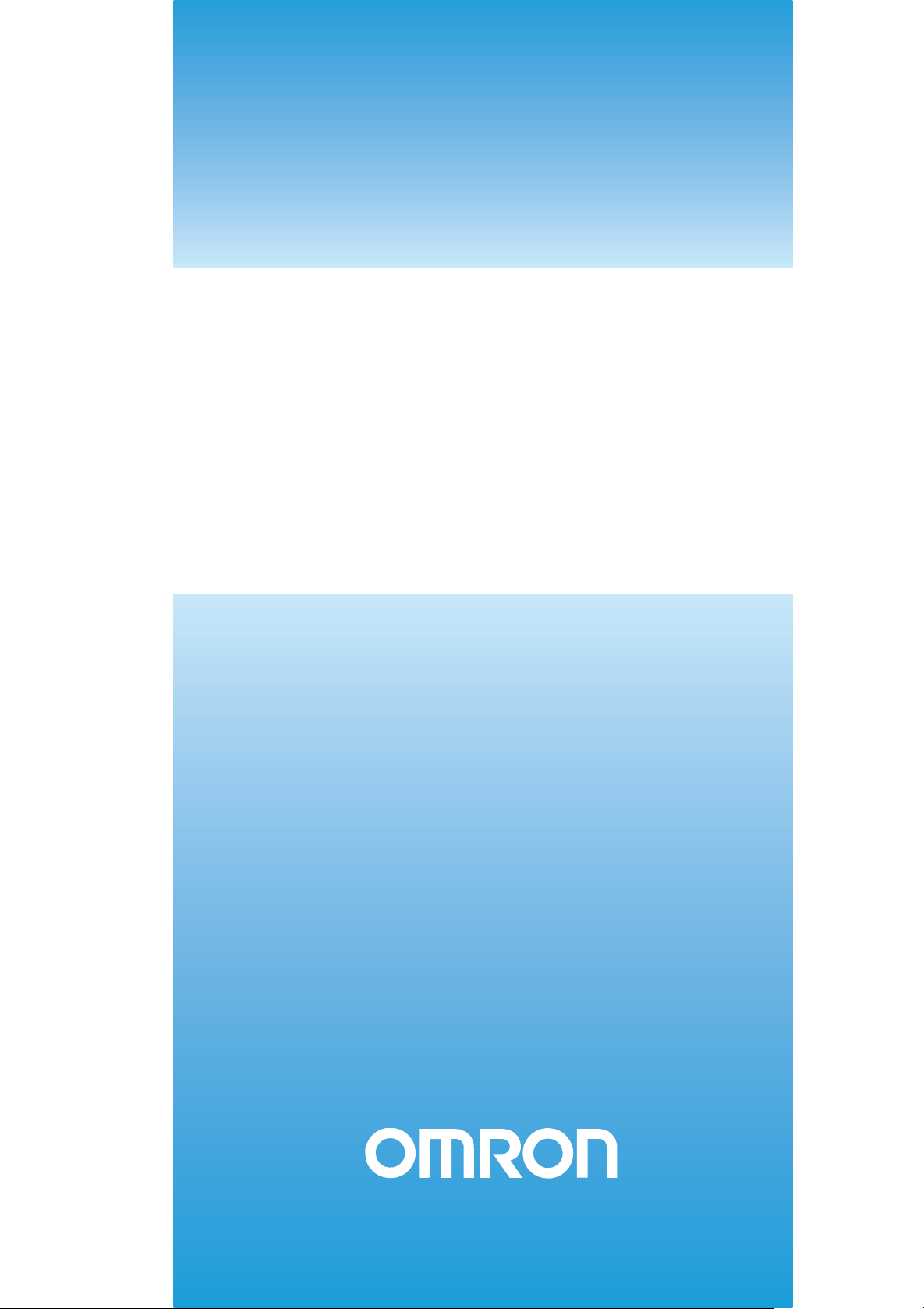
Cat. No. V083-RU2-02
Cерия NS
NS5/NS8/NS10/NS12
Программируемые
терминалы
РУКОВОДСТВО ПО
НАСТРОЙКЕ И МОНТАЖУ
Page 2
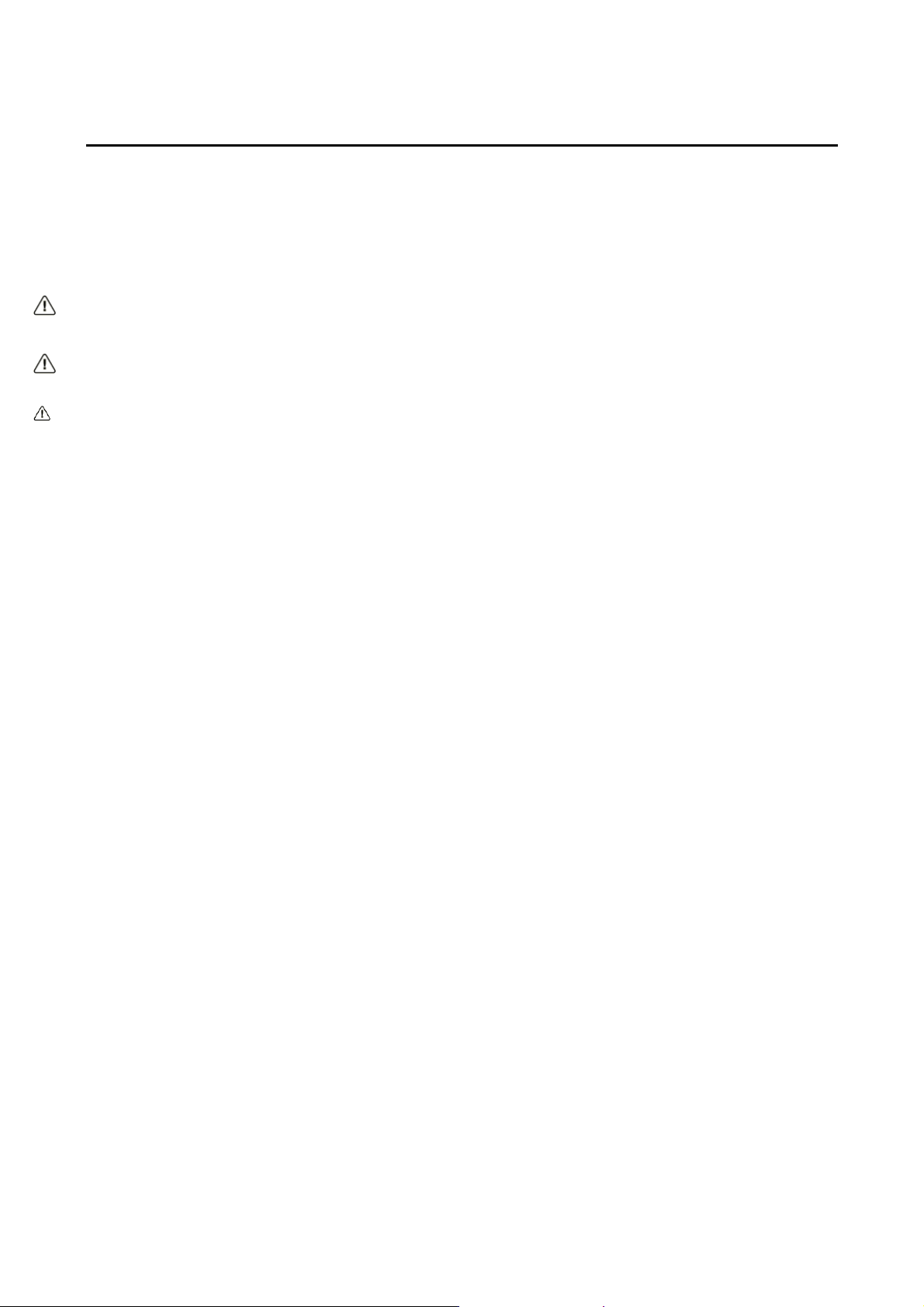
Замечания
Продукты OMRON предназначены для использования надлежащим образом, только
для целей, описанных в данном руководстве, и только квалифицированным
персоналом.
Ниже показаны типы предупреждений, которые ипользуются в данном руководстве.
Пренебрежение этими предупреждениями может привести к травмированию людей
или нанесению материального ущерба.
ОПАСНОСТЬ
ВНИМАНИЕ
Предупреждение
Символы и обозначения
CS1G-CPU-VI
Указывает на чрезвычайно опасную ситуацию, которая, если ее не избежать,
приведет к смерти или серьезной травме.
Указывает на потенциально опасную ситуацию, которая, если ее не избежать,
может привести к смерти или серьезной травме.
Указывает на потенциально опасную ситуацию, которая, если ее не избежать,
может привести к травме средней или легкой степени тяжести, или нанесению
материального ущерба.
В левой колонке руководства для выделения информации различного типа
используются следующие заголовки.
Примечание
Справка
1,2,3... Обозначение последовательности действий или любого другого списка.
Особенно интересная и полезная информация о наиболее
эффективных и удобных способах работы с изделием.
Содержит дополнительную информацию, имеющую отношение к
делу, которая может быть полезна пользователю.
Пустые квадраты в номерах моделей соответствуют числам.
Например, под "CS1G-CPU-EV1" понимаются следующие модели:
CS1G-CPU42-EV1, CS1GCPU43-EV1, CS1G-CPU44-EV1 и CS1GCPU45-EV1.
© OMRON, 2003
Все права защищены. Ни одна из частей данного руководства не может быть воспроизведена или
передана в любой форме и любым способом (механическим, электронным, путем ксерокопирования,
записи на носитель или иным способом) без предварительного получения письменного разрешения
OMRON.
Поскольку OMRON неуклонно стремится к усовершенствованию своей продукции, информация,
содержащаяся в настоящем руководстве, может быть изменена без предупреждения. Подготовка данного
руководства выполнялась с надлежащей тщательностью. Тем не менее, OMRON не несет ответственности
за ошибки или упущения. OMRON не несет юридической ответственности за повреждения, явившиеся
результатом использования информации, содержащейся в данном руководстве. Информацией,
содержащейся в данном руководстве, можно пользоваться свободно.
1
Page 3
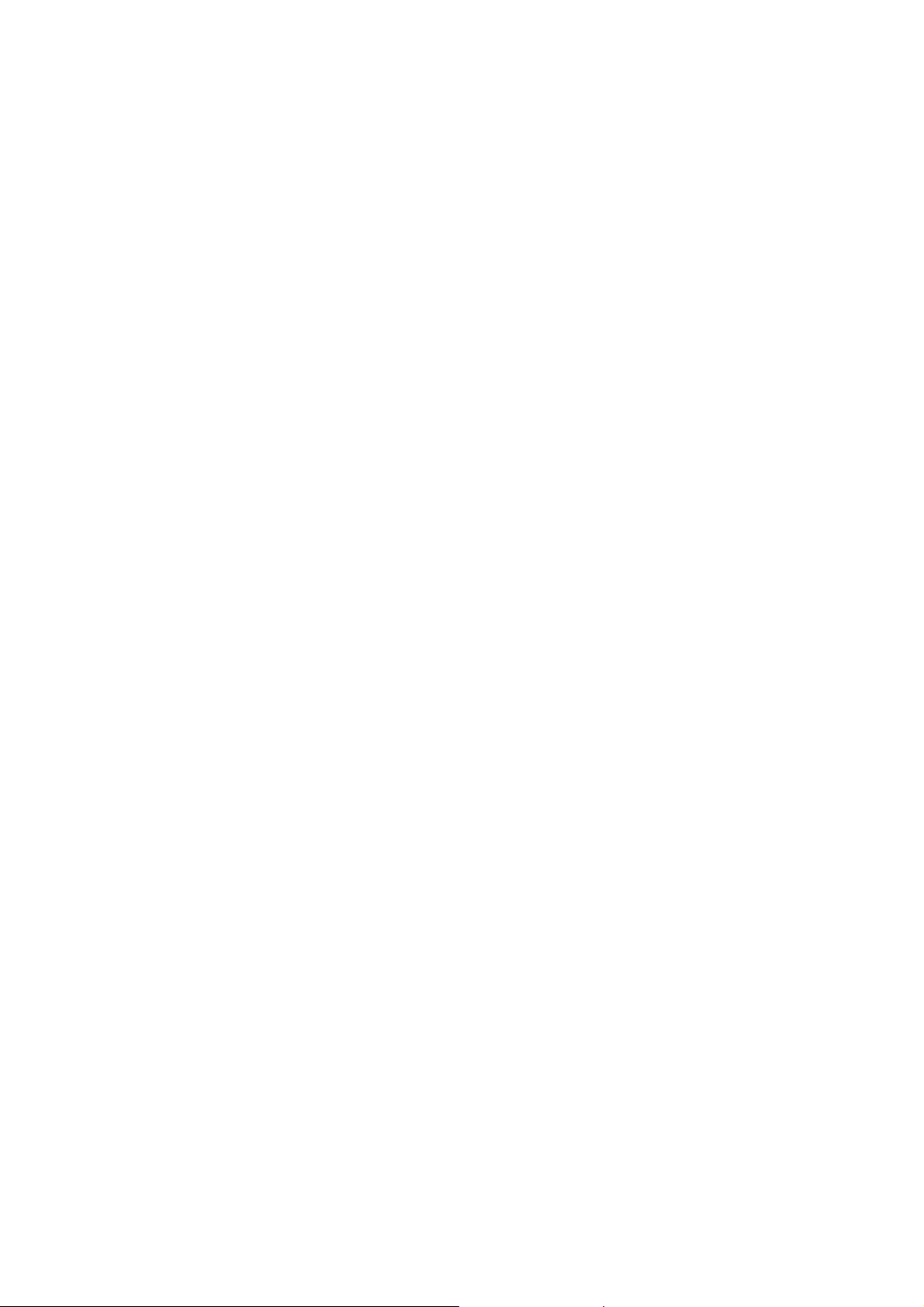
Оглавление
Замечания. . . . . . . . . . . . . . . . . . . . . . . . . . . . . . . . . . . . . . . . . . . . . . . . . . . . . . . . . . . . . . .1
О данном руководстве. . . . . . . . . . . . . . . . . . . . . . . . . . . . . . . . . . . . . . . . . . . . . . . . . . . . . 6
Сопутствующие руководства. . . . . . . . . . . . . . . . . . . . . . . . . . . . . . . . . . . . . . . . . . . . . . . .7
Термины. . . . . . . . . . . . . . . . . . . . . . . . . . . . . . . . . . . . . . . . . . . . . . . . . . . . . . . . . . . . . . . . .8
Введение. . . . . . . . . . . . . . . . . . . . . . . . . . . . . . . . . . . . . . . . . . . . . . . . . . . . . . . . . . . . . . . . 9
Раздел 1 Oбзор
1-1 Функции и работа программируемых терминалов серии NS. . . . . . . . . . . . . . . . . . .1- 2
1-1-1 Функции программируемых терминалов для систем автоматизации
производственных процесов. . . . . . . . . . . . . . . . . . . . . . . . . . . . . . . . . . . . . . . . .
1-1-2 Операционная система программируемого терминала серии NS. . . . . . . . . 1-3
1- 2 Обмен данными с центральной станцией. . . . . . . . . . . . . . . . . . . . . . . . . . . . . . . . . . . .1- 5
1-2-1 Что такое NT Link?. . . . . . . . . . . . . . . . . . . . . . . . . . . . . . . . . . . . . . . . . . . . . . . . . . .1- 6
1-2-2 Ethernet. . . . . . . . . . . . . . . . . . . . . . . . . . . . . . . . . . . . . . . . . . . . . . . . . . . . . . . . . . . .1- 6
1-2-3 Controller Link. . . . . . . . . . . . . . . . . . . . . . . . . . . . . . . . . . . . . . . . . . . . . . . . . . . . . . .1- 6
1- 3 Конфигурация системы. . . . . . . . . . . . . . . . . . . . . . . . . . . . . . . . . . . . . . . . . . . . . . . . . . .1- 7
1-3-1 Поддерживаемые периферийные устройства. . . . . . . . . . . . . . . . . . . . . . . . . . .1- 7
1- 4
Последовательность действий при запуске программируемых терминалов серии NS
Раздел 2 Подключение. Предварительная информация
2- 1 Подключение центральной станции. . . . . . . . . . . . . . . . . . . . . . . . . . . . . . . . . . . . . . . .2- 2
2-1-1 Типы коммуникаций и способы подключения. . . . . . . . . . . . . . . . . . . . . . . . . . 2- 2
2- 2 Наименования и функции конструктивных элементов. . . . . . . . . . . . . . . . . . . . . . . . .2- 7
1- 2
1- 9
Раздел 3 Монтаж программируемого терминала и подключение
периферийных устройств
3-1 Монтаж программируемого терминала. . . . . . . . . . . . . . . . . . . . . . . . . . . . . . . . . . . . . 3- 3
3-1-1 Окружающие условия. . . . . . . . . . . . . . . . . . . . . . . . . . . . . . . . . . . . . . . . . . . . . . .3- 3
3-1-2 Установка конверторов RS-232C/RS-422A. . . . . . . . . . . . . . . . . . . . . . . . . . . . . 3- 4
3-1-3 Установка программируемого терминала в панель управления . . . . . . . . . .3- 4
3-1-4 Подключение напряжения питания. . . . . . . . . . . . . . . . . . . . . . . . . . . . . . . . . . . .3 -5
3-1-5 Подключение проводника заземления. . . . . . . . . . . . . . . . . . . . . . . . . . . . . . . . 3- 7
3-1-6 Ограничения на подключение периферийных устройств. . . . . . . . . . . . . . . . . .3- 7
3- 2 Запуск программируемого терминала. . . . . . . . . . . . . . . . . . . . . . . . . . . . . . . . . . . . . .3- 8
3-2-1 Работа программируемого терминала во время запуска. . . . . . . . . . . . . . . . .3- 8
3-2-2 Запуск программируемого терминала в первый раз. . . . . . . . . . . . . . . . . . . 3-10
3- 3 Установление связи с NS-Designer. . . . . . . . . . . . . . . . . . . . . . . . . . . . . . . . . . . . . . . .3-12
3- 4 Подключение к считывателям штрих-кодов. . . . . . . . . . . . . . . . . . . . . . . . . . . . . . . . 3-13
3-4-1 Cпособы подключения. . . . . . . . . . . . . . . . . . . . . . . . . . . . . . . . . . . . . . . . . . . . .3-13
3-4-2 Настройка считывателей штрих-кодов. . . . . . . . . . . . . . . . . . . . . . . . . . . . . . . 3-14
3-4-3 Формат данных. . . . . . . . . . . . . . . . . . . . . . . . . . . . . . . . . . . . . . . . . . . . . . . . . . . 3-15
3-4-4 Bвод штрих-кода. . . . . . . . . . . . . . . . . . . . . . . . . . . . . . . . . . . . . . . . . . . . . . . . . .3-15
3- 5 Подключение к принтерам. . . . . . . . . . . . . . . . . . . . . . . . . . . . . . . . . . . . . . . . . . . . . . .3-16
3-5-1 Cпособ подключения. . . . . . . . . . . . . . . . . . . . . . . . . . . . . . . . . . . . . . . . . . . . . . 3-16
3- 6 Использование карт памяти. . . . . . . . . . . . . . . . . . . . . . . . . . . . . . . . . . . . . . . . . . . . . . 3-17
3-6-1 Установка. . . . . . . . . . . . . . . . . . . . . . . . . . . . . . . . . . . . . . . . . . . . . . . . . . . . . . . . 3-1 8
2
Page 4
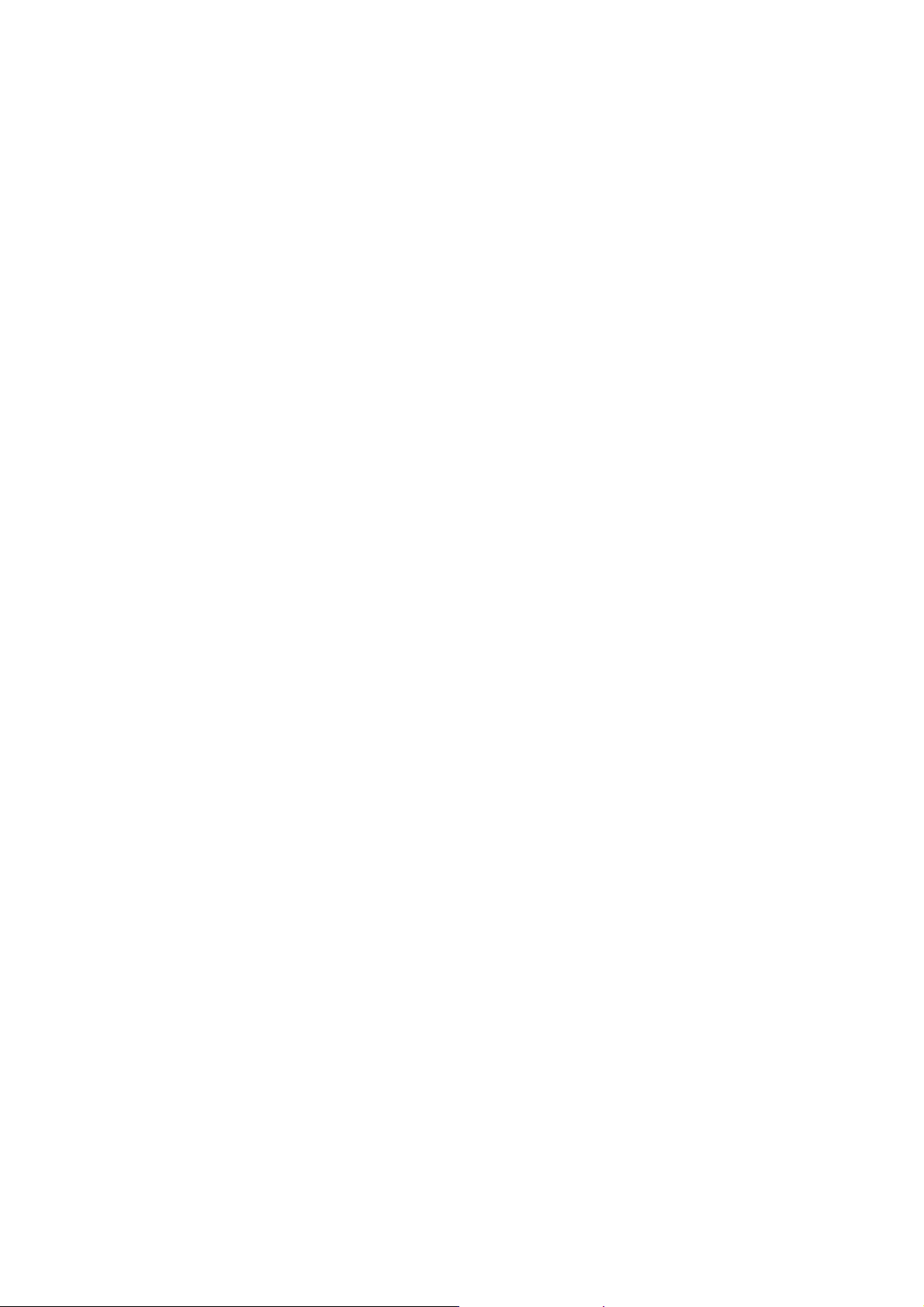
3-6-2 Замена системных программ. . . . . . . . . . . . . . . . . . . . . . . . . . . . . . . . . . . . . . 3-19
3-6-3 Перенос данных с помощью карт памяти. . . . . . . . . . . . . . . . . . . . . . . . . . . . 3-19
3-7 Установка модуля видео-ввода. . . . . . . . . . . . . . . . . . . . . . . . . . . . . . . . . . . . . . . . . . 3-26
3-7-1 Элементы модуля видео-ввода. . . . . . . . . . . . . . . . . . . . . . . . . . . . . . . . . . . . . 3-26
3-7-2 Конструктивные элементы и их функции. . . . . . . . . . . . . . . . . . . . . . . . . . . . . 3-27
3-7-3 Способ монтажа модуля видео-ввода. . . . . . . . . . . . . . . . . . . . . . . . . . . . . . . 3-28
3-7-4 Подключение к разъемам видео-ввода. . . . . . . . . . . . . . . . . . . . . . . . . . . . . . 3-33
3-8 Установка интерфейсного модуля Controller Link. . . . . . . . . . . . . . . . . . . . . . . . . . . 3-38
3-8-1 Элементы интерфейсного модуля Controller Link. . . . . . . . . . . . . . . . . . . . . . 3-38
3-8-2 Конструктивные элементы и их функции. . . . . . . . . . . . . . . . . . . . . . . . . . . . . 3-39
3-8-3 Способ монтажа интерфейсного модуля Controller Link. . . . . . . . . . . . . . . . 3-42
3-8-4 Подключение цепей. . . . . . . . . . . . . . . . . . . . . . . . . . . . . . . . . . . . . . . . . . . . . . . 3-49
Раздел 4 Подключение центральной станции
к последовательному порту
4-1 Подключение к центральной станции по схеме "1 : 1". . . . . . . . . . . . . . . . . . . . . . . . 4-2
4-1-1 Способы подключения. . . . . . . . . . . . . . . . . . . . . . . . . . . . . . . . . . . . . . . . . . . . . 4-2
4-1-2 Способы настройки модуля. . . . . . . . . . . . . . . . . . . . . . . . . . . . . . . . . . . . . . . . . 4-4
4-2 Подключение к центральной станции по схеме "1 : N". . . . . . . . . . . . . . . . . . . . . . . . 4-7
4-2-1 Способы подключения. . . . . . . . . . . . . . . . . . . . . . . . . . . . . . . . . . . . . . . . . . . . . 4-7
4-2-2 Способы настройки модуля. . . . . . . . . . . . . . . . . . . . . . . . . . . . . . . . . . . . . . . . . 4-7
4-3 Высокоскоростные соединения 1:N NT Link. . . . . . . . . . . . . . . . . . . . . . . . . . . . . . . . 4-15
4-3-1 Способы настройки модуля. . . . . . . . . . . . . . . . . . . . . . . . . . . . . . . . . . . . . . . . 4-16
4-4 Рекомендуемые кабели и разъемы. . . . . . . . . . . . . . . . . . . . . . . . . . . . . . . . . . . . . . . 4-23
Раздел 5 Подключение к центральной станции через Ethernet
èëè Controller Link
5-1 Подключение к центральной станции через Ethernet. . . . . . . . . . . . . . . . . . . . . . . 5-2
5-1-1 Типы центральных станций и настройки. . . . . . . . . . . . . . . . . . . . . . . . . . . . . 5-3
5-2 Подключение к центральной станции через Controller Link. . . . . . . . . . . . . . . . . . . 5-15
5-2-1 Что такое сеть Controller Link?. . . . . . . . . . . . . . . . . . . . . . . . . . . . . . . . . . . . . . 5-15
5-2-2 Логические связи. . . . . . . . . . . . . . . . . . . . . . . . . . . . . . . . . . . . . . . . . . . . . . . . 5-16
5-2-3 Поиск и устранение неисправностей с помощью индикаторов. . . . . . . . . . 5-21
Раздел 6 Работа с Системным меню
6-1 Режимы работы и Системное меню. . . . . . . . . . . . . . . . . . . . . . . . . . . . . . . . . . . . . . . .6-3
6-1-1 Выбор режима. . . . . . . . . . . . . . . . . . . . . . . . . . . . . . . . . . . . . . . . . . . . . . . . . . . 6-3
6-1-2 Структура Системного меню. . . . . . . . . . . . . . . . . . . . . . . . . . . . . . . . . . . . . . . 6-3
6-1-3 Обзор команд меню. . . . . . . . . . . . . . . . . . . . . . . . . . . . . . . . . . . . . . . . . . . . . . . -4
6-1-4 Использование Системного меню. . . . . . . . . . . . . . . . . . . . . . . . . . . . . . . . . . 6-6-7
6-2 Инициализация и сохранение данных. . . . . . . . . . . . . . . . . . . . . . . . . . . . . . . . . . . . 6-9
6-2-1 Форматирование области экранных данных. . . . . . . . . . . . . . . . . . . . . . . . . 6-9
6-2-2 Инициализация или сохранение архива тревог/событий. . . . . . . . . . . . . . 6-10
6-2-3 Инициализация и сохранение протокола данных. . . . . . . . . . . . . . . . . . . . . 6-11
6-2-4 Инициализация и сохранение протокола операций. . . . . . . . . . . . . . . . . . . 6-13
6-2-5 Инициализация и сохранение протокола ошибок. . . . . . . . . . . . . . . . . . . . . 6-15
6-2-6 Выбор языка. . . . . . . . . . . . . . . . . . . . . . . . . . . . . . . . . . . . . . . . . . . . . . . . . . . . 6-16
6-3 Настройки программируемого терминала. . . . . . . . . . . . . . . . . . . . . . . . . . . . . . . . 6-17
6-3-1 Время ожидания после запуска. . . . . . . . . . . . . . . . . . . . . . . . . . . . . . . . . . . . 6-19
6-3-2 Хранитель экрана (Screen Saver). . . . . . . . . . . . . . . . . . . . . . . . . . . . . . . . . . . 6-19
3
Page 5
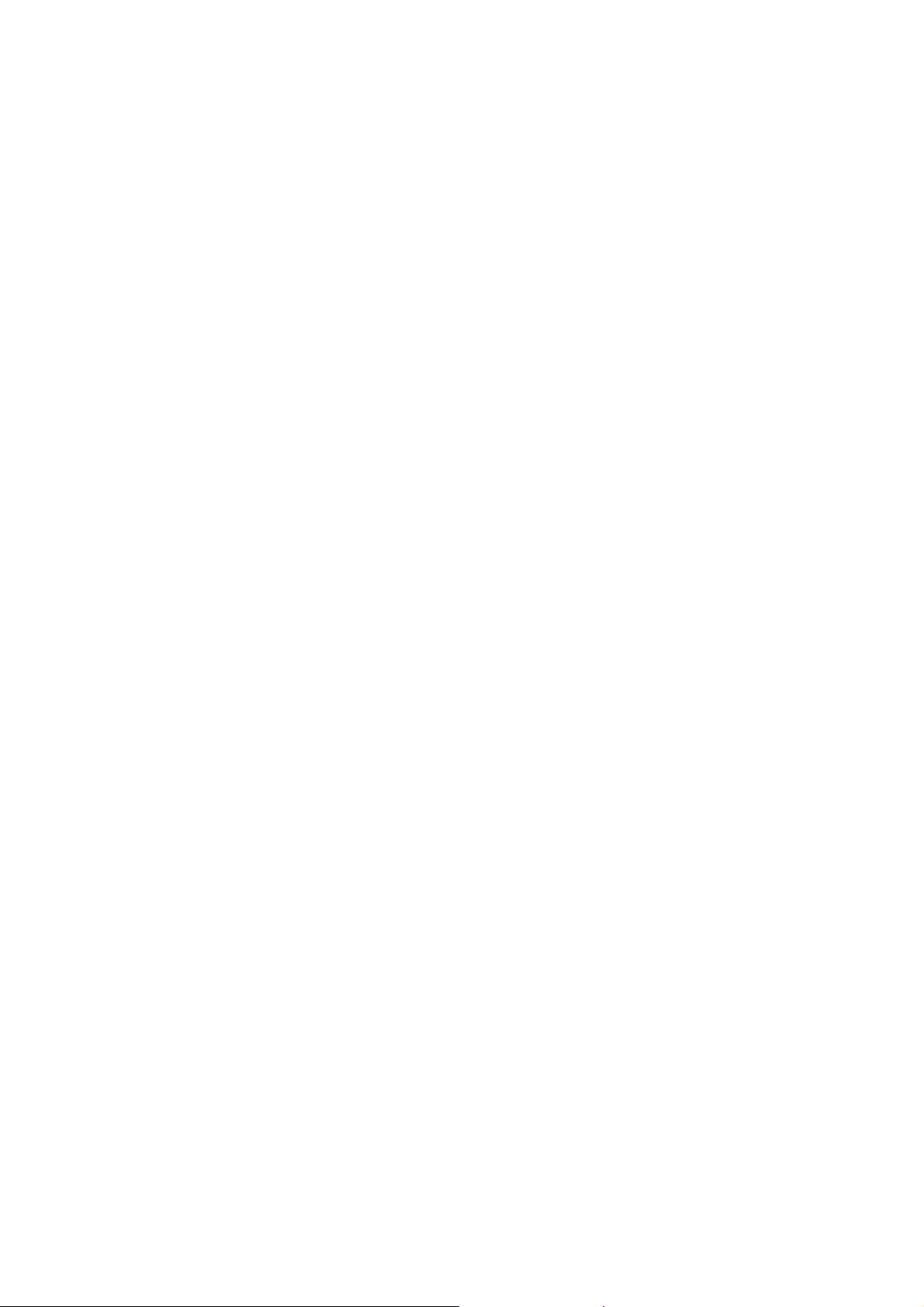
6-3-3 Звуковое сопровождение нажатия клавиши . . . . . . . . . . . . . . . . . . . . . . . . . . 6-20
6-3-4 Тональный сигнал. . . . . . . . . . . . . . . . .. . . . . . . . . . . . . . . . . . . . . . . . . . . . . . . . 6-20
6-3-5 Подсветка экрана. . . . . . . . . . . . . . . . . . . . . . . . . . . . . . . . . . . . . . . . . . . . . . . . . 6-21
6-3-6 Проверка календаря. . . . . . . . . . . . . . . . . . . . . . . . . . . . . . . . . . . . . . . . . . . . . . . 6-21
6-3-7 Тип принтера. . . . . . . . . . . . . . . . . . . . . . . . . . . . . . . . . . . . . . . . . . . . . . . . . . . . . 6-22
6-3-8 Режим печати. . . . . . . . . . . . . . . . . . . . . . . . . . . . . . . . . . . . . . . . . . . . . . . . . . . . . 6-23
6-3-9 Блокировка изменения значений в режиме "Контроль ПЛК". . . . . . . . . . . . .6-23
6-3-10Контраст (только для NS5). . . . . . . . . . . . . . . . . . . . . . . . . . . . . . . . . . . . . . . . . . 6-23
6-4 Настройки проекта. . . . . . . . . . . . . . . . . . . . . . . . . . . . . . . . . . . . . . . . . . . . . . . . . . . . . 6-2 5
6-4-1 Заголовок проекта. . . . . . . . . . . . . . . . . . . . . . . . . . . . . . . . . . . . . . . . . . . . . . . . 6-25
6-4-2 Количество ярлыков. . . . . . . . . . . . . . . . . . . . . . . . . . . . . . . . . . . . . . . . . . . . . . . 6-26
6-4-3 Стартовый экран. . . . . . . . . . . . . . . . . . . . . . . . . . . . . . . . . . . . . . . . . . . . . . . . . . 6-26
6-4-4 Стартовый ярлык. . . . . . . . . . . . . . . . . . . . . . . . . . . . . . . . . . . . . . . . . . . . . . . . . .6-26
6-4-5 Способ записи в архив тревог/событий. . . . . . . . . . . . . . . . . . . . . . .. . . . . . . .6-26
6-4-6 Способ записи в протокол данных. . . . . . . . . . . . . . . . . . . . . . . . . . . . . . . . . . . 6-26
6-4-7 Способ записи в протокол работы . . . . . . . . . . . . . . . . . . . . . . . . . . . . . . . . .6-27
6-4-8 Способ записи в протокол ошибок. . . . . . . . . . . . . . . . . . . . . . . . . . . . . . . . . . .6-27
6-4-9 Системная память. . . . . . . . . . . . . . . . . . . . . . . . . . . . . . . . . . . . . . . . . . . . . . . . . 6-27
6-5 Настройка паролей. . . . . . . . . . . . . . . . . . . . . . . . . . . . . . . . . . . . . . . . . . . . . . . . . . . . . 6-2 8
6-6 Настройки связи. . . . . . . . . . . . . . . . . . . . . . . . . . . . . . . . . . . . . . . . . . . . . . . . . . . . . . . .6 -2 9
6-6-1 Параметры связи. . . . . . . . . . . . . . . . . . . . . . . . . . . . . . . . . . . . . . . . . . . . . . . . . .6-29
6-6-2 Настройка 1:1 NT Link. . . . . . . . . . . . . . . . . . . . . . . . . . . . . . . . . . . . . . . . . . . . . . 6-31
6-6-3 Настройка высокоскоростных связей 1:N NT Link (стандартный режим,
высокоскоростной режим). . . . . . . . . . . . . . . . . . . . . . . . . . . . . . . . . . . . . . . . . .
6-31
6-6-4 Настройка Ethernet. . . . . . . . . . . . . . . . . . . . . . . . . . . . . . . . . . . . . . . . . . . . . . . .6-32
6-6-5 Настройка сети Controller Link. . . . . . . . . . . . . . . . . . . . . . . . . . . . . . . . . . . . . . .6-33
6-6-6 Настройка считывателей штрих-кодов. . . . . . . . . . . . . . . . . . . . . . . . . . . . . . . 6-34
6-7 Проверка экранных данных. . . . . . . . . . . . . . . . . . . . . . . . . . . . . . . . . . . . . . . . . . . . . . 6-35
6-8 Специальные экраны. . . . . . . . . . . . . . . . . . . . . . . . . . . . . . . . . . . . . . . . . . . . . . . . . . . . 6-36
6-8-1 Архив тревог. . . . . . . . . . . . . . . . . . . . . . . . . . . . . . . . . . . . . . . . . . . . . . . . . . . . . .6-37
6-8-2 Протокол операций. . . . . . . . . . . . . . . . . . . . . . . . . . . . . . . . . . . . . . . . . . . . . . . . 6-38
6-8-3 Протокол ошибок. . . . . . . . . . . . . . . . . . . . . . . . . . . . . . . . . . . . . . . . . . . . . . . . . .6-39
6-8-4 Контроль ПЛК . . . . . . . . . . . . . . . . . . . . . . . . . . . . . . . . . . . . . . . . . . . . . . . . . . . . 6-40
6-8-5 Проверка связи. . . . . . . . . . . . . . . . . . . . . . . . . . . . . . . . . . . . . . . . . . . . . . . . . . 6-42
6-8-6 Конфигурирование видео-ввода. . . . . . . . . . . . . . . . . . . . . . . . . . . . . . . . . . . . .6-43
6-8-7 Список USB-устройств. . . . . . . . . . . . . . . . . . . . . . . . . . . . . . . . . . . . . . . . . . . . .6-45
6-8-8 Запуск внешних приложений. . . . . . . . . . . . . . . . . . . . . . . . . . . . . . . . . . . . . . . . 6-46
6-8-9 Отображение версии. . . . . . . . . . . . . . . . . . . . . . . . . . . . . . . . . . . . . . . . . . . . . . .6-46
6-9 Проверка компонентов. . . . . . . . . . . . . . . . . . . . . . . . . . . . . . . . . . . . . . . . . . . . . . . . . . 6-47
6-9-1 Проверка ЖК-дисплея. . . . . . . . . . . . . . . . . . . . . . . . . . . . . . . . . . . . . . . . . . . . . .6-47
6-9-2 Проверка сенсорных переключателей. . . . . . . . . . . . . . . . . . . . . . . . . . . . . . . .6-48
6-10 Действия при запуске . . . . . . . . . . . . . . . . . . . . . . . . . . . . . . . . . . . . . . . . . . . . . . . . . .6-49
4
Page 6
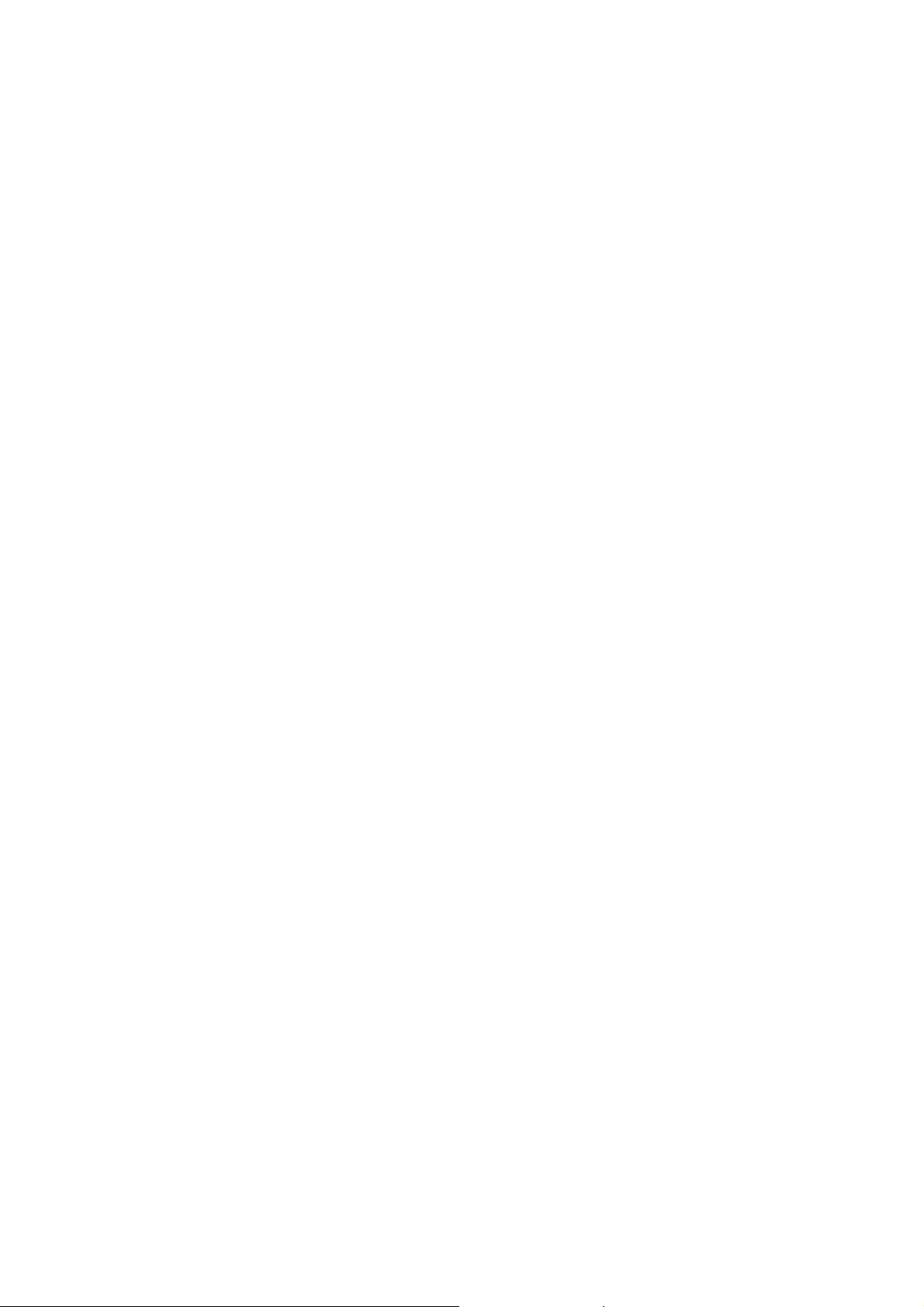
Раздел 7
7-1 Техническое обслуживание. . . . . . . . . . . . . . . . . . . . . . . . . . . . . . . . . . . . . . . . . . . . . . . .7-2
7-1-1 Замена батареи. . . . . . . . . . . . . . . . . . . . . . . . . . . . . . . . . . . . . . . . . . . . . . . . . . . .7-2
7-2 Осмотр и чистка. . . . . . . . . . . . . . . . . . . . . . . . . . . . . . . . . . . . . . . . . . . . . . . . . . . . . . . . .7-4
7-3 Устранение неисправностей и техническое обслуживание. . . . . . . . . . . . . . . . . . . . 7-6
7-4 Запрос на замену программируемого терминала. . . . . . . . . . . . . . . . . . . . . . . . . . . 7-14
Техническое обслуживание и устранение неисправностей
Приложения
Приложение 1 Краткий справочник. . . . . . . . . . . . . . . . . . . . . . . . . . . . . . . . . . . . . . . . . . А-2
Приложение 2 Технические характеристики. . . . . . . . . . . . . . . . . . . . . . . . . . . . . . . . . . À-3
Приложение 3 Габариты. . . . . . . . . . . . . . . . . . . . . . . . . . . . . . . . . . . . . . . . . . . . . . . . . . . А-10
Приложение 4 Использование конверторов NS-AL002 RS-232C/RS-422A. . . . . . . . . А-16
Приложение 5 Подготовка соединительных кабелей. . . . . . . . . . . . . . . . . . . . . . . . . . . А-22
Приложение 6 Подготовка кабелей для подключения к компьютеру. . . . . . . . . . . . . . А-26
Приложение 7 Подготовка соединительных кабелей для подключения
считывателей штрих-кодов. . . . . . . . . . . . . . . . . . . . . . . . . . . . . . . . . . . .
Приложение 8 Стандартные модели. . . . . . . . . . . . . . . . . . . . . . . . . . . . . . . . . . . . . . . . . А-30
Приложение 9 Список дополнительных принадлежностей (опций) . . . . . . . . . . . . . . А-41
Приложение 10 Листинг системной памяти. . . . . . . . . . . . . . . . . . . . . . . . . . . . . . . . . . . А-44
Приложение 11 Отличия моделей “–V1” от других моделей . . . . . . . . . . . . . . . . . . . . . А-47
Приложение 12 Системное меню NS5. . . . . . . . . . . . . . . . . . . . . . . . . . . . . . . . . . . . . . . . А-48
À-28
5
Page 7
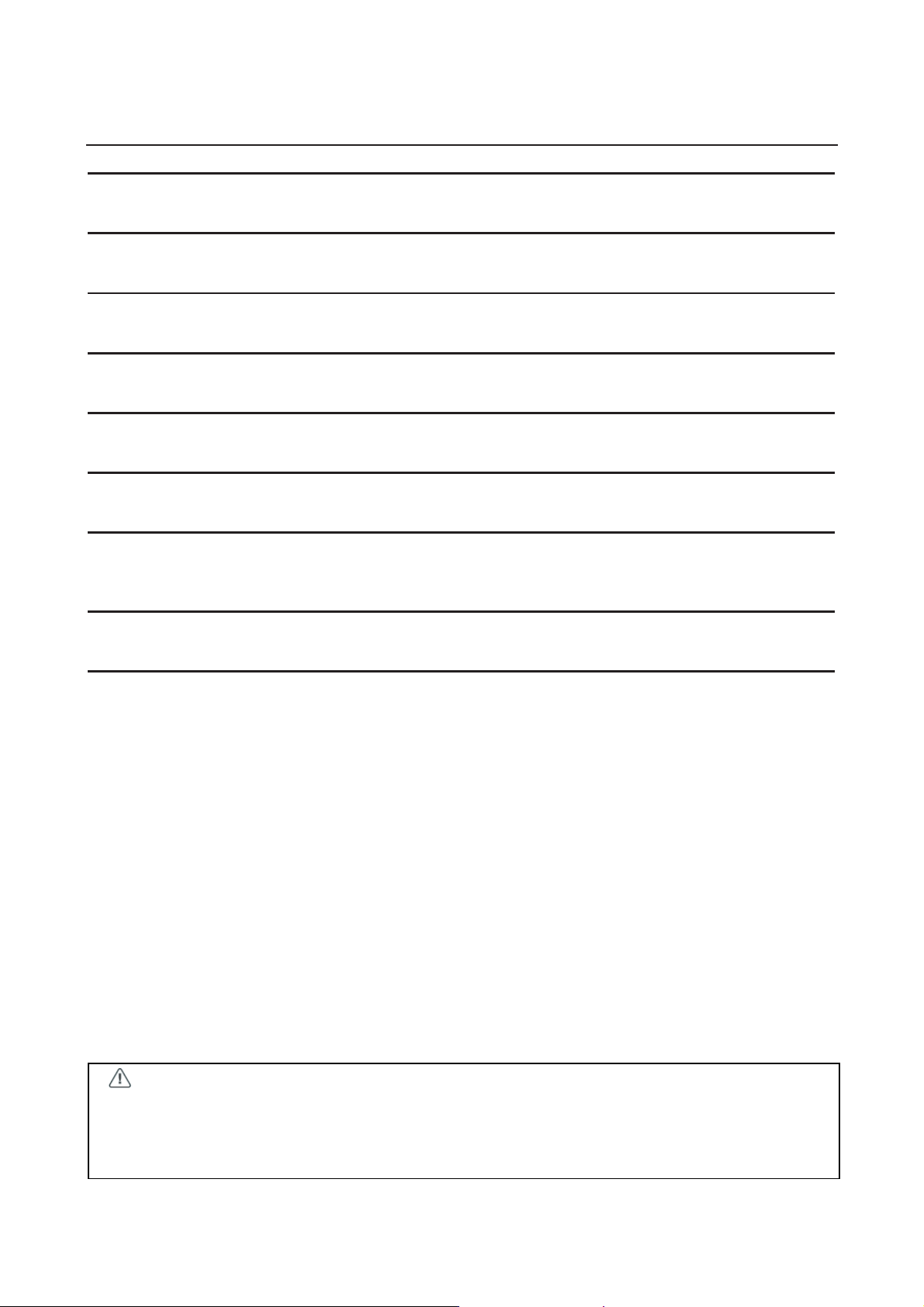
Информация о руководстве
Раздел 1 Oбзор
В разделе предлагается обзор программируемых терминалов серии NS, в том числе, перечислены их
функции, свойства, типы соединений и способы связи.
Раздел 2 Подключение. Предварительная информация
В разделе приводится информация о способах подключения программируемых терминалов серии NS, которые
следует изучить, прежде чем выполнять подключение к центральной станции и переферийным устройствам.
Раздел 3 Монтаж программируемого терминала и подключение периферийных устройств
В данном разделе описаны способы монтажа программируемых терминалов и подключения к ним
переферийных устройств.
Раздел 4 Подключение центральной станции к последовательному порту
В данном разделе описаны способы подключения центральной станции к последовательному порту
программируемого терминала.
Раздел 5 Подключение к центральной станции через Ethernet или Controller Link
В данном разделе описаны способы подключения программируемого терминала к центральной станции с
помощью интерфейсов Ethernet или Controller Link, предусмотренных в программируемом терминале.
Раздел 6 Работа с Системным меню
В данном разделе описаны способы работы в Системном меню. В нем также детально описаны функции, которые
могут быть полезны для систем с программируемыми терминалами серии NS, а также для обслуживания систем.
Раздел 7
В данном разделе описаны процедуры технического обслуживания и осмотра программируемых терминалов
с целью предотвращения неисправностей, а также меры по устранению неисправностей в случае их
возникновения в программируемом терминале.
Приложения
Описаны технические характеристики аппаратных средств, а также способы подготовки соединительных
кабелей. Также приводится список стандартных изделий.
Техническое обслуживание и устранение неисправностей
ВНИМАНИЕ
Пренебрежение чтением и пониманием сведений, содержащихся в данном
руководстве, может привести к травмированию персонала, возможно, со
смертельным исходом, а также к повреждению изделия или выходу его из строя.
Прочитайте, пожалуйста, каждый раздел целиком и удостоверьтесь в том, что
сведения, содержащиеся в разделе, в разделах, с ним связанных, понимаются
вами правильно, прежде чем приступать к любой из описанных операций или
действий.
6
Page 8
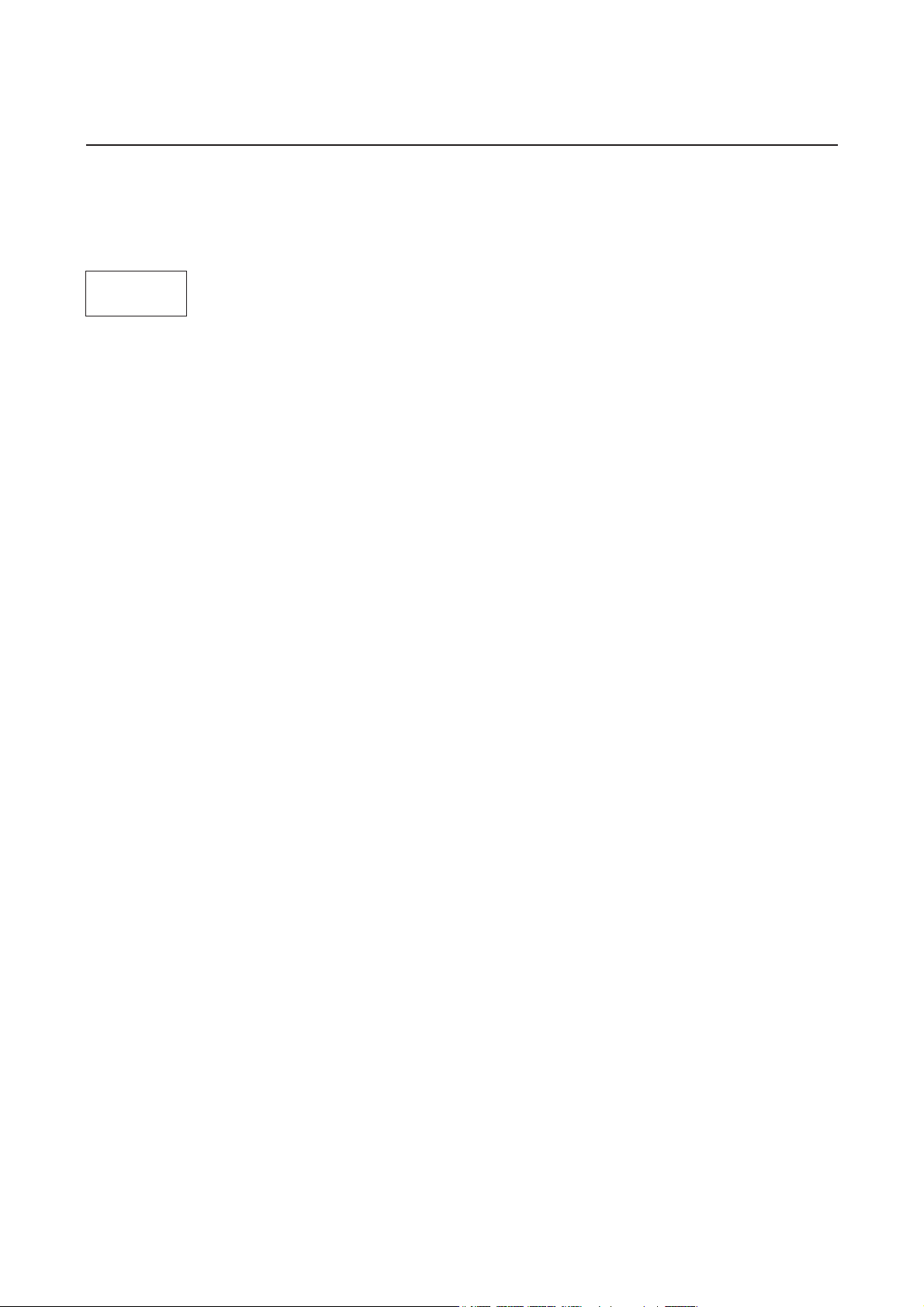
Сопутствующие руководства
Для программируемых терминалов серии NS используются следующие руководства
(пустые квадраты в конце номера каталога обозначают номер редакции).
Настоящее
руководство
Программируемые терминалы серии NS-V1.
Руководство по настройке и монтажу
Приводятся сведения о моделях серии NS-V1 (т.е., NS12-V1, NS10-V1, NS8-V1
и NS5-V1).
Описаны способы подключения программируемого терминала к центральной
станции и периферийным устройствам, способы настройки связи и работа с
программируемым терминалом, а также процедуры технического
обслуживания.
Сведения о функциях программируемого терминала и детальное описание
работы с ним смотрите в руководстве по программированию NS Series
Programming Manual (V073-E1-).
................................
Программируемые терминалы серии NS.
Руководство по настройке и монтажу
Приводятся сведения о существующих моделях серии NS (т.е., NS12, NS10 и
NS7).
Описаны способы подключения программируемого терминала к центральной
станции и периферийным устройствам, способы настройки связи и работа с
программируемым терминалом, а также процедуры технического
обслуживания.
Сведения о функциях программируемого терминала и детальное описание
работы с ним смотрите в руководстве по программированию NS Series
Programming Manual (V073-E1-).
................................V072-E1-
V083-E1-
Руководство по программированию для серии NS............V073-E1-
Описаны процедуры конфигурирования экранов, функций объектов и
параметров связи с центральной станцией для программируемого терминала.
NS-Designer. Руководство по эксплуатации ......................V074-E1-
Описана методика работы в пакете NS-Designer для создания экранов,
отображаемых на программируемом терминале, и для их загрузки в
программируемый терминал. Описаны процедуры создания экранов и их
загрузки в программируемый терминал.
7
Page 9
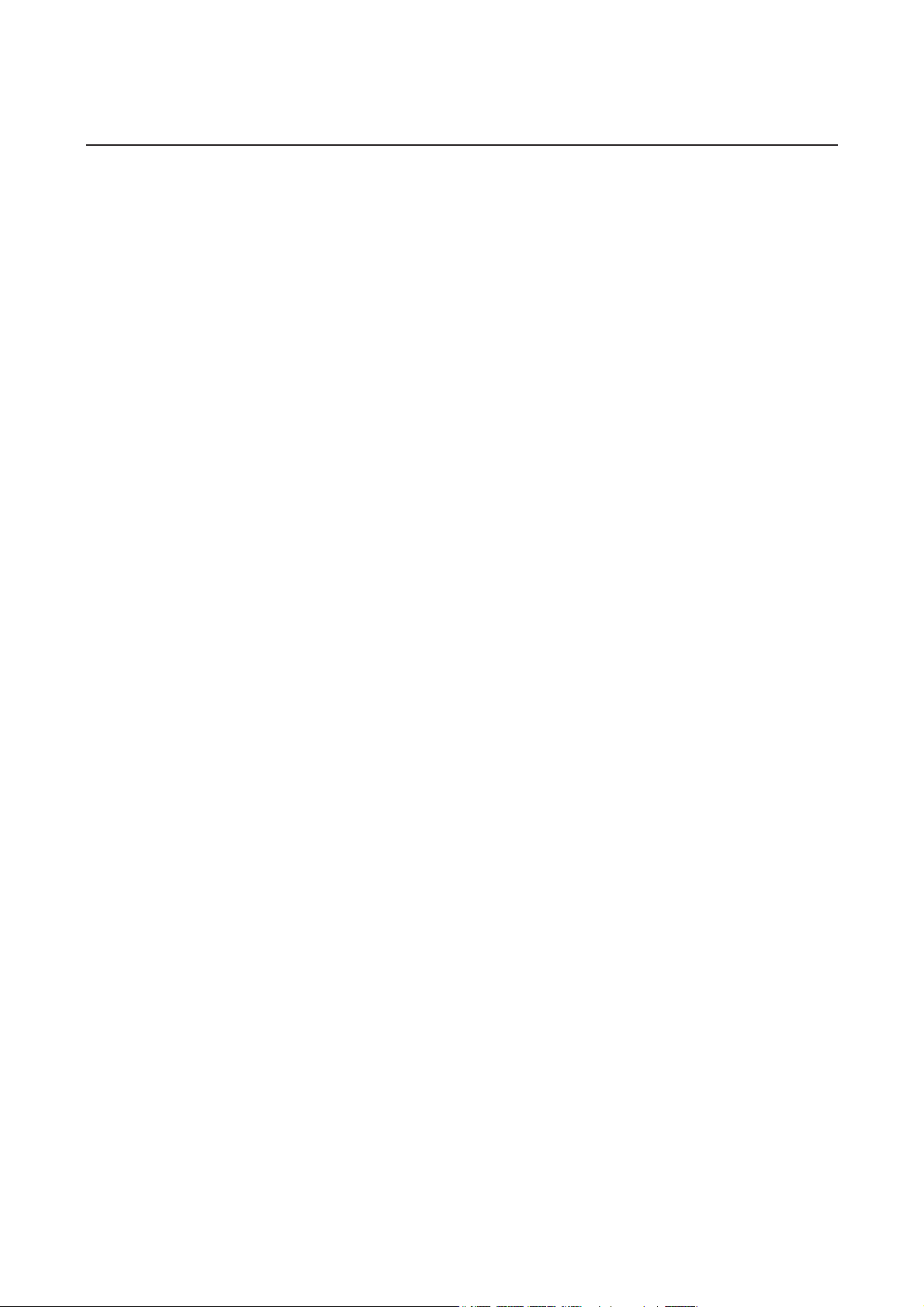
Терминология
В настоящем руководстве используются следующие термины.
Программируемый
терминал (PT)
Серия NS
ÏËÊ
Серия CS/CJ
Серия С
Серия CVM1/CV
Модуль последовательного интерфейса
Плата последовательного интерфейса
Плата связи
Модуль CPU
NS-Designer
Центральная станция
Руководство по
программированию
В настоящем руководстве под этим термином понимается
программируемый терминал серии NS.
Понимаются программируемые терминалы серии NS производства
OMRON.
Понимаются программируемые контроллеры серии SYSMAC CS/CJ, C или
CVM1/CV производства OMRON.
Понимаются программируемые контроллеры серии SYSMAC CS/CJ:
CS1G, CS1H, CS1G-H, CS1H-H, CJ1G, CJ1M производства OMRON.
Понимаются программируемые контроллеры серии SYSMAC C: C200HS,
C200HX(-Z), C200HG(-Z), C200HE(-Z), CQM1, CQM1H, CPM1A, CPM2A,
CPM2C производства OMRON.
Понимаются программируемые контроллеры серии SYSMAC CVM1/ CV:
CV500, CV1000, CV2000, CVM1 производства OMRON.
Понимается модуль последовательного интерфейса для ПЛК серии
CS/CJ производства OMRON.
Понимается плата последовательного интерфейса для ПЛК серии CS или
CQM1H производства OMRON.
Понимается плата связи для ПЛК для C200HX/HG/HE(-Z) производства
OMRON.
Понимается модуль CPU из семейства программируемых контроллеров
серии SYSMAC CS/CJ, C или CVM1/CV производства OMRON.
Понимается программный пакет NS-Designer производства OMRON (NSNSDC1-V).
Понимается ПЛК, IBM PC/AT совместимый компьютер или персональный
компьютер, выполняющий функцию управляющего устройства и
связанный с программируемым терминалом серии NS.
Понимается руководство NS Series Programming Manual (V073-E1-).
8
Page 10
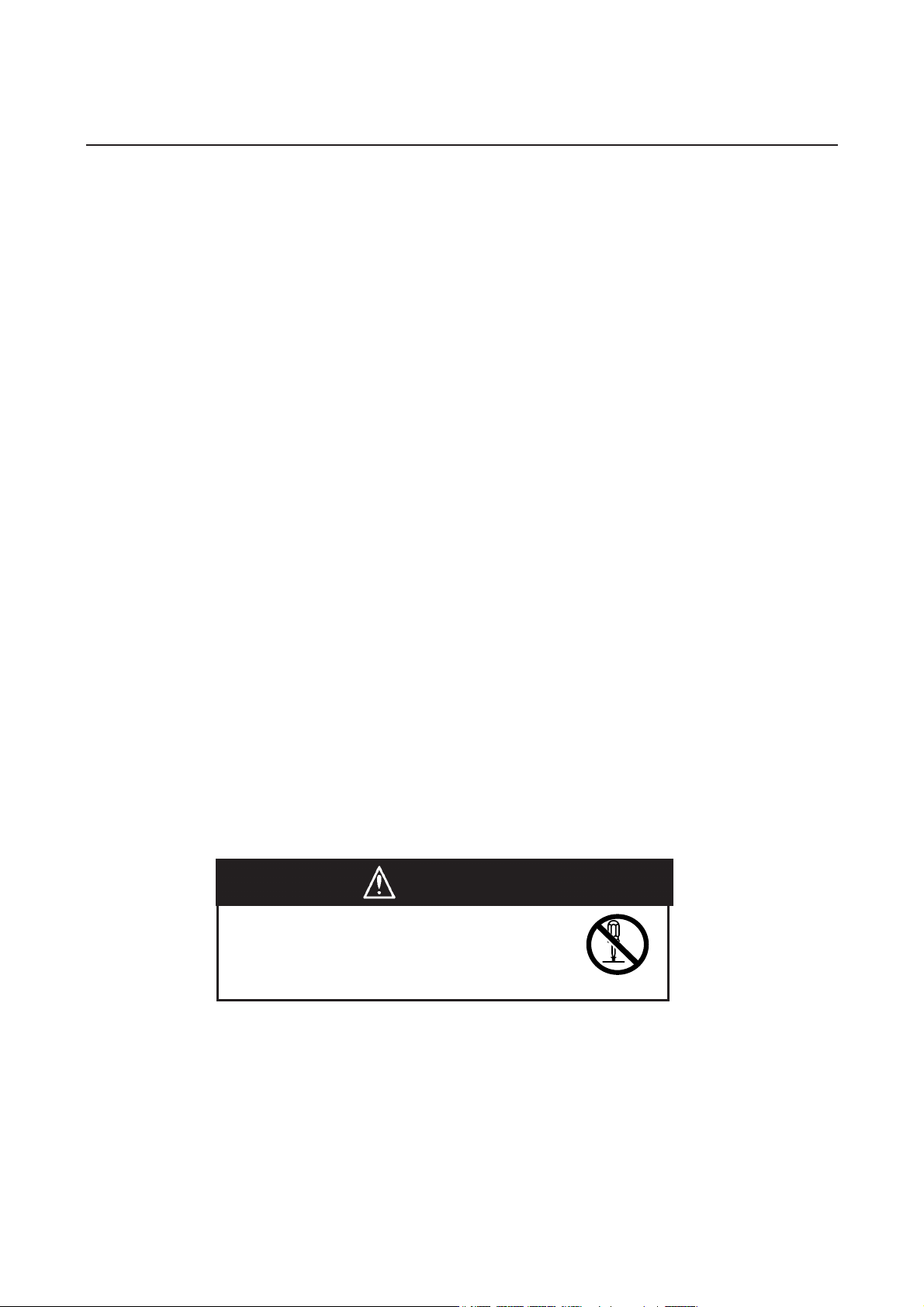
Введение
Для кого предназначено руководство
Данное руководство предназначено для лиц, обладающих специальными
знаниями в области электрических систем (инженер-электрик и т.п.).
Общие предварительные указания
Персонал, ответственный за внедрение систем автоматизации на
промышленных предприятиях.
Персонал, ответственный за разработку систем автоматизации.
Персонал, ответственный за монтаж и подключение систем автоматизации.
Персонал, ответственный за оборудование систем автоматизации.
Пользователь должен применять изделия в соответствии с эксплуатационными
характеристиками, описанными в руководствах по эксплуатации.
Не применяйте функции ввода данных с помощью сенсорной панели
программируемого терминала в системах, в которых существует вероятность
нанесения вреда здоровью человека или вероятность повреждения оборудования,
а также для реализации аварийных переключателей.
Прежде чем использовать изделие в условиях, не описанных в руководстве, а также
в случае применения изделия в системах управления на объектах атомной
энергетики, в железнодорожных системах, в авиации, на транспортных средствах,
в теплотехнике, в медицинском оборудовании, в игровых автоматах, в защитном
оборудовании и других системах, машинах и установках, которые могут серь¸зно
повлиять на здоровье людей и привести к повреждению имущества при условии
неправильной эксплуатации, обязательно проконсультируйтесь в ближайшем
представительстве OMRON.
Убедитесь в том, что номинальные значения и рабочие характеристики изделия
достаточны для систем, машин и оборудования, и предусмотрите в системах,
машинах и оборудовании механизмы удвоенной над¸жности.
В данном руководстве содержатся сведения о подключении и настройке
программируемых терминалов серии NS. Прежде чем приступить к использованию
программируемого терминала, обязательно прочитайте данное руководство и
держите его под рукой, чтобы использовать его в качестве источника информации
во время монтажа и эксплуатации программируемого терминала.
Указания по безопасности
ВНИМАНИЕ
Ни в коем случае не разбирайте модуль и не
касайтесь его внутренних элементов, когда на
него подано напряжение. Это может привести к
серь¸зному поражению током.
Указания по условиям эксплуатации
1.
Не устанавливайте модуль в следующих местах:
В местах воздействия прямого солнечного света
В местах, где температура окружающей среды или влажность не соответствует
требованиям технических характеристик
В местах образования конденсации вследствие резких перепадов температур
В местах, в которых присутствуют коррозионные или воспламеняющиеся газы
В местах скопления пыли (особенно металлического порошка) или солей
Page 11
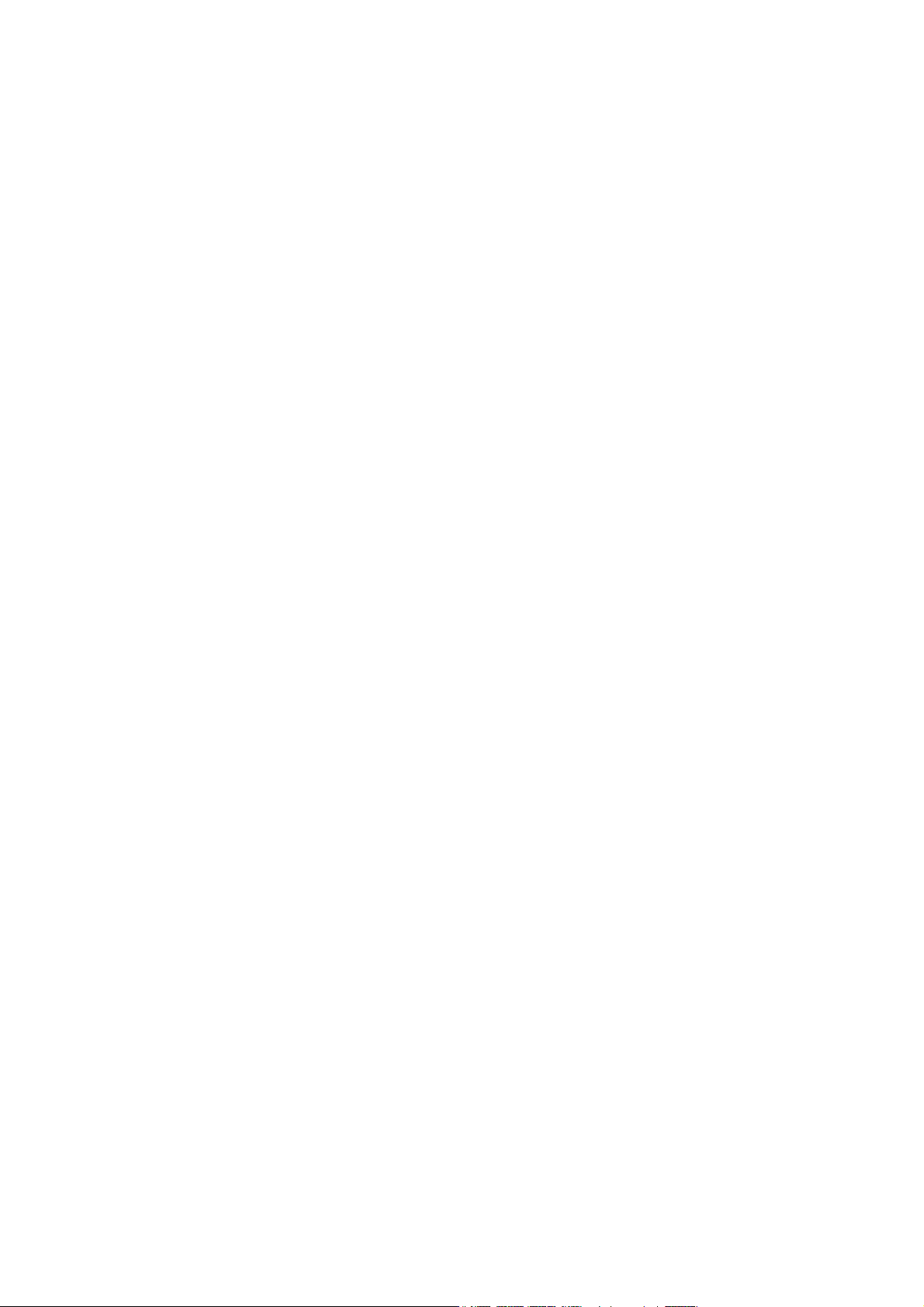
В местах, подверженных воздействию воды, масла или химических реактивов
В местах, подверженных воздействию ударов или вибрации
2.
При монтаже систем в перечисленных ниже местах следует принимать
надлежащие меры защиты:
В местах воздействия статического электричества или любых других помех
В местах воздействия интенсивных электромагнитных полей
В местах воздействия радиоактивных излучений
Вблизи источников электропитания или линий электропередачи
Указания по применению
При извлечении модулей из упаковки тщательно проверьте их на отсутствие трещин
1.
или других повреждений. Легко встряхните каждый модуль и убедитесь в отсутствии
посторонних звуков.
2.
Монтажная панель должна иметь толщину в пределах 1.6 - 4.8 мм. При
фиксировании монтажных скоб необходимо обеспечивать вращающий момент
(усилие) в пределах 0.5 - 0.6 Н
.
м для сохранения водо-и пыленепроницаемости.
Панель не должна быть грязной или деформированной и должна быть достаточно
прочной, чтобы выдержать модули.
Не допускайте попадания металлических частиц вовнутрь модулей при подготовке
3.
панели.
Если требуется соответствие Директивам ЕС (Директивы по низкому напряжению),
4.
необходимо использовать усиленную изоляцию для источников питания.
5.
Не подключайте к клеммам питания напряжение питания переменного тока.
Используйте источник питания постоянного тока с минимальным уровнем
6.
флуктуации напряжения.
Номинальное напряжение питания: =24 В (допустимый диапазон: =20.4...27.6 В)
Мощность: мин. 25 Вт (NS5: мин. 15 Вт).
7.
Не проводите испытания электрической прочности изоляции.
8.
Для подключения напряжения питания к клеммам питания используйте витую пару с
площадью поперечного сечения жилы не менее 2 мм
2
. Обязательно используйте
обжимные клеммы M3.5. Винты клеммного блока завинчивайте с усилием 0.8 Н
Винты должны быть завинчены надлежащим образом.
9.
Заземлите модуль, соблюдая указания по заземлению, чтобы избежать ошибок при
работе модуля, вызываемых помехами.
10.
Не касайтесь поверхности печатной платы или элементов платы руками. Перед
касанием платы снимите с себя электростатический заряд.
11.
Убедитесь в том, что ток, потребляемый подключенным устройством, не превышает
250 мА, прежде чем использовать напряжение питания 5 В с вывода 6 разъ¸мов
последовательных портовАиВ.Максимальная нагрузочная способность выхода 5 В
программируемого терминала составляет 250 мА при напряжении 5 В ± 5 %.
12.
Перед подсоединением или отсоединением кабелей выключайте напряжение
питания.
13.
Обязательно завинчивайте винты разъ¸ма после подсоединения кабелей связи.
Максимальная растягивающая нагрузка, допустимая для кабелей, составляет 30 Н.
14.
Кабели не должны подвергаться натяжению, превышающему указанную величину.
15.
Прежде чем включать или выключать напряжение питания или нажимать кнопку
сброса, убедитесь, что эти операции безопасны для системы.
16.
В зависимости от того, как включается или выключается питание, может произойти
остановка всей системы. Включайте или выключайте напряжение питания,
соблюдая описанную последовательность действий.
Начинайте работу системы, лишь тщательно проверив экранные данные, макрос и
17.
работу программы на ПК (на центральной станции).
После изменения положений переключателей всегда выключайте и вновь
18.
включайте напряжение питания.
Изменив положения DIP-переключателей, всегда выключайте и вновь включайте
19.
напряжение питания либо сбрасывайте программируемый терминал.
.
ì.
10
Page 12
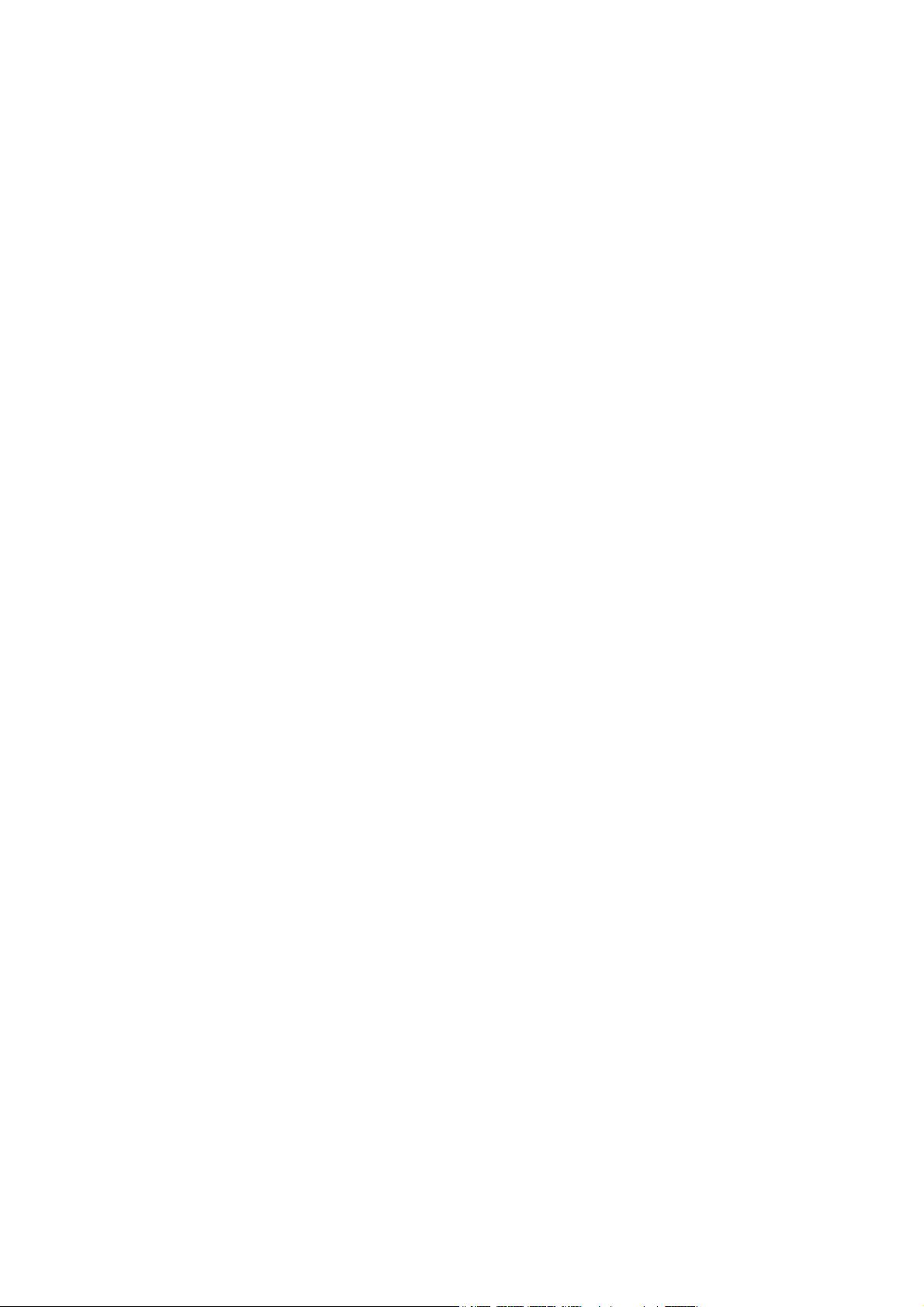
20.
Ни в коем случае не выполняйте следующие действия, пока ид¸т обращение к карте
памяти:
Выключение напряжения питания программируемого терминала
Нажатие кнопки сброса программируемого терминала
Извлечение карты памяти
При извлечении карты памяти вседа соблюдайте указанную последовательность
действий.
Не нажимайте на сенсорную панель с усилием, превышающим 30 Н.
21.
Перед нажатием сенсорных переключателей всегда проверяйте безопасность
22.
этой операции для системы.
Избегайте случайного нажатия сенсорных переключателей в момент, когда задняя
23.
подсветка не светится или когда на экране отсутствует изображение.
Если нажатие на переключатели происходит слишком часто, это нажатие может
24.
быть не распознано панелью. Убедитесь в том, что ввод распознан, прежде чем
предпринимать следующий ввод.
25.
Перед инициализацией экранных данных создавайте резервную копию
существующих данных в NS-Designer.
26.
Во время изменения пароля в Системном меню не сбрасывайте терминал и не
выключайте напряжение, пока запись не будет завершена (т.е., пока кнопка Write
(Запись) не верн¸тся в сво¸ исходное состояние). Если пароль был установлен
неправильно, экраны могут стать неуправляемыми.
27.
В случае использования функции контроля ПЛК проверьте безопасность
следующих операций для системы, прежде чем выполнять их.
Изменение контролируемых данных
Изменение режимов работы
Принудительная установка или сброс
Изменение текущих или установленных значений
28.
Не пользуйтесь бензином, растворителями или другими летучими растворами и
химическими тканями.
Сразу же извлекайте батарею, которая случайно упала на пол или иным образом
29.
подверглась сильному удару.
30.
Не разбирайте модуль, не ремонтируйте его и никаким образом не
модифицируйте его.
Утилизацию модулей и батарей осуществляйте в соответствии с местным
31.
законодательством.
Для обеспечения безопасности в системе применяйте программу, которая
32.
периодически опрашивает рабочие биты программируемого терминала с
центральной станции, чтобы проверять надлежащее функционирование
программируемого терминала.
33.
Не подключайте к разъ¸му USB какие-либо устройства, которые не подходят для
этого.
34.
Перед подключением устройства к USB разъ¸му убедитесь в отсутствии
повреждений в этом устройстве.
35.
При установки батареи соблюдайте полярность и используйте только подходящую
батарею.
11
Page 13
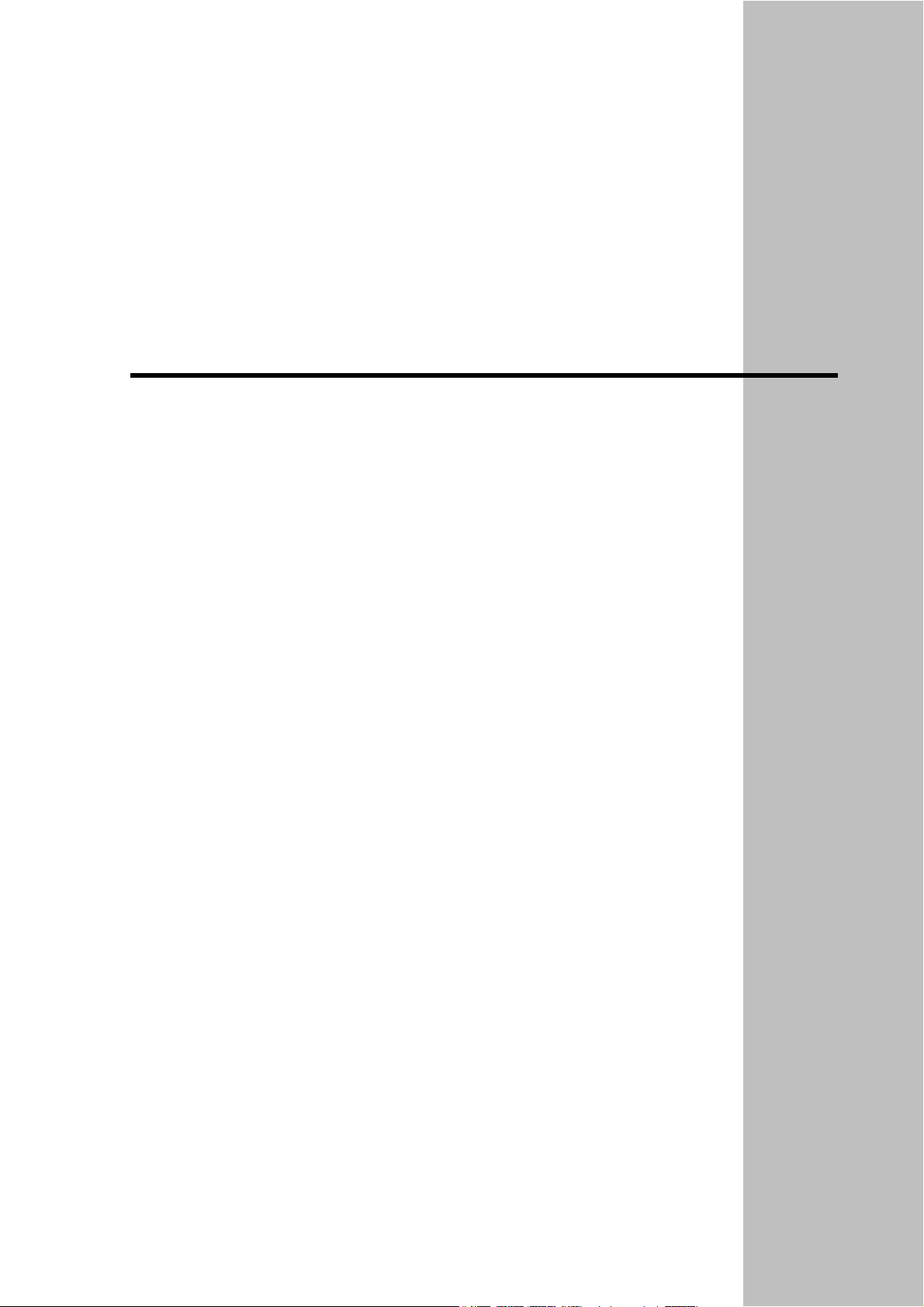
Раздел 1
Обзор
В данном разделе приводится обзор программируемых терминалов серии NS,
включая функции, свойства, типы соединений и способы установления связи.
1-1 Функции и работа программируемых терминалов серии NS. . . . . . . . . 1- 2
1-1-1 Функции программируемых терминалов для систем
автоматизации процесов . . . . . . . . . . . . . . . . . . . . . . . . . . . . . . . . .
1-1-2 Операционная система программируемого терминала серии NS 1- 3
1- 2 Обмен данными с центральной станцией. . . . . . . . . . . . . . . . . . . . . . . . . 1- 5
1-2-1 Что такое NT Link?. . . . . . . . . . . . . . . . . . . . . . . . . . . . . . . . . . . . . . . . 1- 6
1-2-2 Ethernet. . . . . . . . . . . . . . . . . . . . . . . . . . . . . . . . . . . . . . . . . . . . . . . . . 1- 6
1-2-3 Controller Link. . . . . . . . . . . . . . . . . . . . . . . . . . . . . . . . . . . . . . . . . . . . 1- 6
1- 3 Конфигурация системы. . . . . . . . . . . . . . . . . . . . . . . . . . . . . . . . . . . . . . . . 1- 7
1-3-1 Поддерживаемые периферийные устройства. . . . . . . . . . . . . . . . . 1- 7
1- 4
Последовательность действий при запуске программируемых
терминалов серии NS . . . . . . . . . . . . . . . . . . . . . . . . . . . . . . . . . . . . . . . . . . . . . . 1-9
1-2
Page 14
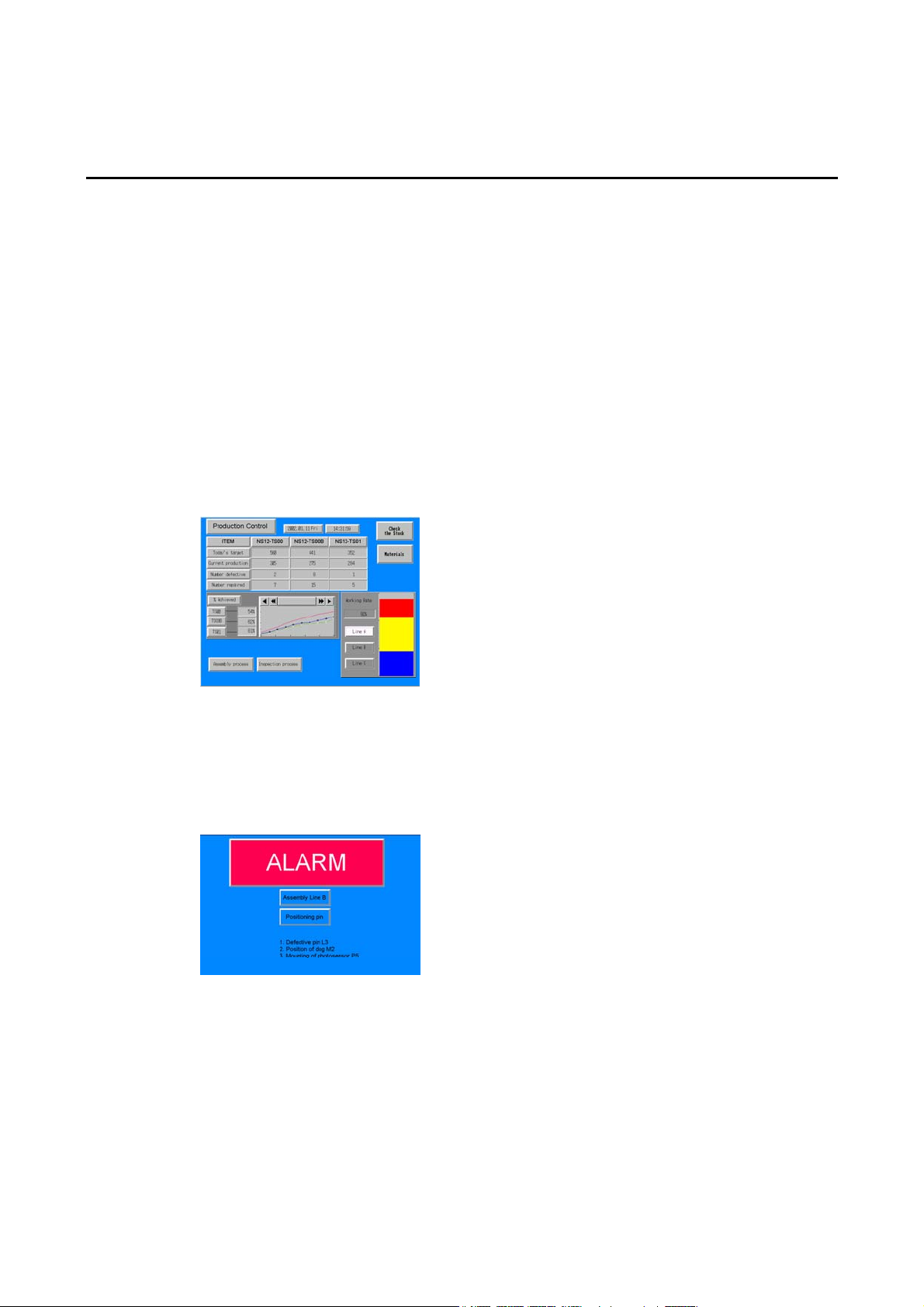
1-1 Функции и работа программируемых терминалов серии NS
1-1 Функции и работа программируемых
терминалов серии NS
В состав изделий серии NS входят операторские панели, получившие название
программируемых терминалов. Они предназначены для отображения требуемой
информации и предоставления возможности управления технологическими
процессами на промышленных предприятиях. В этом разделе рассказывается о
назначении и функциях программируемых терминалов серии NS для тех
пользователей, которые впервые сталкиваются с программируемыми терминалами.
1-1-1 Функции программируемых терминалов для систем
автоматизации производственных процессов
Визуализация технологического процесса
Программируемые терминалы серии NS можно использовать для отображения
такой информации, как текущее рабочее состояние системы и устройств. Для
более удобного и наглядного представления этой информации могут
использоваться графики и другие элементы индикации.
Указания для операторов производственных установок
Программируемые терминалы могут информировать операторов об ошибках
системы и устройств, и оказывать им помощь в предпринятии соответствующих
мер.
1-2
Page 15
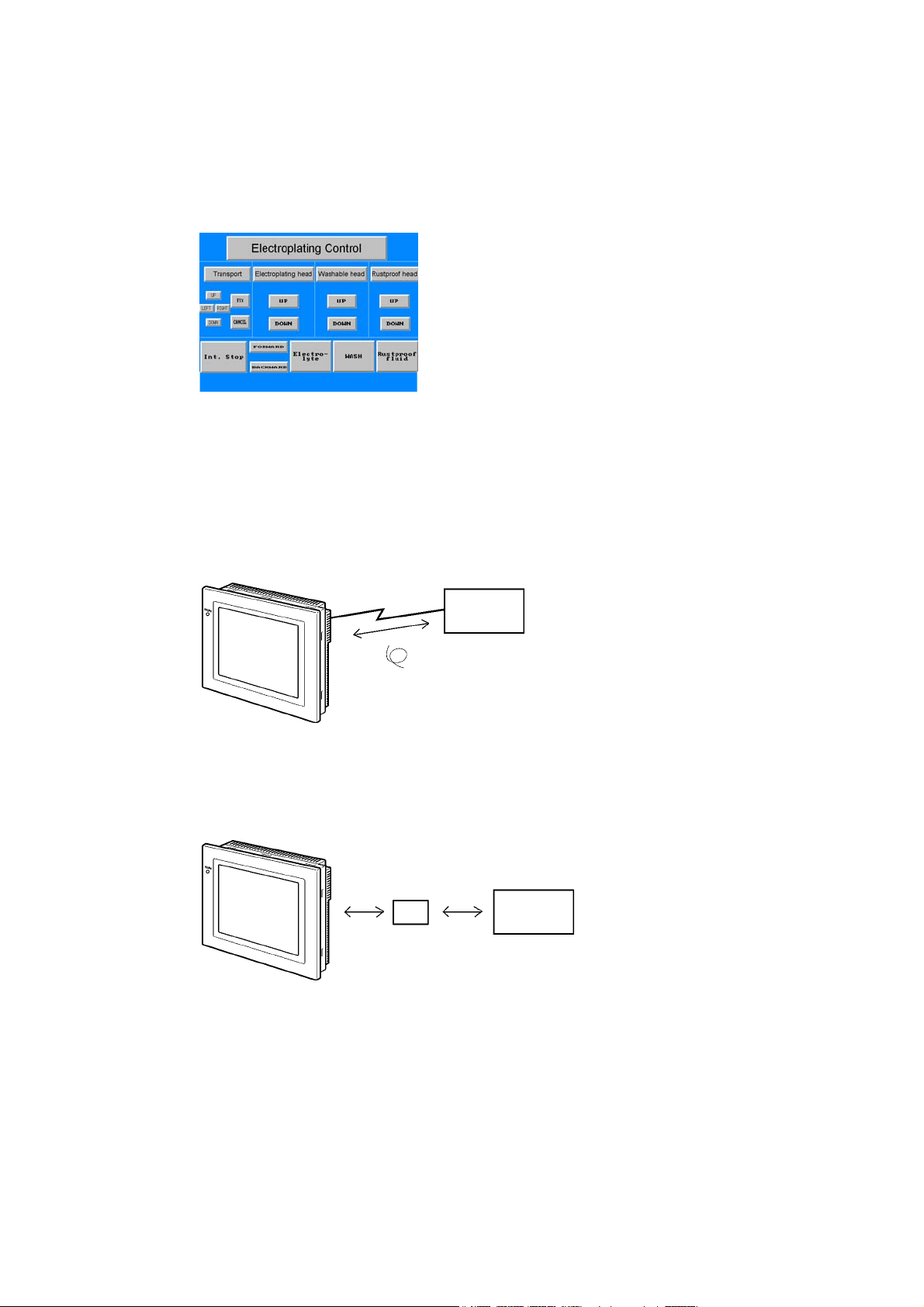
1-1 Функции и работа программируемых терминалов серии NS
Кнопки и переключатели панели управления
Программируемые терминалы серии NS позволяют пользователю создавать
различные экранные (виртуальные) кнопки и переключатели. Сенсорный экран
превращает касание переключателя в команду, которая переда¸тся на
центральную станцию
1-1-2 Операционная система программируемого терминала серии NS
Передача экранных данных
Экранные данные, отображаемые на программируемом терминале серии NS,
создаются с помощью пакета NS-Designer на компьютере и передаются на
программируемый терминал по интерфейсу RS-232С или Ethernet.
Создание экранных данных
RS-232C, Ethernet
Экранные данные
Примечание: в некоторых моделях Ethernet не поддерживается.
Компьютер
(NS-Designer)
Подключайте компьютер к программируемому
терминалу только при необходимости передачи
экранных данных из/на NS-Designer.
Экранные данные также могут передаваться с высокой скоростью с использованием
карты памяти.
Карта памяти
Компьютер
(NS-Designer)
1-3
Page 16
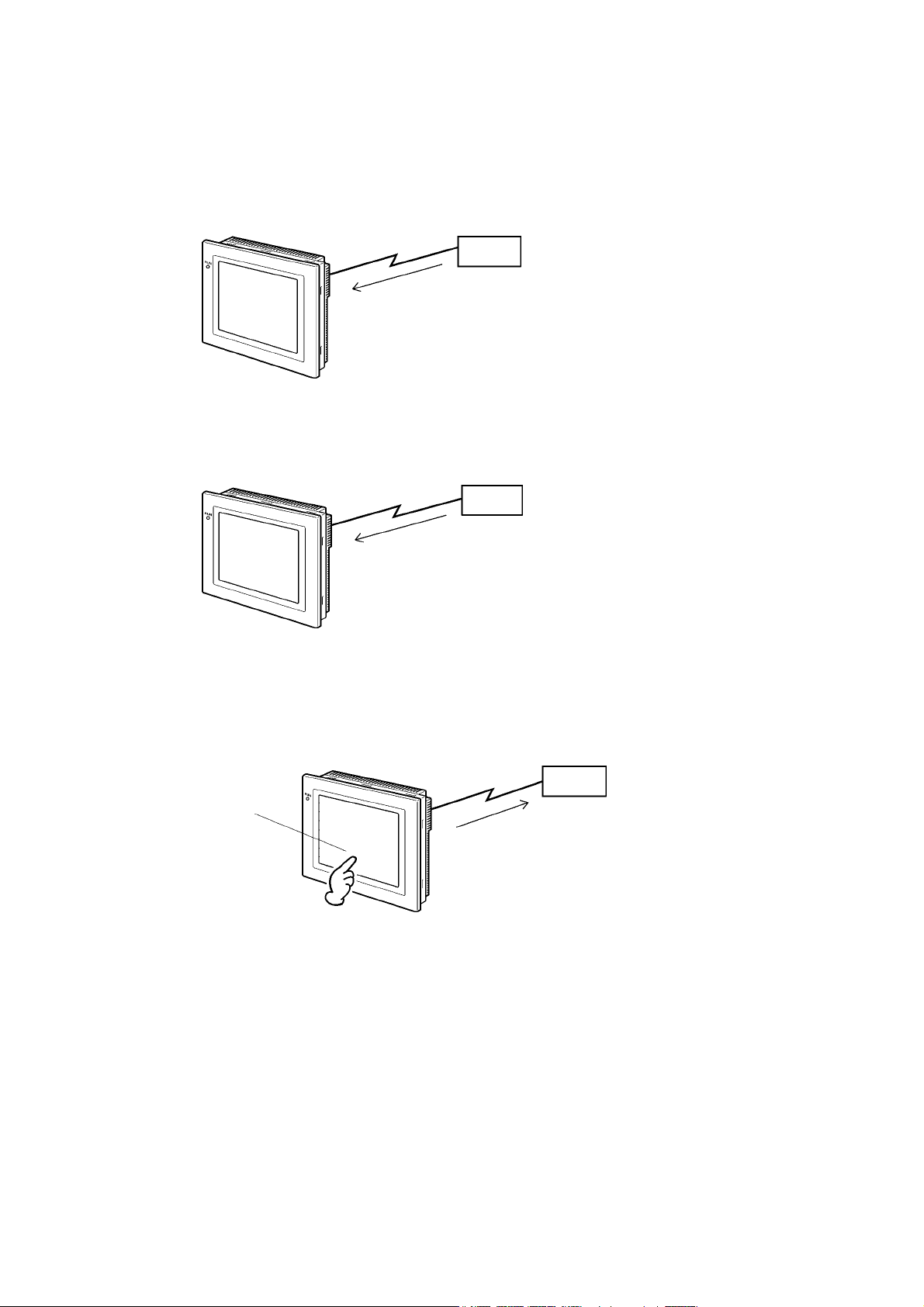
1-1 Функции и работа программируемых терминалов серии NS
Отображение экранных форм
Экранные формы, отображаемые на программируемом терминале, создаются с
помощью пакета NS-Designer на компьютере и передаются на программируемый
терминал. Вызов требуемых экранов может производиться с помощью команд с
центральной станции или пут¸м касания сенсорных переключателей.
Центр.
станция
Требуемые экраны можно вызывать с
помощью команд с центральной
станции или пут¸м касания сенсорных
переключателей.
Чтение данных из центральной станции
Для подключения центральной станции к программируемому терминалу
используются такие способы связи, как NT Link, Ethernet или Controller Link.
NT Link, Ethernet
èëè Controller Link
Центр.
Host
станция
Требуемые данные считываются из центральной станции автоматически.
Примечание: Некоторые модели не поддерживают Ethernet или Controller Link.
Передача данных на центральную станцию
Данные, вводимые с помощью сенсорных органов управления (кнопки ВКЛ/ВЫКЛ,
цифровые и текстовые поля ввода) передаются на центральную станцию.
Центр.
Сенсорная
панель
Команды ВКЛ/ВЫКЛ,
цифровые данные и т.п.
станция
1-4
Page 17
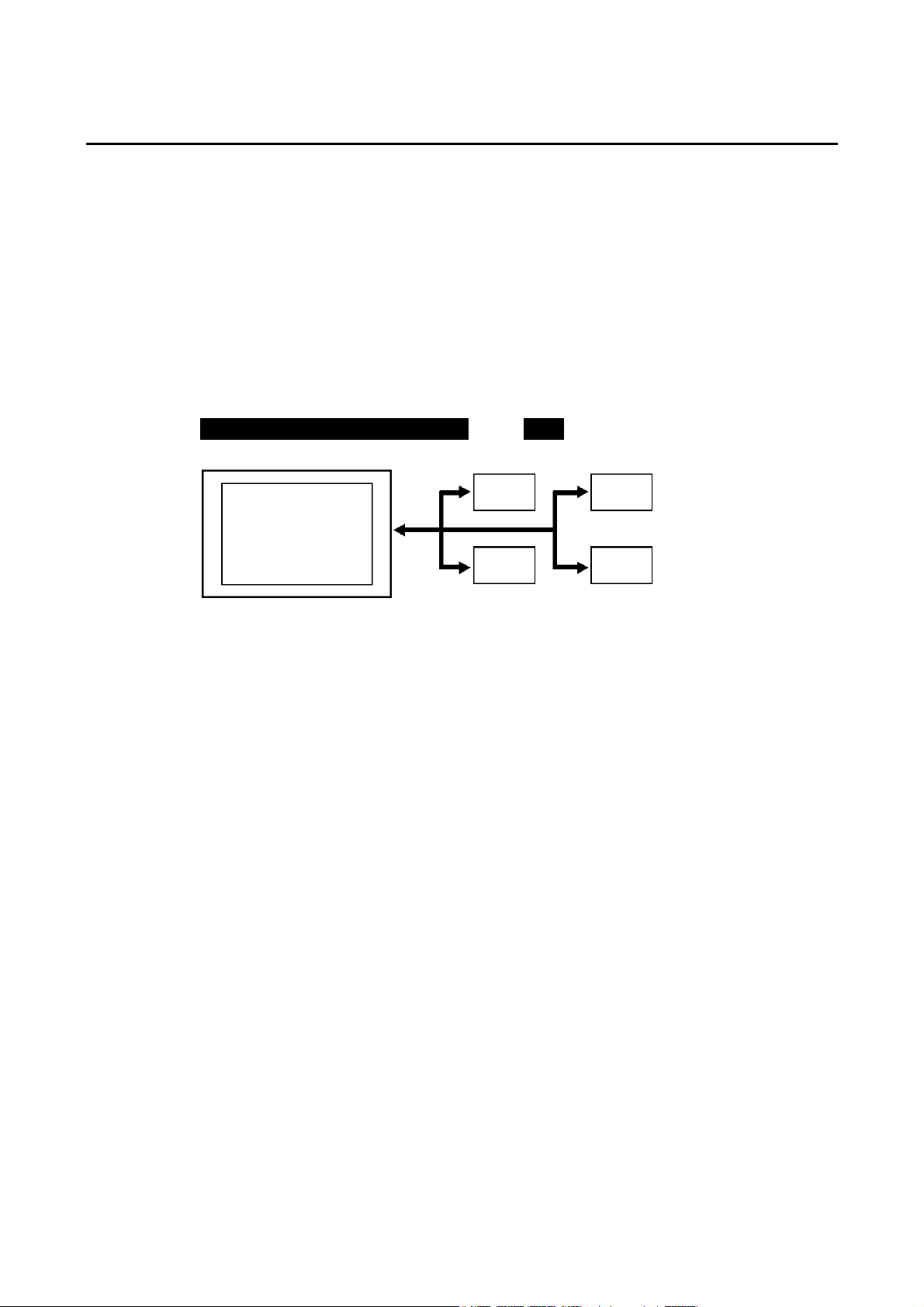
1-2 Обмен данными с центральной станцией
1-2 Обмен данными с центральной станцией
Программируемый терминал серии NS позволяет пользователю резервировать слова
и биты в любой области ПЛК. К этим словам и битам происходит обращение для
отображения требуемых данных, а также в них записываются данные, вводимые с
панели .
С этими словами и битами далее могут выполняться, например, следующие
операции: чтение и запись содержимого слов и битов состояний напрямую,
изменение внешнего вида отображаемых функциональных объектов на экране
программируемого терминала, управление состоянием программируемого
терминала и уведомление о его состоянии.
Программируемые терминалы серии NS также позволяют установить связь с
несколькими ПЛК. Для каждого подключенного ПЛК регистрируется имя центральной
станции, что позволяет обращаться к любой области ПЛК пут¸м указания имени
центральной станции и е¸ адреса.
Программируемый терминал серии NS ÏËÊ
Область DM
Вспомогательная
область
Область ввода/вывода
Таймеры/сч¸тчики
В случае применения программируемых терминалов серии NS для подключения к
центральной станции можно использовать один из следующих способов:
• 1:1 NT Link
• 1:N NT Link (обычные или высокоскоростные соединения)
• Ethernet
• Controller Link
1-5
Page 18
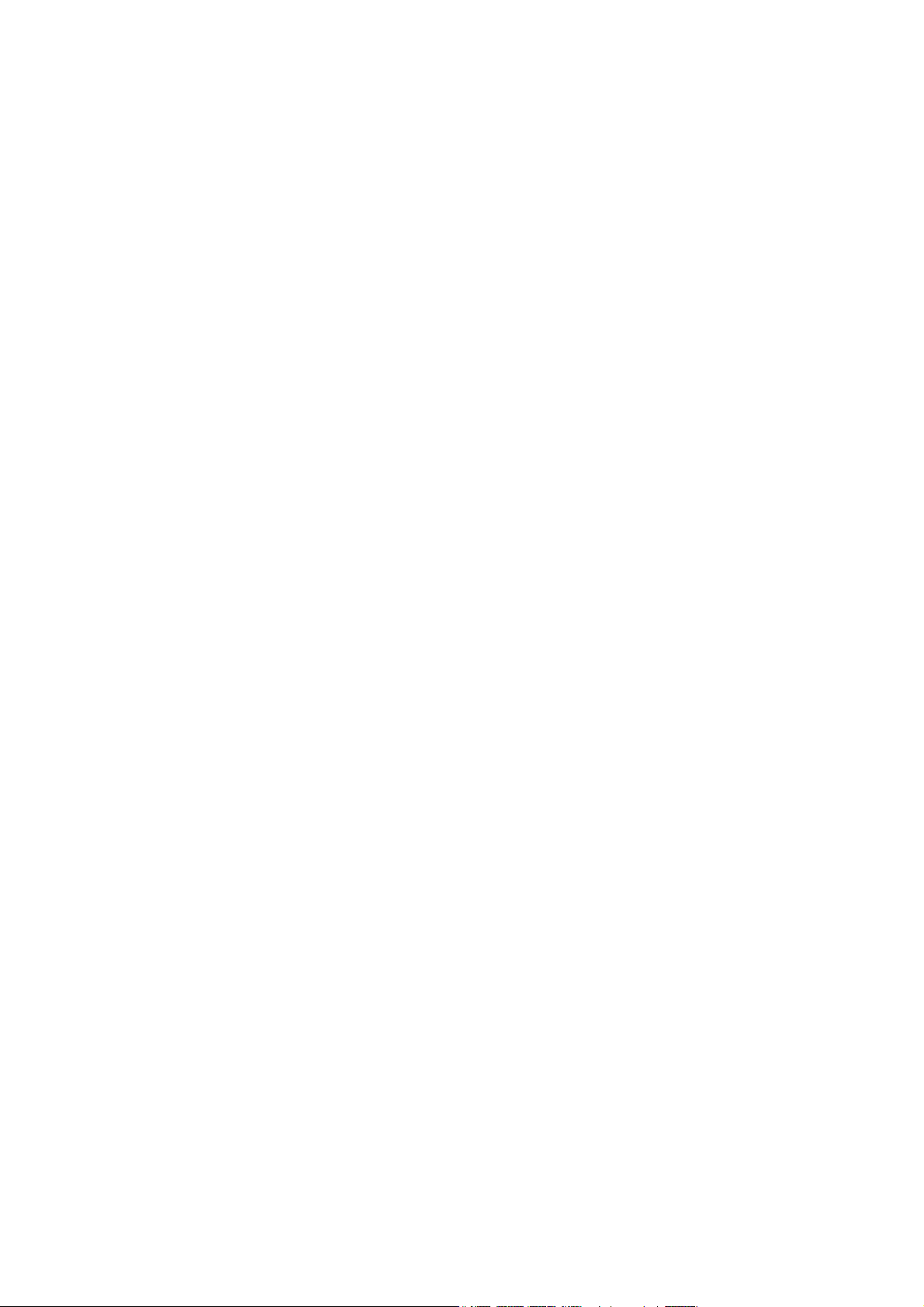
1-2 Обмен данными с центральной станцией
1-2-1 Что такое NT Link?
NT Link - это способ высокоскоростного обмена данными между ПЛК OMRON и
программируемым терминалом (РТ) OMRON с применением специального
протокола. Помимо соединения 1:1 NT Link, когда один программируемый терминал
подключается к одному ПЛК, программируемые терминалы серии NS также
поддерживают соединения 1:N NT Link, что позволяет подключать к одному порту ПЛК
до 8 программируемых терминалов.
ПЛК серии CS и CJ также могут подключаться с использованием высокоскоростных
соединений 1:N NT Link. Подробные сведения о ПЛК, которые поддерживают
высокоскоростные соединения1:N NT Link, приведены в Приложении 7 Стандартные
модели.
В дальнейшем термин "NT Link" будет относиться к NT Link коммуникациям в целом,
термин "1:1 NT Link" будет относиться к NT Link коммуникациям с конфигурацией 1:1
("точка - точка"), а термин "1:N NT Link" будет относиться к NT Link коммуникациям с
конфигурацией "1:N". В случае необходимости также будут использоваться понятия
"обычные соединения 1:N NT Link" и "высокоскоростные соединения 1:N NT Link".
Если применяется просто термин "1:N NT Link", он относится как к обычным, так и к
высокоскоростным коммуникациям.
1-2-2 Ethernet
Для простого чтения и записи данных, слов и битов можно использовать модули
Ethernet в составе ПЛК, которые поддерживаются программируемыми терминалами
серии NS. Использование протокола сообщений FINS (Factory Interface Network
Service = Сетевая служба заводского интерфейса), одного из стандартных
коммуникаци-онных протоколов OMRON, позволяет организовать высокоскоростной
обмен данными, избавляя пользователя от необходимости создания протокола.
Подробные сведения о способах соединения приведены в Разделе 5 Подключение к
центральной станции через Ethernet или Сontroller Link. Подробные сведения о ПЛК,
которые могут быть подключены к Ethernet, приведены в Приложении 7 Стандартные
модели.
1-2-3 Controller Link
Controller Link - это сеть системы автоматизации, обеспечивающая гибкий и простой
обмен (передача и при¸м) большими пакетами данных между ПЛК OMRON и
компьютерами системы автоматизации. Модули Controller Link для ПЛК, которые
поддерживаются программируемыми терминалами серии NS, подключенными к
интерфейсным модулям Controller Link NS-CLK21, могут использоваться для простого
чтения и записи данных, слов и битов.
Сеть Controller Link поддерживает установление логических связей, обеспечивающих
совместное использование данных, а также протокол обмена сообщениями,
позволяющий передавать и принимать данные по мере необходимости.
Подробные сведения о способах соединений приведены в Разделе 5 Подключение к
центральной станции через Ethernet или Controller Link. Подробные сведения о ПЛК,
которые могут быть подключены к Ethernet, приведены в Приложении 7 Стандартные
модели.
1-6
Page 19
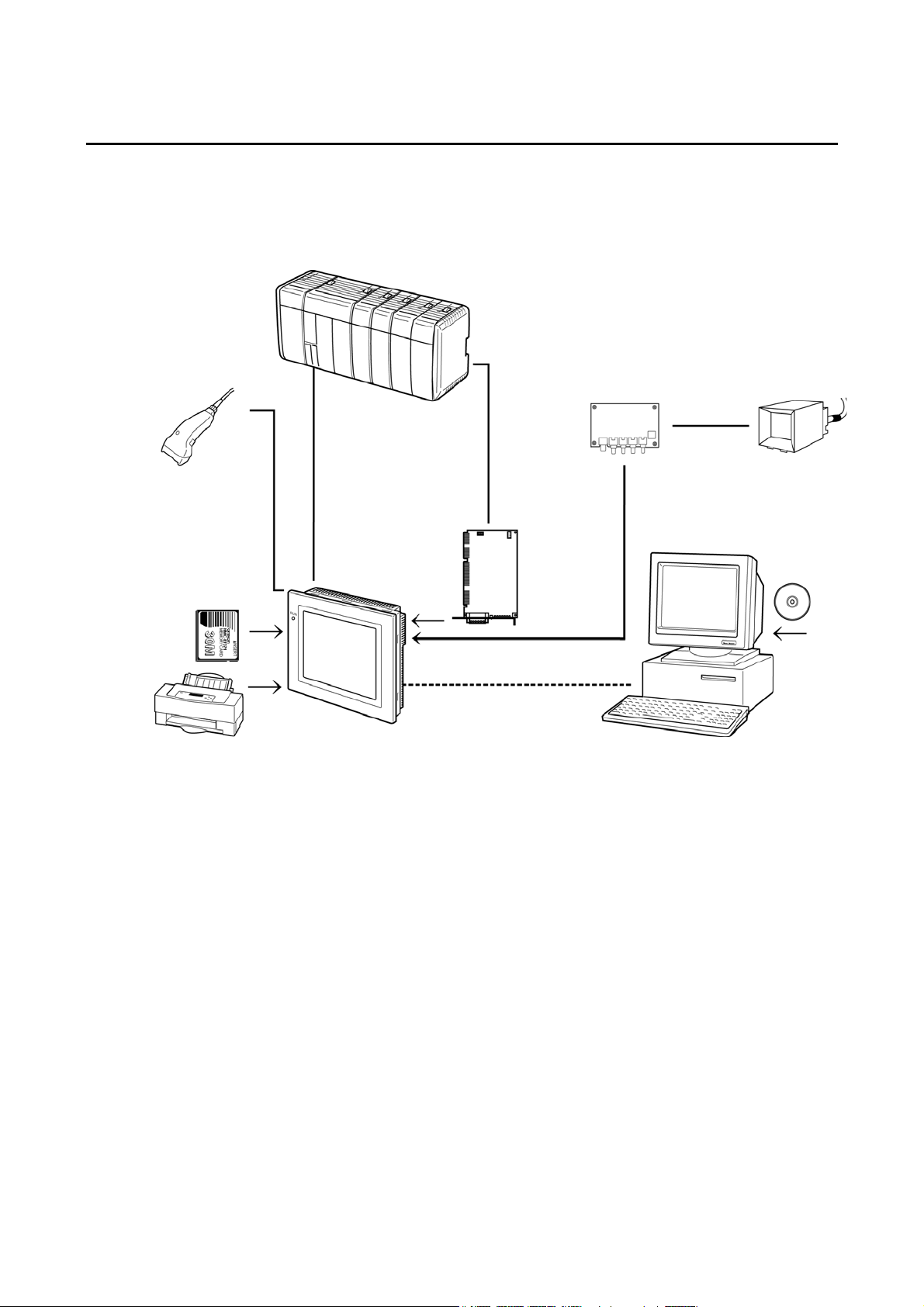
1-3 Конфигурация системы
1-3 Конфигурация системы
Ниже приведено описание конфигурации системы, в которой применяются
программируемые терминалы серии NS. Сведения о поставляемых моделях
приведены в Приложении 7 Стандартные модели.
1-3-1 Поддерживаемые периферийные устройства
Центральная
станция
Считыватель штрих-кодов
Передает штрих-коды в
формате текстовой строки
Витая пара
Модуль видео-ввода
(см. Прим. 3)
Видеокамера или
датчик изображения
Карта памяти
Для хранения экранных
данных или системной
программы, а также для
автоматического
считывания данных при
запуске
Принтер (см. Прим.4)
Подключение обычного цветного
принтера к USB порту программируемого терминала серии NS позволяет
выводить на печать текущие экраны
программируемого терминала
Примечание 1:
Ethernet поддерживается только следующими моделями: NS12-TS01(B), NS10TV01(B), NS8-TV01(B) и NS5-SQ01(B).
Примечание 2:
Интерфейсный модуль Controller Link поддерживается только следующими
моделями: NS12-TS0, NS10-TV0 (модели NS8 и NS5 не поддерживают
интерфейсный модуль Controller Link).
Примечание 3:
Модуль видео-ввода поддерживается только следующими моделями: NS12-TS0,
NS10-TV0 è NS8-TV0 (модель NS5 не поддерживает модуль видео-ввода).
Примечание 4:
В модели NS5-SQ0 (В) отсутствует USB порт, поэтому к нему нельзя напрямую
подключать обычные принтеры.
Кабель RS-232С (макс.15 м.)
Кабель RS-422А (макс.500 м.)
Адаптер RS-232С/422А
Кабель Ethernet (см. Прим.1)
Кабель RS-232С
Кабель Ethernet (см. Прим.1)
Интерфейсный
модуль
Controller Link
Обеспечивает
связь с
центральной
станцией по
сети Controller
Link (см. Прим.2)
Персональный компьютер
с операционной системой
Windows 95, 98, NT, Me,
2000 или XP
NS-Designer
• Программируемые терминалы (см. Приложение 7 Стандартные модели)
• Рекомендуемый считыватель штрих-кодов (см. стр. 3-12)
OMRON V 520-RH21-6
• Преобразователи RS-232C/422А
OMRON NS-AL002 (без гальв. развязки (см. стр. А-13)
OMRON NT-AL001 (c гальв. развязкой
OMRON CJ1W-CIF11
1-7
Page 20
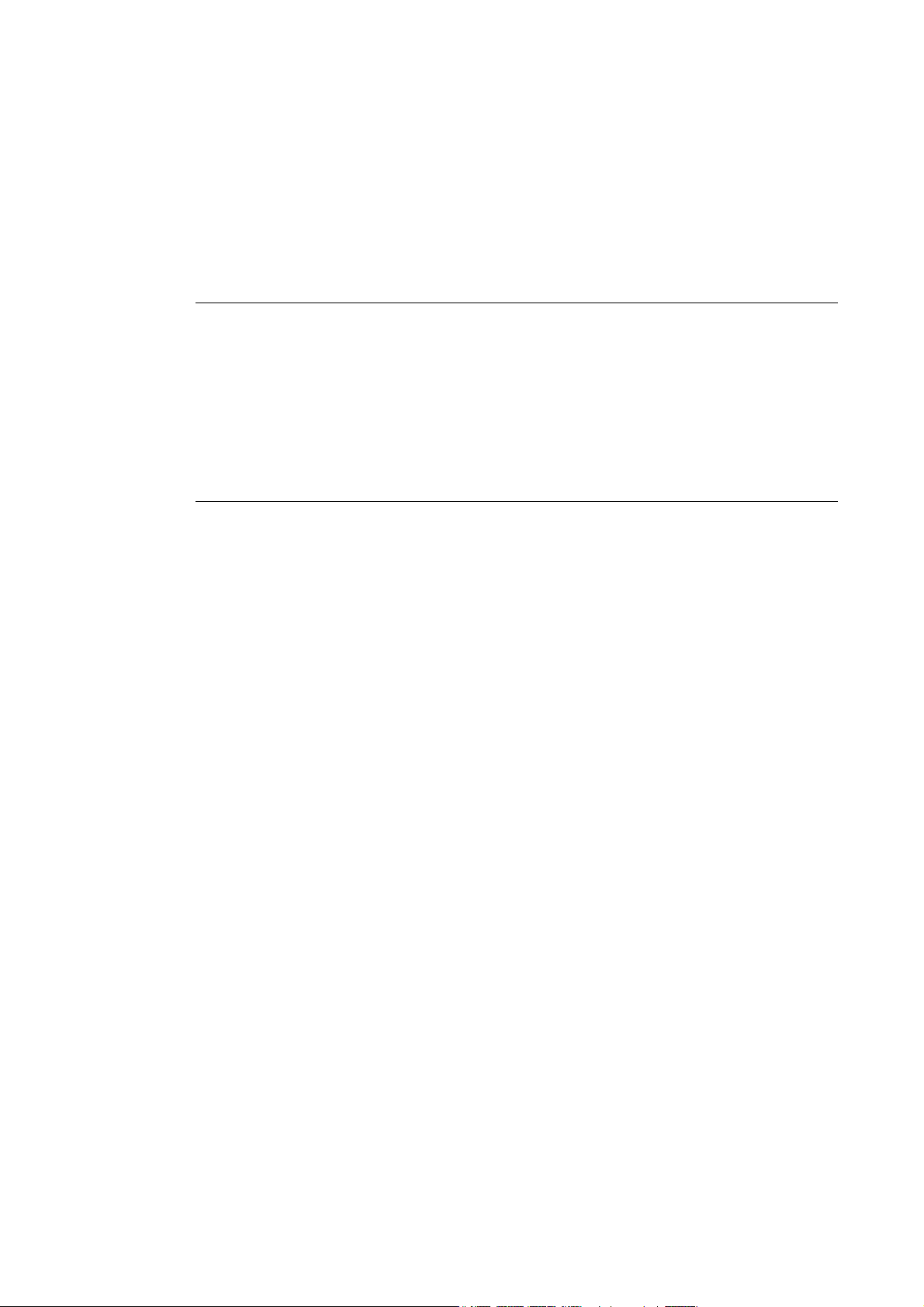
1-3 Конфигурация системы
• Рекомендуемые карты памяти (см. стр. 3-18)
OMRON HMC-EF172 (флэш-память 15 Мбайт)
OMRON HMC-EF372 (флэш-память 30 Мбайт)
OMRON HMC-EF672 (флэш-память 64 Мбайт)
• NS-Designer (см. Руководство по эксплуатации
NS-Designer Operation Manual (V074-E1-))
NS-NSDC1-V (СD-ROM версия)
Справка
•
Модуль видео-ввода (см. 3-7 Установка модуля видео-ввода)
Предлагаются следующие дополнительные аксессуары (опции) (см. стр. А-34)
Антибликовые листы
(5 листов)
Защитные крышки
(5 крышек)
Крышка, стойкая к
химреактивам
(1 крышка)
Запасная батарея
NS12-KBA04
NS7-KBA04
NT30-KBA04
NS12-KBA05
NS7-KBA05
NT30-KBA01
CJ1W-BAT01
(Äëÿ NS12 è NS10)
(Äëÿ NS8)
(Äëÿ NS5)
(Äëÿ NS12 è NS10)
(Äëÿ NS8)
(Äëÿ NS5)
(Äëÿ NS12, NS10 è NS8)
NS-CA001
Интерфейсный модуль Controller Link (см. 3-8 Установка интерфейсного
•
модуля Controller Link)
NS-CLK21
• USB-совместимые принтеры (см. 3-5 Подключение к принтерам)
1-8
Page 21
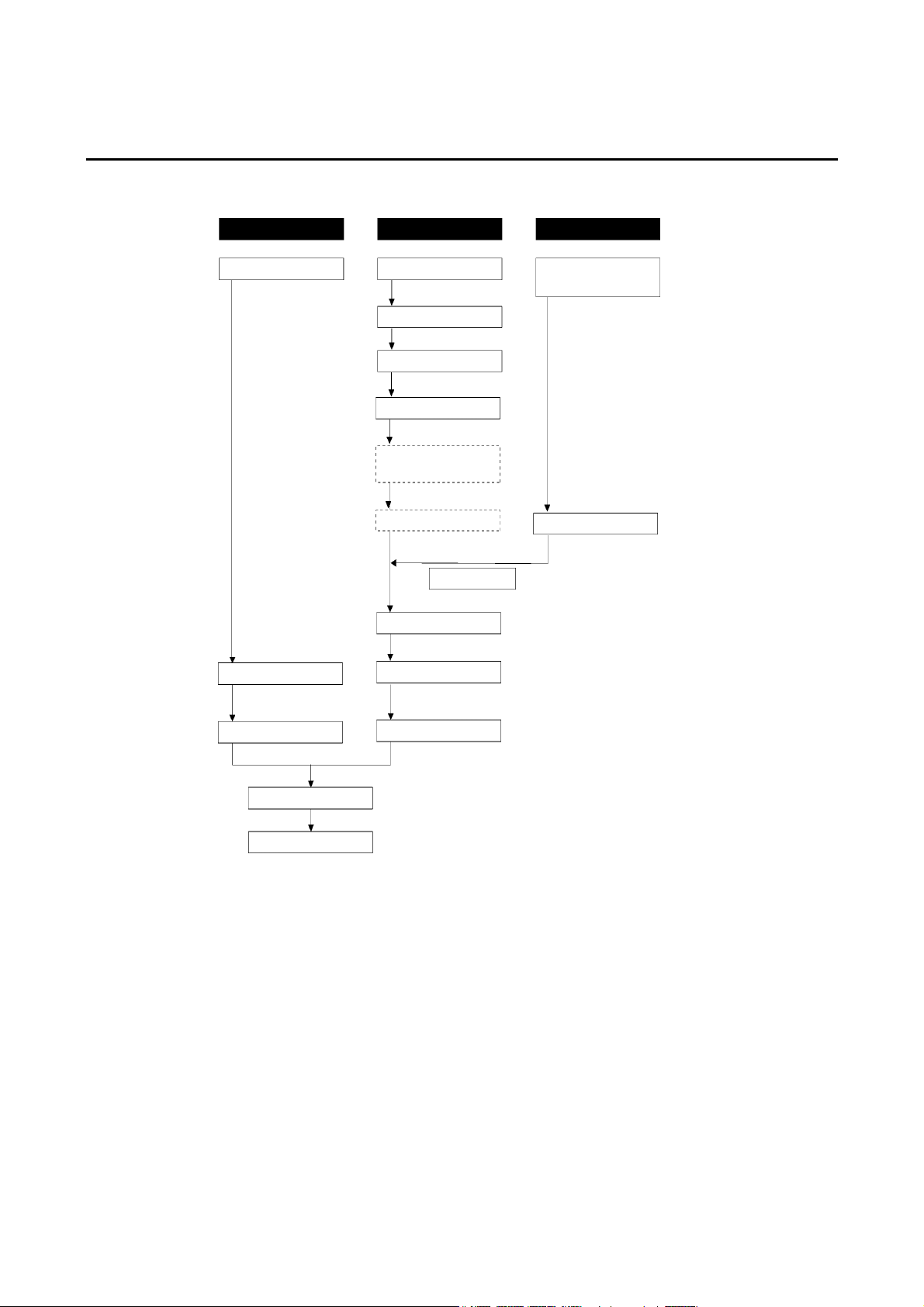
1-4 Последовательность действий при запуске программируемых терминалов серии NS
1-4 Последовательность действий при запуске
программируемых терминалов серии NS
Для запуска системы серии NS соблюдайте следующую последовательность действий.
Центральная станция Программир. терминал NS-Designer
Настройка
центральной станции
Ñì. ñëåä. ñòð.
1:1 NT Link: 4-2 и А-7
1:N NT Link: 4-10 и А-7
Высокоскоростной
1:N NT Link: 4-20 и А-7
Ethernet: Раздел 5
Controller Link: Раздел 5
Подключение программируемых терминалов
Программирование
Монтаж панели
(Ñì. ñòð. 3-4)
Подключение
периферийных устройств
Подключение питания
(Ñì. ñòð. 3-5)
Включение питания
Установка
системной программы
(Ñì. ñòð. 3-20)
Инициализация данных
См. Руководство по эксплуатации
NS-Designer Operation Manual
Настройки в
Системном меню
(Ñì. ñòð. 6-3)
Соединение с
центральной станцией
RS-232Ñ: Раздел 4
Ethernet: Раздел 5
Controller Link: Раздел 5
Проверка настроек/связей
.
Передача экранов
(Ñì. ñòð. 3-20)
Ñì. Ïðèì. 1
Ñì. Ïðèì. 2
Ñì.
Ïðèì. 3
Ñì. Ïðèì. 4
Инсталляция на
компьютере
См. Руководство
NS-Designer
Operation Manual
Создание экранов
См. руководство
NS-series PT
Programming Manual
è NS-Designer
Operation Manual
Примечание 1.
2.
3.
4.
5.
Работа
Обслуживание системы
Ñì. Ïðèì. 5
Если экранные данные уже существуют, переход в режим RUN выполняется
автоматически. Если экранные данные отсутствуют, то отображается сообщение об
ошибке. Следует передать экранные данные либо из NS-Designer, либо из карты
памяти.
Установка системной программы производится только в особых случаях, например,
если системная программа была изменена или должна быть восстановлена.
Для инициализации данных, хранящихся в программируемом терминале, можно
использовать Системное меню.
Для вызова Системного меню можно коснуться сенсорной панели в двух любых углах.
Если в процессе работы происходят ошибки, необходимо проверить состояние
данных ввода/вывода и настройки.
1-9
Page 22
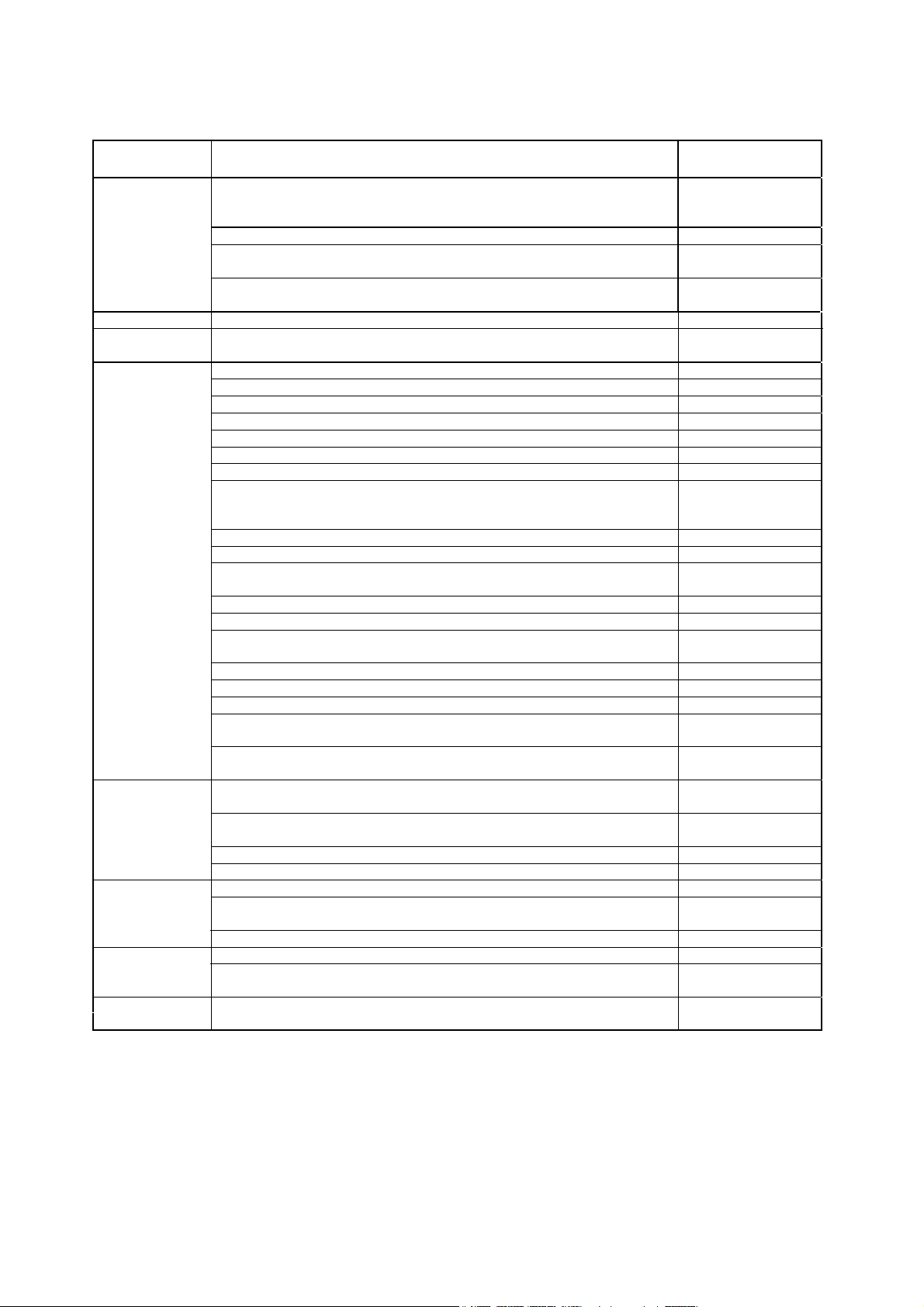
1-4 Последовательность действий при запуске программируемых терминалов серии NS
В следующей таблице приводится перечень руководств на устройства и программы,
которые упоминаются в настоящем руководстве.
Устройство/
программа
Программируемые
терминалы
серии NS
NS-Designer V074
NS-series Ladder
Monitor
ÏËÊ
Средства программирования/
программное
обеспечение
Модуль Ethernet
Плата
поддержки
Controller Link
Модуль
Controller Link
Руководство по настройке
(Содержит сведения о существующих моделях серии NS,
то есть, NS12, NS10 и NS7)
Руководство по программированию
Справочник по макросам
Учебник
Руков. по экспл. NS-Designer Operation Manual
Руководство по эксплуатации
NS-series Ladder Monitor Operation Manual
Руководство по монтажу SYSMAC C200HS Installation Guide
Руководство по эксплуатации SYSMAC C200HS Operation Manual
Руков. по монтажу SYSMAC C200HX/HG/HE(-ZE) Installation Guide
Руков. по эксплуатации SYSMAC C200HX/HG/HE Operation Manual
Руков. по эксплуатац. SYSMAC C200HX/HG/HE(-ZE) Installation Guide
Руководство по эксплуатации SYSMAC CQM1 Operation Manual
Руководство по эксплуатации SYSMAC CQM1H Operation Manual
Руководство по программированию лестничных диаграмм
SYSMAC CV500/CV1000/CV2000/CVM1
Programming Manual: Ladder Diiagrams
Руководство по эксплуатации SYSMAC CPM 1A Operation Manual
Руководство по эксплуатации SYSMAC CPM 2A Operation Manual
Руководство по программированию SYSMAC CPM1/CPM1A/CPM2A/
CPM2C/CRM1(-V2) Programming Manual
Руководство по эксплуатации SYSMAC CPM 2C Operation Manual
Руководство по эксплуатации SYSMAC CJ Series Operation Manual
Руководство по эксплуатации SYSMAC CS/CJ Series Serial
Communications Unit and Board Operation Manual
Руководство по эксплуатации SYSMAC CS Series Operation Manual
Руководство по экспл. SYSMAC CS/CJ Series Programming Manual
Справ. руковод. SYSMAC CS/CJ Series Instruction Reference Manual
Руководство по эксплуатации SYSMAC CS/CJ Series Programming
Console Operation Manual
Справ. руковод. SYSMAC CS/CJ Series Communications Command
Reference Manual
Руководство по эксплуатации ПО поддержки ПЛК серии С
SYSMAC Support Software Operation Manual: C-series PLCs
Руководство по эксплуатации ПЛК серии CVM1
SYSMAC Support Software Operation Manual: CVM1 PLCs
Руководство по эксплуатации SYSMAC CPT Operation Manual
Руководство пользователя CX-Programmer User Manual
Руков. по экспл. SYSMAC CS/CJ Series Ethernet Unit Operation Manual
Системное руководство
SYSMAC CVM1/CV Series Ethernet Unit Sistem Manual
Справочное руководство FINS Command Reference Manual
Руков. по экспл. Controller Link Support Board Operation Manual
Руков. по экспл.
Controller Link Support Board for PCI Bus Operation Manual
Руководство по эксплуатации Controller Link Unit Operation Manual
Номер по каталогуНазвание руководства
V072
V073
Поставляется с
NS-Designer
Поставляется с
NS-Designer
Поставляется с Ladder
Monitor серии NS
W236
W235
W302
W303
W322
W226
W363
W202
W317
W352
W353
W356
W393
W336
W339
W394
W340
W341
W342
W248
W249
W333
W361
W343
W242
W227
W307
W383
W309
1-10
Page 23
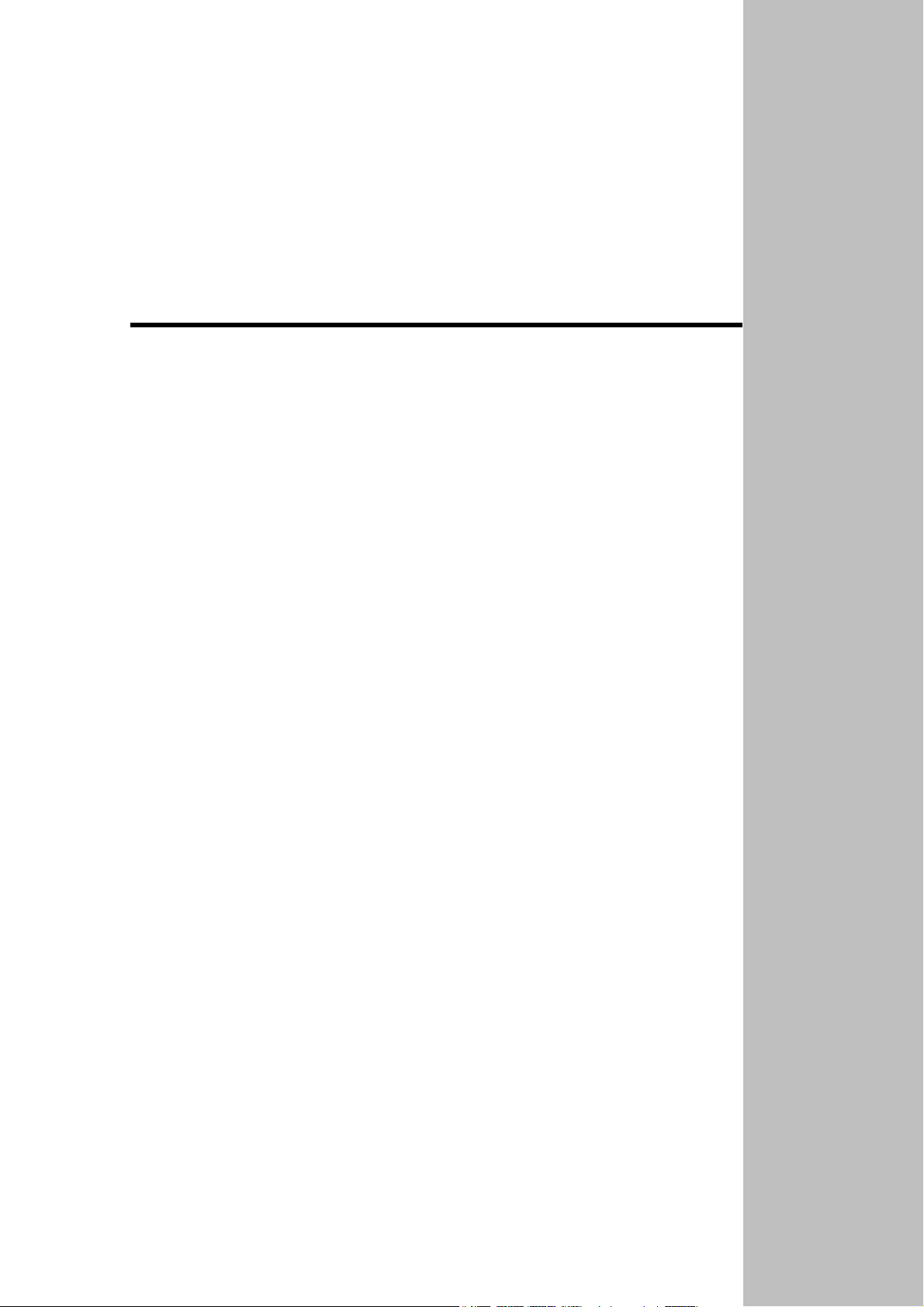
Раздел 2
Предварительная информация
В данном разделе приведены сведения о способах подключения
программируемых терминалов серии NS. Эти способы следует изучить, прежде
чем приступать к подключению центральной станции и периферийных устройств.
2-1 Подключение центральной станции. . . . . . . . . . . . . . . . . . . . . . . . . . . . . . . . .2-2
2-1-1 Типы коммуникаций и способы подключения . . . . . . . . . . . . . . . . . . . 2-2
2-2 Наименования и функции конструктивных элементов. . . . . .. . . . . . . . . . . .2-7
Page 24
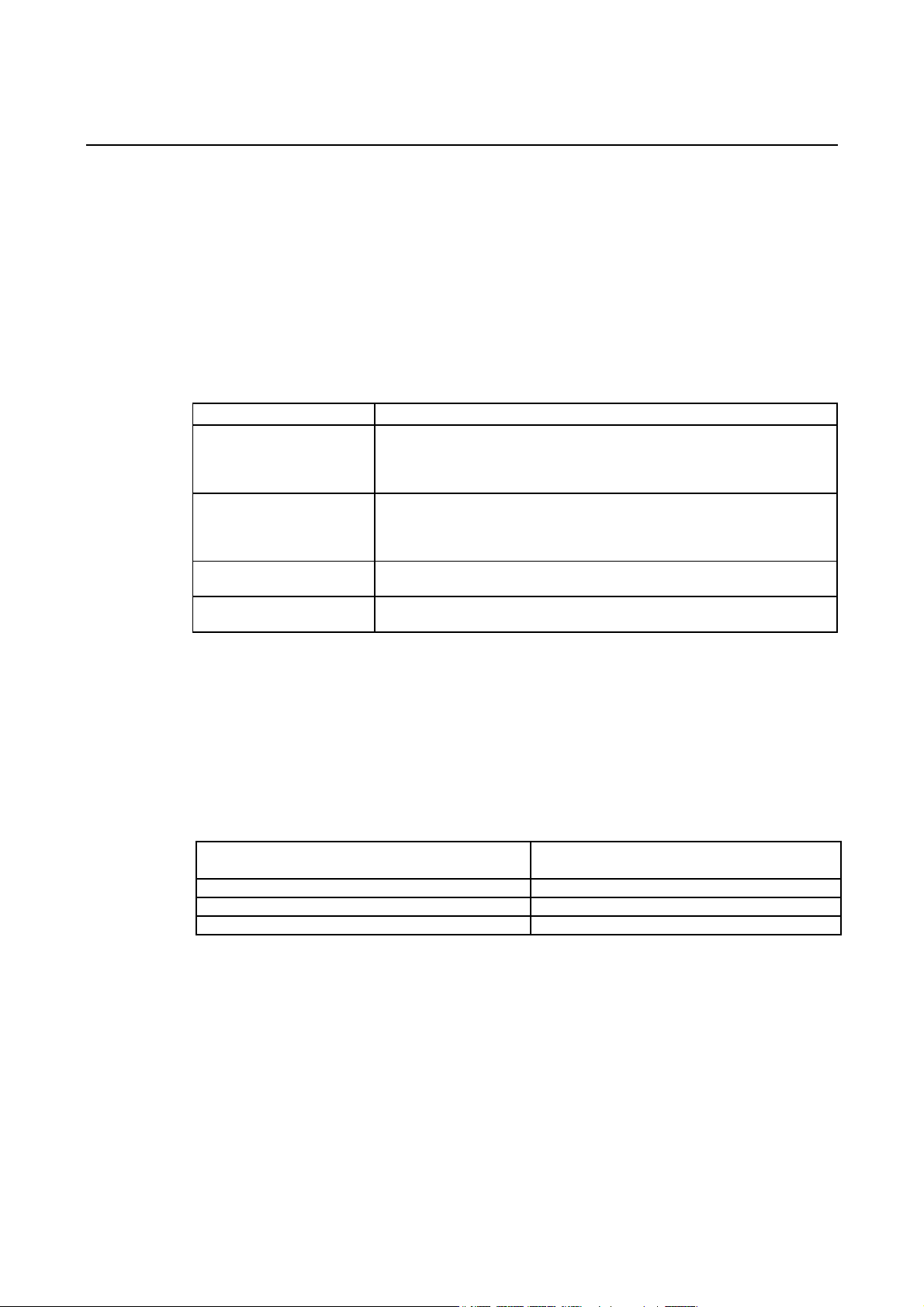
2-1 Подключение центральной станции
2-1 Подключение центральной станции
В данном разделе содержатся сведения о сетях, которые можно использовать для
связи программируемых терминалов серии NS с центральными станциями.
2-1-1 Типы коммуникаций и способы подключения
Порты связи и способы подключения
В любом программируемом терминале серии NS предусмотрено два
последовательных порта. В моделях NS12-TS01(B)-V1, NS10-TV01(B)-V1, NS8TV01(B)-V1 и NS5-SQ01(B)-V1 предусмотрен один порт Ethernet. В модель NS12TS0(B)-V1 èëè NS10-TV0(B)-V1 также можно установить интерфейсный модуль
Controller Link, что позволяет организовать обмен данными через Controller Link.
Способы связи, которые можно реализовать с использованием указанных портов
связи и интерфейсов, перечислены в следующей таблице.
Порты связи Поддерживаемые коммуникации
Последовательный
порт А
Последовательный
порт В (см. Прим. 2)
Ethernet ïîðò
Интерфейсный модуль
Controller Link
Примечание 1:
Примечание 2:
Могут быть реализованы и обычные, и высокоскоростные соединения 1:N NT Link.
Модель NS5 позволяет использовать в качестве порта связи интерфейсный разъ¸м
расширения. Для этого необходимо выполнить настройку параметра EXP I/F
(Интерфейс расширения) в закладке Comm (Связь) Системного меню. Интерфейс
расширения, однако, предусмотрен для будущего использования и в настоящее
время применяться не может. Используйте всегда разъ¸м последовательного порта
В. Если в Системном меню выбран интерфейс расширения, связь через
последовательный порт В будет невозможна.
1:1 NT Link
1:N NT Link (ñì. Ïðèì. 1)
Для связи с NS-Designer и для подключения
считывателя штрих-кодов
1:1 NT Link
1:N NT
Для связи с NS-Designer и для подключения
считывателя штрих-кодов
FINS коммуникации
Для связи с NS-Designer
FINS коммуникации
Логические соединения
Link (ñì. Ïðèì. 1)
2-2
В следующей таблице показаны возможные комбинации способов связи для случая,
когда порты А и В подсоединены к центральной станции одновременно.
Одновременное использование
последовательных портов А и В
1:1 NT Link + 1:1 NT Link Поддерживается
1:1 NT Link + 1:N NT Link
1:N NT Link + 1:N NT Link
Поддерживается/не поддерживается
Поддерживается
Не поддерживается
Использование преобразователя интерфейсов RS-232C/RS-422A
Для сопряжения интерфейсов RS-232C и RS-422A можно использовать
преобразователь интерфейсов RS-232C/RS422A NS-AL002 фирмы OMRON.
Комбинации типов коммуникаций и способов подключения
В следующей таблице для каждого типа коммуникаций показаны возможные способы
подключения.
Page 25
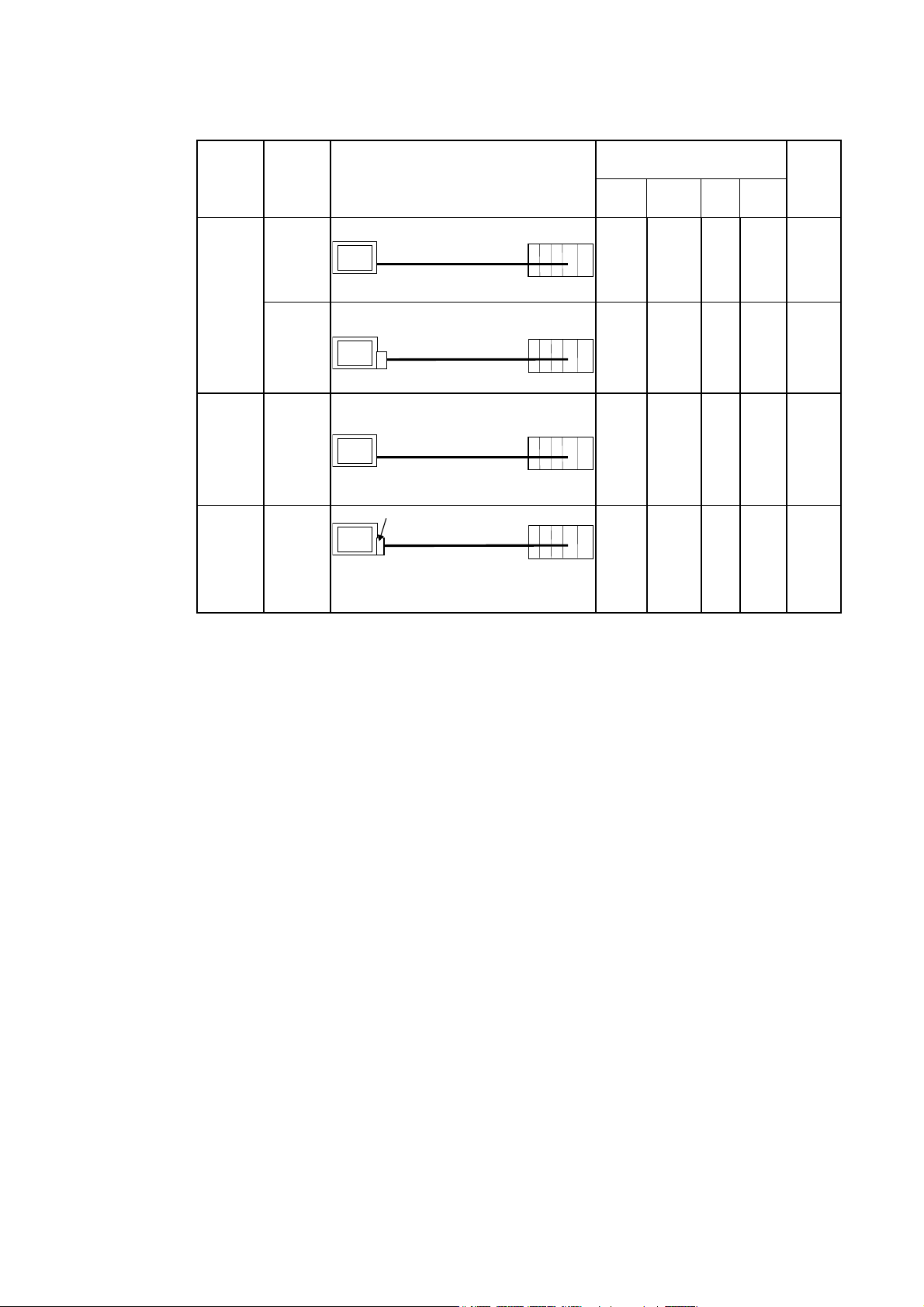
Соединение 1:1
Тип коммуникаций на
стороне
программируемого
терминала
Тип коммуникаций на
стороне
центральной
станции
RS-232C
Поддерживаемые
способы подключения
PT
Кабель RS-232С
2-1 Подключение центральной станции
Центральная станция
Поддерживаемые
коммуникации
1:1 NT
1:N NT
Link
Äà Äà
Link
Логические
FINS
связи
Íåò Íåò
Ñòð.
4-2
4-10
RS-232C
RS-422A
Ethernet Ethernet
Controller
Link (ñì.
Ïðèì.)
Controller
Link
Конвертор интерфейсов
PT
NS-AL002
Кабель RS-422А
PT
Витая перекр¸стная пара
10Base-T/100Base-T
PT
Интерфейсный модуль
Controller Link
Указанная экранированная витая пара
Ethernet
Центральная станция
Центральная станция
Центральная станция
Äà Äà
Íåò Íåò
Íåò Íåò Äà Íåò
Íåò Íåò Äà Äà
4-2
4-10
5-15
Да: Соединение возможно. Нет: Соединение невозможно
Примечание: Установлен только интерфейсный модуль Controller Link (NS-CLK21).
5-2
2-3
Page 26
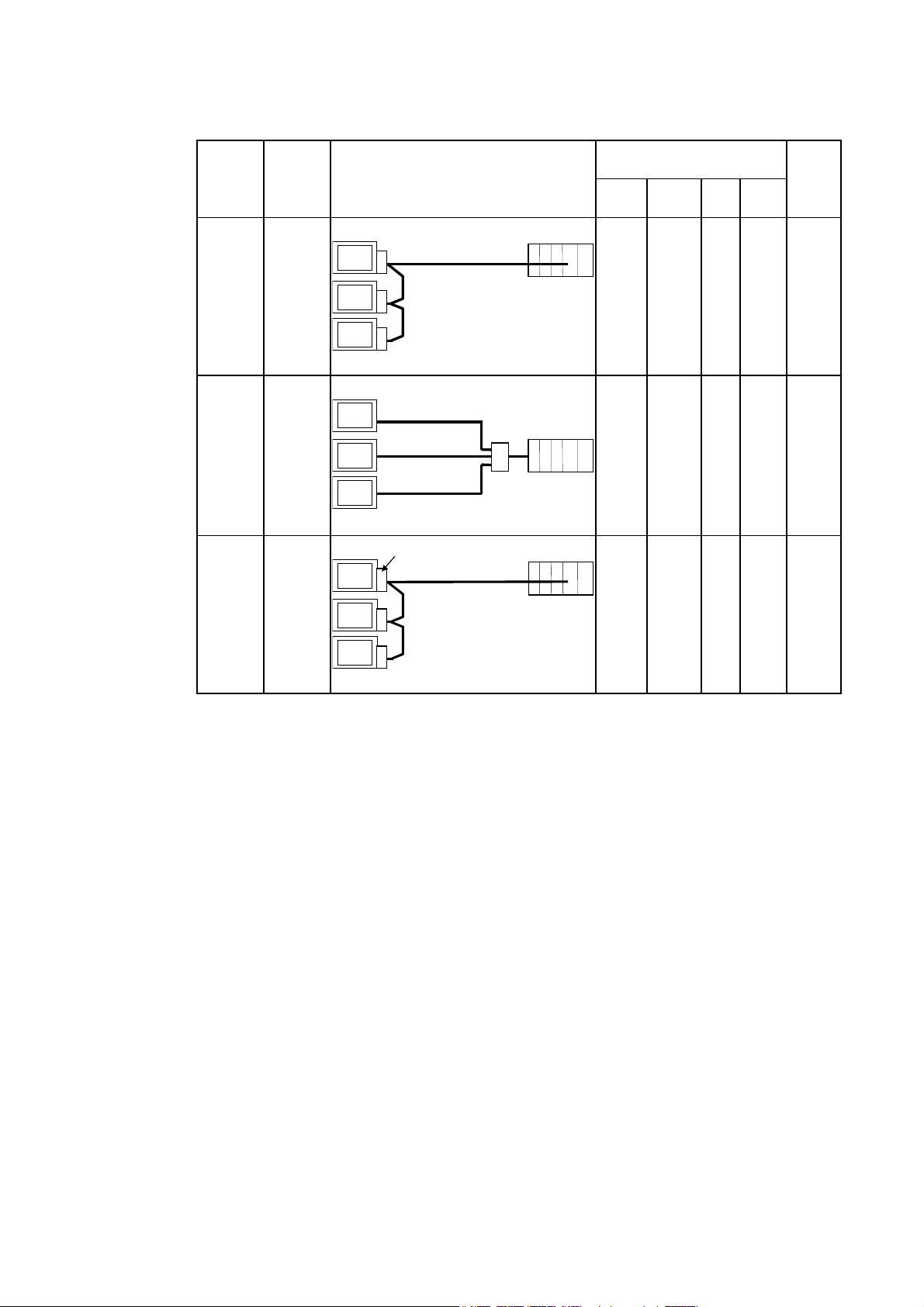
2-1 Подключение центральной станции
Соединение 1:N (подключение нескольких программируемых терминалов к
одной центральной станции)
Тип коммуникаций на
стороне
программируемого
терминала
RS-232C RS-422A
Ethernet Ethernet
Тип коммуникаций на
стороне
центральной
станции
PT
PT
Поддерживаемые
способы подключения
Конвертор интерфейсов
NS-AL002
Кабель RS-422А
Ethernet
Витая пара с прямым
включением
10Base-T/100Base-T
Центральная станция
Центральная станция
Õàá
Поддерживаемые
коммуникации
1:1 NT
Link
1:N NT
Link
FINS
Íåò Íåò Íåò
Íåò Íåò ДаДаНет
Логические
связи
Ñòð.
4-10
5-2
Controller
Link (ñì.
Ïðèì.)
Controller
Link
PT
Интерфейсный модуль
Controller Link
Указанная
экранированная витая пара
Центральная станция
Íåò Íåò Äà Äà
5-15
Да: Соединение возможно. Нет: Соединение невозможно
Примечание: Установлен только интерфейсный модуль Controller Link (NS-CLK21).
2-4
Page 27
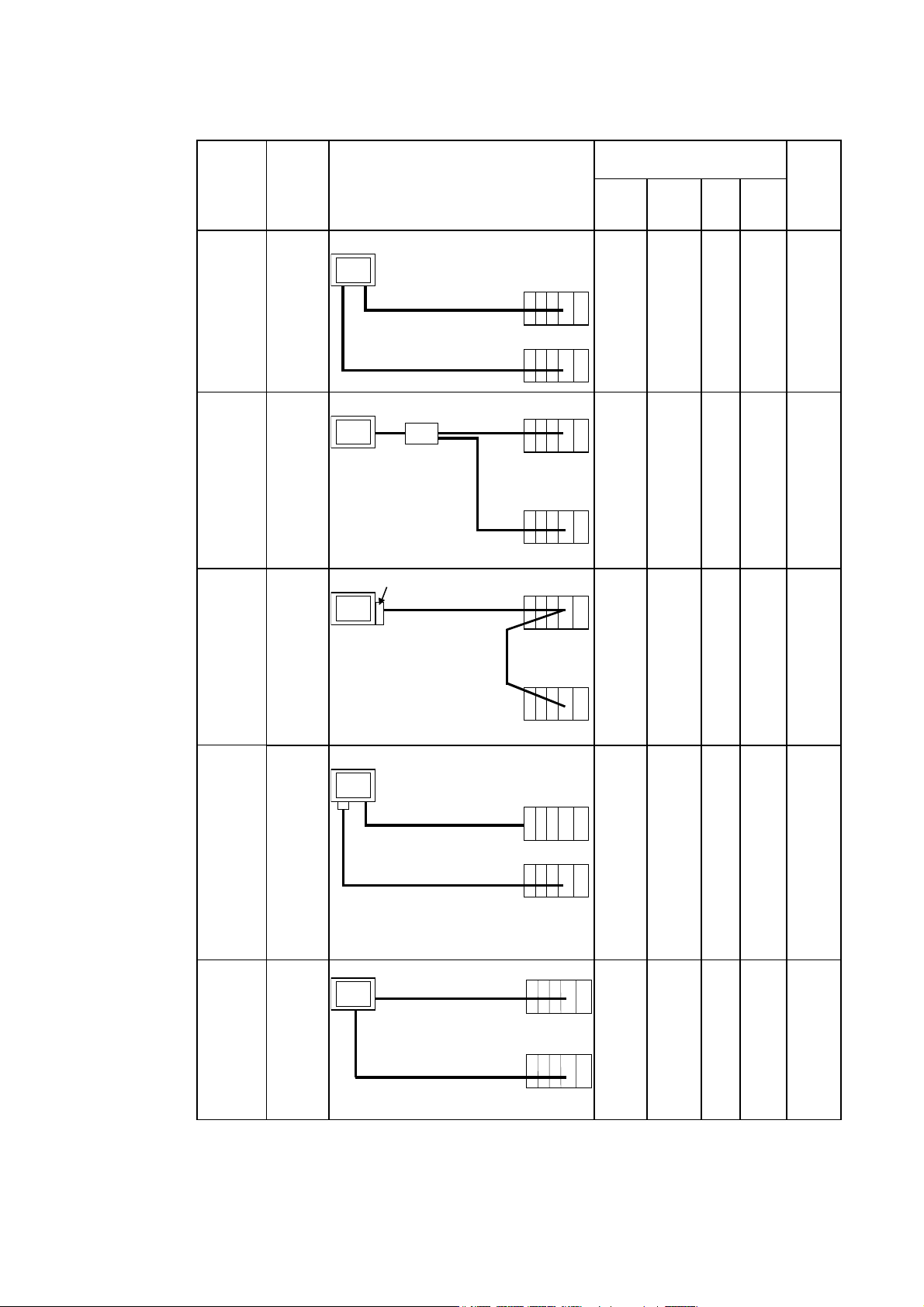
2-1 Подключение центральной станции
Соединение N:1 (подключение нескольких центральных станций к одному
программируемому терминалу)
Тип коммуникаций на
стороне
программируемого
терминала
Тип коммуникаций на
стороне
центральной станции
RS-232C RS-232C
Поддерживаемые
способы подключения
1:1 NT
PT
Центральная станция
Последовательный порт А
Кабель RS-232С
Центральная станция
Последовательный порт В
Кабель RS-232С
Поддерживаемые
коммуникации
Link
1:N NT
Link
FINS
Логические
связи
Äà Äà Íåò Íåò
Ñòð.
4-2
4-10
Ethernet Ethernet
Controller
Link (Ñì.
Ïðèì.)
Controller Link
RS-
RS-232C
232C,
RS-422A
Ethernet,
RS-232C
Ethernet,
RS-232C
PT
PT
PT
Конвертор
RS-232C/
RS-422A
NS-AL002
Õàá
Интерфейсный модуль
Controller Link
Указанная
экранированная витая пара
Последовательный порт А
Кабель RS-232С
Последовательный порт В
Кабель RS-422А
Центральная станция
Ethernet
Витая пара с прямым
включением
10Base-T/100Base-T
Центральная станция
Центральная станция
Центральная
станция
Центральная станция
Центральная станция
Линию RS-422А можно подключить к
последовательному порту А одновременно
с подключением линии RS-232С
к последовательному порту В.
PT
Ethernet
Витая перекр¸стная пара
10Base-T/100Base-T
Кабель RS-232С
Центральная станция
Центральная станция
Íåò Íåò Äà Íåò
Íåò Íåò Äà Äà
Äà Äà Íåò
Äà Äà Äà
---
---
5-2
5-15
4-2
4-10
4-2
4-10
5-2
2-5
Page 28
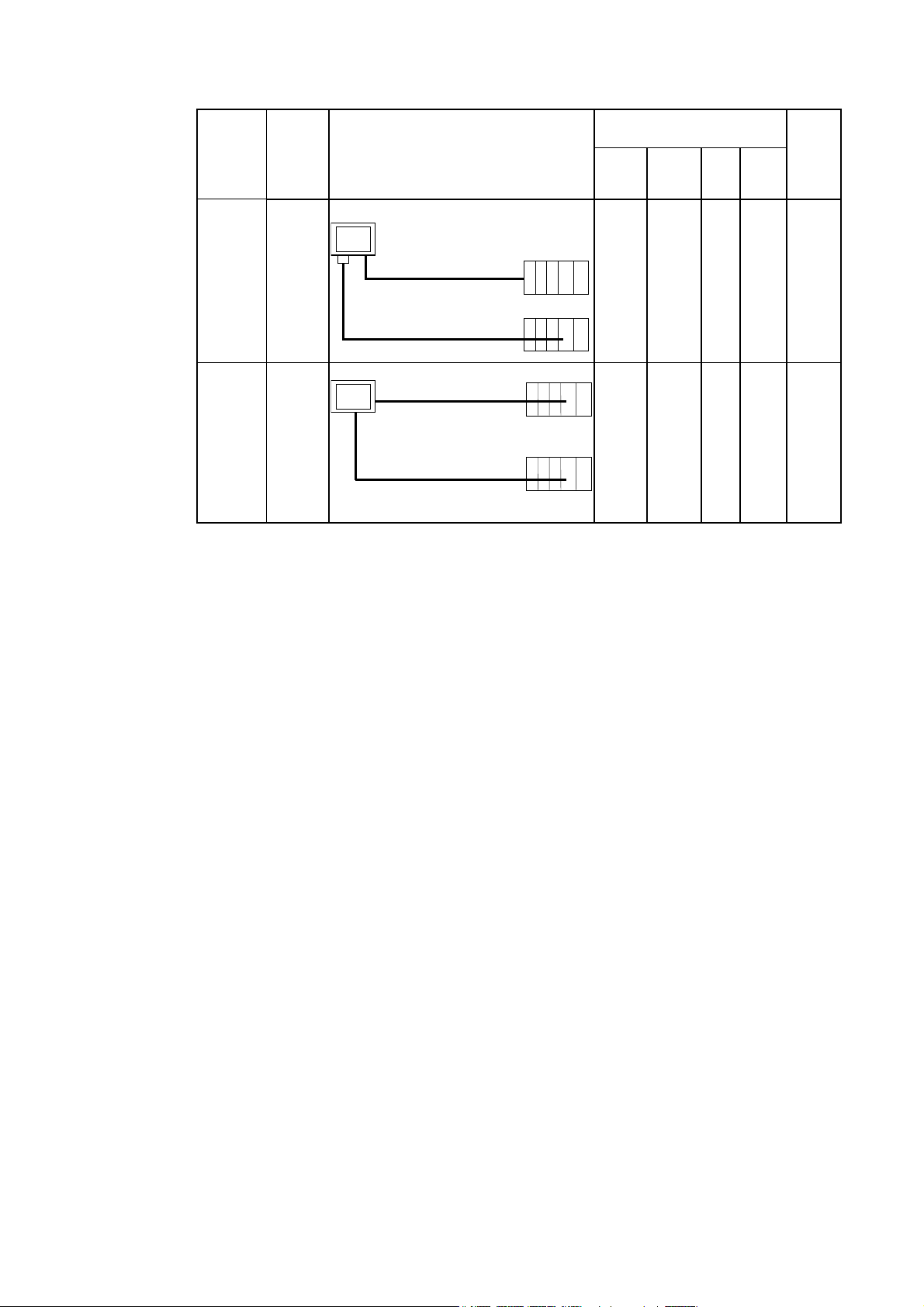
k
2-1 Подключение центральной станции
Тип коммуникаций на
стороне
программируемого
терминала
RS-232C,
Controller
Link
Ethernet,
Controller
Link
Тип коммуникаций на
стороне
центральной станции
RS232C,
Controller Link
Ethernet,
Controller Link
Поддерживаемые
способы подключения
PT
Последовательный порт А
Интерфейсный модуль
Controller Link
Указанная экранированная витая пара
PT
Интерфейсный модуль
Controller Link
Указанная экранированная витая пара
Кабель RS-232С
Controller Link
Ethernet
Витая перекр¸стная пара
10Base-T/100Base-T
Controller Lin
Центральная станция
Центральная станция
Центральная станция
Центральная станция
Поддерживаемые
коммуникации
1:1 NT
Link
Äà
1:N NT
Links
FINS
Äà Äà Äà
Íåò Íåò Äà Äà
Логические
связи
4-2
4-10
5-15
5 -2
5-15
Да: Соединение возможно. Нет: Соединение невозможно
Примечание: Установлен только интерфейсный модуль Controller Link (NS-CLK21).
Ñòð.
Конвертор интерфейсов NS-AL002 подключается непосредственно к
•
последовательному порту программируемого терминала и запитывается с
вывода 6 этого порта.
Если в одной центральной станции имеется несколько последовательных
•
портов и модулей Ethernet, каждый порт можно использовать для связи с
отдельными программируемыми терминалами. Такой тип связи, впрочем,
снизит скорость обмена данными на стороне центральной станции.
2-6
Page 29
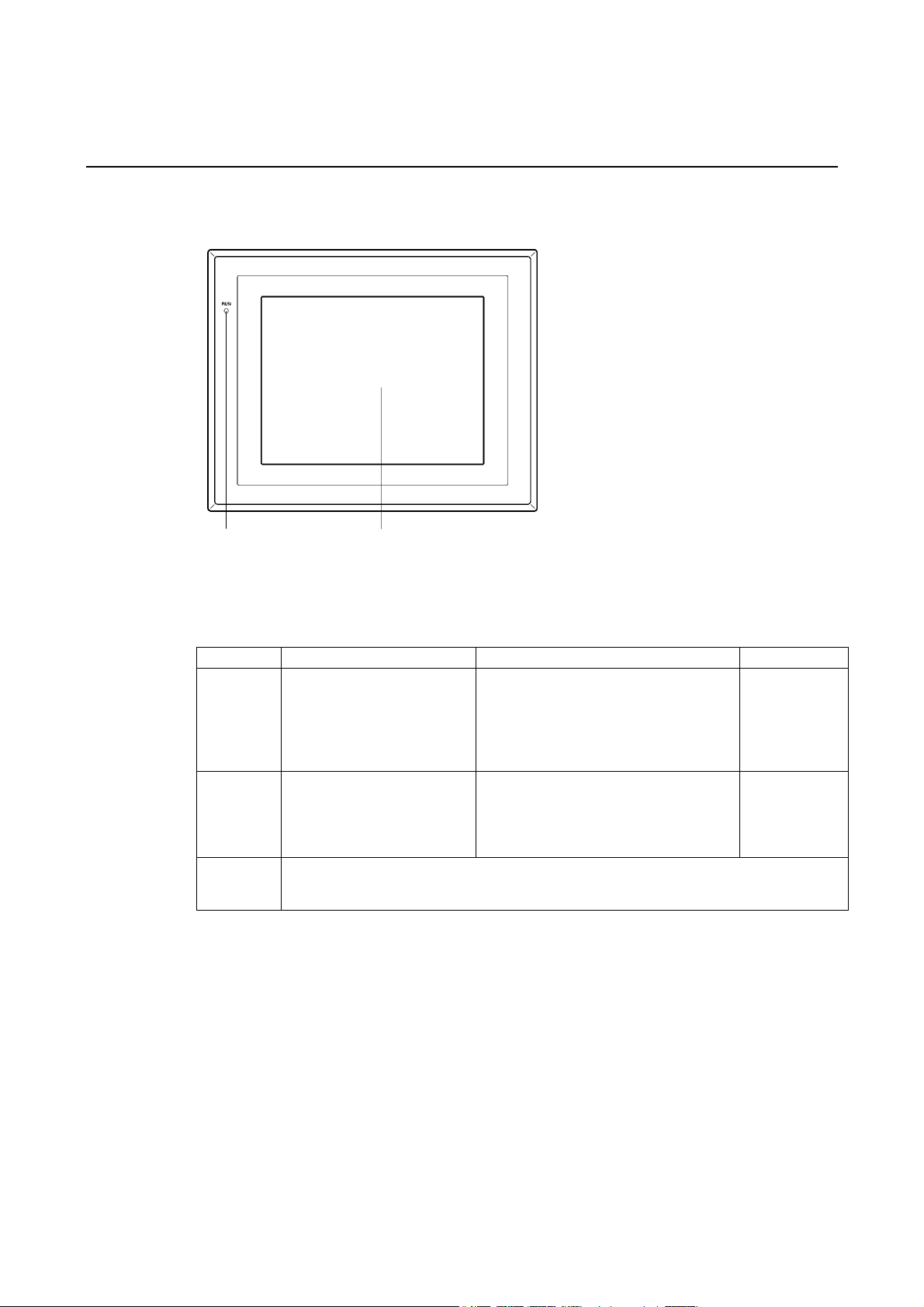
2-2 Наименования и функции конструктивных элементов
2-2 Наименования и функции конструктивных
элементов
Ниже приведены наименования конструктивных элементов программируемого
терминала и их функции.
Передняя панель NS12/NS10
Индикатор RUN
Светится или мигает,
индицируя состояние
программируемого
терминала
Дисплей
NS12: TFT ЖК-дисплей повышенной яркости, 12.1"
NS10: TFT ЖК-дисплей повышенной яркости, 10.4"
Вся поверхность дисплея является сенсорной
и служит для ввода информации.
Индикатор состояний RUN
Индикатор Çåë¸íûé Оранжевый Красный
Светится
Программируемый
терминал работает
в нормальном режиме.
• Выполняется проверка файловой
системы, которая запускается сразу
же после включения питания.
При запуске
произошла
ошибка.
• ¨мкость батареи мала или батарея
не подключена, программируемый
терминал работает в норм. режиме.
Мигает
Не светится
Обмен с картой памяти завершился без ошибок.
Сразу же после включения
питания возникла ошибка
подсветки.
Выполняется обмен данными с
картой памяти.
• На программируемый терминал не пода¸тся питание.
Обмен
данными с
картой памяти
завершился
с ошибкой.
• Перегорел предохранитель.
• Системная программа повреждена и загрузка системы невозможна.
2-7
Page 30
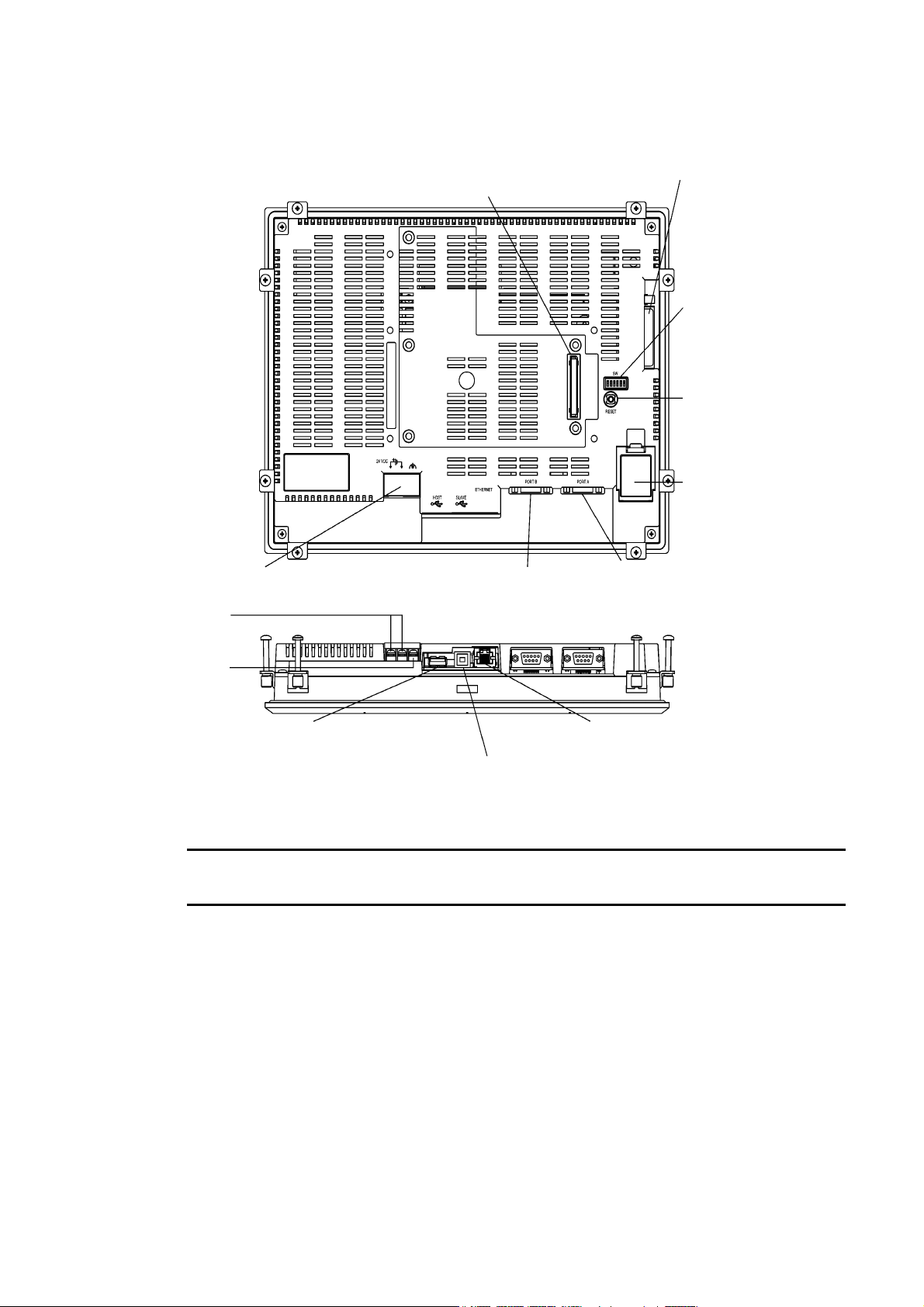
2-2 Наименования и функции конструктивных элементов
Органы управления на задней панели NS12/NS10
Крышка клеммного блока напряжения питания
Закрывает клеммный блок напряжения
питания
Клеммы для подключения напряжения питания
постоянного тока.
Интерфейсный разъ¸м расширения
Служит для подключения модуля
видео-ввода или интерфейсного
модуля Controller Link.
Разъ¸м последовательного порта В
Служит для подключения
центральной станции, NS-Designer
и считывателя штрих-кодов.
9-контактный разъ¸м RS-232С.
Разъ¸м карты памяти.
Служит для подключения
карты памяти,
предназначенной для хранения и загрузки экранных
данных, протокольных данных и системных программ.
DIP-переключатель.
Служит для настройки параметров передачи данных
с использованием карты
памяти.
Кнопка сброса.
Служит для инициализации
программируемого терминала. Состояние экранных
данных, других зарегистрированных данных и Системного меню при этом не
изменяется.
Крышка батарейного
отсека. Батарея
устанавливается в отсек
под крышкой.
Разъ¸м последовательного порта А
Служит для подключения центральной
станции, NS-Designer и считывателя
штрих-кодов.
9-контактный разъ¸м RS-232С.
Клемма FG
Служит для предотвращения
сбоев из-за воздействия
помех.
Разъ¸м USB-ведущего.
Служит для подключения к
принтерам. USB-разъ¸м
типа А.
Примечание
Ethernet разъ¸м
Служит для подключения кабеля
Разъем USB-ведомого.
USB разъ¸м типа В (нельзя использовать в системах NS версии 5.0).
Ethernet. 8-контактная модульная
вилка 10Base-T/100Base-T.
Перед включением/выключением питания или перед перезапуском убедитесь в
безопасности этих операций для системы. В противном случае система может
перейти в непредусмотренный режим.
2-8
Page 31

Передняя панель NS8
2-2 Наименования и функции конструктивных элементов
Дисплей
Цветной TFT ЖК-дисплей
повышенной яркости, 8,4"
Весь экран целиком является
сенсорным и служит для
ввода информации.
Индикатор RUN
Светится или мигает,
индицируя состояние
программируемого
терминала
Индикатор состояний RUN
Индикатор Çåë¸íûé Оранжевый Красный
Светится
Программируемый
терминал работает
в нормальном режиме.
Выполняется проверка файловой
•
системы, которая запускается сразу
же после включения питания.
¨мкость батареи мала или батарея
•
При запуске
произошла
ошибка.
не подключена, программируемый
терминал работает в норм. режиме.
Мигает
Обмен с картой памяти завершился без ошибок.
Выполняется обмен данными с
картой памяти.
Обмен
данными с
картой памяти
завершился
с ошибкой.
Не светится
• На программируемый терминал не пода¸тся питание.
• Перегорел предохранитель.
• Системная программа повреждена и загрузка системы невозможна.
2-9
Page 32

2-2 Наименования и функции конструктивных элементов
Передняя панель NS8
Интерфейсный разъ¸м расширения.
Служит для подключения модуля видео-ввода
или интерфейсного модуля Controller Link.
Разъ¸м карты памяти.
Служит для подключения карты
памяти, предназначенной для
хранения и загрузки экранных
данных, протокольных данных и
системных программ.
DIP-переключатель.
Служит для настройки
параметров обмена данными с
картой памяти.
Переключатель сброса.
Служит для инициализации
программируемого терминала.
Состояние экранных данных,
других зарегистрированных
данных и Системного меню при
этом не изменяется.
Крышка батарейного отсека.
Батарея устанавливается в
отсек под крышкой.
Крышка клеммного блока напряжения питания.
Закрывает клеммный блок для подключения
напряжения питания
Клеммы для
подключения
напряжения питания
постоянного тока.
Клемма FG.
Служит для предотвращения сбоев из-за
воздействия помех.
Разъ¸м USB-ведущего.
Служит для подключения к
принтерам. USB-разъ¸м
типа А.
Примечание
Перед включением/выключением питания или перед перезапуском необходимо
убедиться в том, что эти операции безопасны для системы. В противном случае
система может перейти в непредусмотренный режим.
Разъ¸м последовательного порта В. Служит
для подключения центральной станции, NSDesigner и считывателя штрих-кодов.
9-контактный разъ¸м RS-232С.
Разъ¸м USB-ведомого.
USB разъ¸м типа В (нельзя использовать в системах NS версии 5.0).
Разъ¸м последовательного порта А.
Служит для подключения центральной станции,
NS-Designer и считывателя штрих-кодов.
9-контактный разъ¸м RS-232С.
Ethernet разъ¸м.
Служит для подключения кабеля
Ethernet. 8-контактная модульная
вилка 10Base-T/100Base-T.
2-10
Page 33

Передняя панель NS5
2-2 Наименования и функции конструктивных элементов
Индикатор RUN.
Светится или мигает,
индицируя состояние
программируемого
терминала.
Дисплей.
Цветной STN ЖК-дисплей, 5.7".
Вся поверхность дисплея является сенсорной
и служит для ввода информации. Ближе к краям
экрана цвета могут отображаться ярче.
Это - свойство STN дисплея и не является неисправностью.
Индикатор состояний RUN
Индикатор Çåë¸íûé Оранжевый Красный
Светится
Мигает
Не светится
Программируемый
терминал работает
в нормальном режиме.
Обмен с картой памяти
завершился без ошибок.
•
На программируемый терминал не пода¸тся питание.
•
Сгорел предохранитель.
•
Системная программа повреждена и загрузка системы невозможна.
Выполняется проверка файловой
•
системы, которая запускается сразу
же после включения питания.
¨мкость батареи мала или батарея
•
не подключена, программируемый
терминал работает в норм. режиме.
Выполняется обмен данными с
картой памяти.
При запуске
произошла
ошибка.
Обмен
данными с
картой памяти
завершился
с ошибкой.
2-11
Page 34

2-2 Наименования и функции конструктивных элементов
Задняя панель NS5
Интерфейсный разъ¸м локальной шины.
Служит для подключения к интерфейсному модулю
расширения (нельзя использовать в системах версии 5.0).
Существующие в настоящее время интерфейсные модули
расширения подключены быть не могут.
Клемма FG.
Служит для предотвращения
неисправностей из-за
воздействия помех.
Клемма ввода напряжения
питания постоянного тока.
DIP-переключатель.
Служит для настройки передачи
данных с использованием
карты памяти.
Переключатель сброса.
Служит для инициализации
программируемого терминала.
Состояние экранных данных,
других зарегистрированных
данных и Системного меню при
этом не изменяется.
Крышка батареечного отсека.
Батарейка устанавливается в отсек под
крышку.
Разъ¸м карты памяти.
Служит для подключения карты
памяти, предназначенной для
хранения и загрузки экранных
данных, протокольных данных и
системных программ.
Ethernet разъ¸м.
Служит для подключения кабеля
Ethernet. 8-контактная модульная
вилка 10Base-T/100Base-T.
Разъ¸м USB-ведомого.
USB разъ¸м типа В (нельзя использовать в системах версии 5.0).
Последовательный порт В. Служит для
подключения центральной станции, NSDesigner и считывателя штрих-кодов.
9-контактный разъ¸м RS-232С.
Примечание
Последовательный порт А. Служит для
подключения центральной станции, NSDesigner и считывателя штрих-кодов.
9-контактный разъ¸м RS-232С.
Перед включением/выключением питания или перед перезапуском убедитесь в
том, что эти операции безопасны для системы. В противном случае система
может перейти в непредусмотренный режим.
2-12
Page 35

2-2 Наименования и функции конструктивных элементов
Сенсорная панель
Сенсорные органы управления на передней панели терминала служат для ввода
данных и управления. Для выполнения таких операций, как переключение экранов или
передача битовых данных на центральную станцию следует касаться ("нажимать")
сенсорных переключателей.
Минимальный размер переключателя
NS12: 16 точек (4.92 мм) х 16 точек (4.92 мм)
NS10: 16 точек (5.3 мм) х 16 точек (5.3 мм)
NS8: 20 точек (4.92 мм) х 20 точек (4.92 мм)
NS5: 16 точек (5.8 мм) х 16 точек (5.8 мм)
Комбинируя переключатели минимального
размера, можно создавать функциональные
объекты.
Выпольняются функции
Чтобы не происходило ошибок при управлении сенсорными объектами, создавайте
объекты таким образом, чтобы они состояли, по меньшей мере, из двух сенсорных
переключателей по горизонтали и по вертикали.
По нажатию на функциональный блок выполняются закрепл¸нные за ним функции.
Примечание •
Справка •
Минимальный кадр
сенсорного переключателя
Давление при нажатии на сенсорный переключатель не должно превышать
30 Ньютон.
•
Не нажимайте на сенсорные переключатели при отсутствии подсветки или
изображения на экране.
•
Перед прикосновением к сенсорным переключателям проверьте,
безопасна ли эта операция для системы.
Если нажатие на сенсорные переключатели происходит слишком часто,
•
ввод может быть не распознан. Перед нажатием удостоверьтесь в том, что
операция предыдущего нажатия завершилась.
Нажатие тр¸х переключателей одновременно
Если несколько сенсорных переключателей расположены так, как показано
на рисунке ниже, и три переключателя нажаты одновременно, произойд¸т
ошибка сенсорных переключателей, вызванная конструктивными
особенностями панели.
Продумывайте размещение сенсорных переключателей. На рисунке ниже
переключатели были созданы в позицияхАиВ,атакже в позицияхCиD,в
которых пересекаются вертикальные и горизонтальные линии, проходящие
через точкиАиВ.
AC
Если сенсорные переключатели А, В и С включены
•
одновременно, переключатель D также может включиться
из-за конструктивных особенностей сенсорной панели.
Аналогичным образом, если сенсорные переключатели А,
•
В и D включены одновременно, также может включиться
DB
переключатель С.
2-13
Page 36

2-2 Наименования и функции конструктивных элементов
Разводка контактов разъ¸мов последовательных портов А и В
Номер вывода Название сигнала Название
1 NC Не подключен
2SD
3RD
4RS
5CS
6+5V
7NC
8NC
9SG
Передача данных
При¸м данных
Запрос на передачу
Готовность к передаче
Выход 5 В (макс. 250 мА)
Не подключен
Не подключен
Сигнальная земля
Примечание
Прежде чем использовать напряжение питания 5 В с вывода 6, проверьте,
чтобы суммарный потребляемый ток устройств, на которые пода¸тся питание
с порта, не превышал 250 мА. Нагрузочная способность выхода 5 В программируемого терминала составляет макс. 250 мА при напряжении 5В ± 5%.
Расположение выводов разъ¸ма Ethernet
Номер вывода Название сигнала Описание
1
2
3RD+
4 BI_D+
5ÂI_D−
6RD−
7 BI_D+
8BI_D−
TD+
TD−
Выход витой пары (дифференциальный выход)
Выход витой пары (дифференциальный выход)
Вход витой пары (дифференциальный вход)
Схема защиты
Схема защиты
Вход витой пары (дифференциальный вход)
Схема защиты
Схема защиты
2-14
Если разъ¸м кабеля помещ¸н в защитный чехол, для подсоединения необходимо
предусмотреть расстояние не менее 15 мм, как показано на следующем рисунке.
Ìèí. 15 ìì.
Page 37

Раздел 3
Монтаж программируемого терминала и подключение периферийных устройств
В данном разделе описаны способы монтажа программируемого терминала и
подключения к нему периферийных устройств.
Сведения о способах подключения к центральной станции приведены в Разделе 4
Подключение к последовательному порту центральной станции èëè â Разделе 5
Подключение к центральной станции через Ethernet или Controller Link.
3-1 Монтаж программируемого терминала. . . . . . . . . . . . . . . . . . . . . . . . . . . . . . 3-3
3-1-1 Окружающие условия. . . . . . . . . . . . . . . . . . . . . . . . . . . . . . . . . . . . . . . . 3-3
3-1-2 Установка конверторов RS-232C/RS-422A. . . . . . . . . . . . . . . . . . . . . . 3-4
3-1-3 Установка програмируемого терминала в панель управления. . . . . 3-4
3-1-4 Подключение напряжения питания. . . . . . . . . . . . . . . . . . . . . . . . . . . . . 3 -5
3-1-5 Подключение проводника заземления. . . . . . . . . . . . . . . . . . . . . . . . . . 3-7
3-1-6 Ограничения на подключение периферийных устройств. . . . . . . . . . .3-7
3-2 Запуск программируемого терминала. . . . . . . . . . . . . . . . . . . . . . . . . . . . . . . 3-8
3-2-1 Работа программируемого терминала во время запуска. . . . . . . . . . 3-8
3-2-2 Запуск программируемого терминала в первый раз. . . . . . . . . . . . . .3-10
3-3 Установление связи с NS-Designer. . . . . . . . . . . . . . . . . . . . . . . . . . . . . . . . . .3-12
3-4 Подключение к считывателям штрих-кодов. . . . . . . . . . . . . . . . . . . . . . . . . . .3-13
3-4-1 Cпособы подключения. . . . . . . . . . . . . . . . . . . . . . . . . . . . . . . . . . . . . . . .3-13
3-4-2 Настройка считывателей штрих-кодов. . . . . . . . . . . . . . . . . . . . . . . . . .3-14
3-4-3 Формат данных. . . . . . . . . . . . . . . . . . . . . . . . . . . . . . . . . . . . . . . . . . . . . .3-15
3-4-4 Bвод штрих-кода. . . . . . . . . . . . . . . . . . . . . . . . . . . . . . . . . . . . . . . . . . . .3-15
3-5 Подключение к принтерам. . . . . . . . . . . . . . . . . . . . . . . . . . . . . . . . . . . . . . . . . .3-16
3-5-1 Cпособ подключения. . . . . . . . . . . . . . . . . . . . . . . . . . . . . . . . . . . . . . . . .3-16
3-6 Использование карт памяти. . . . . . . . . . . . . . . . . . . . . . . . . . . . . . . . . . . . . . . . .3-17
3-6-1 Установка. . . . . . . . . . . . . . . . . . . . . . . . . . . . . . . . . . . . . . . . . . . . . . . . . . .3-18
3-6-2 Замена системных программ. . . . . . . . . . . . . . . . . . . . . . . . . . . . . . . . . 3-19
3-6-3 Перенос данных с помощью карт памяти. . . . . . . . . . . . . . . . . . . . . . . 3-19
3-7 Установка модуля видео-ввода. . . . . . . . . . . . . . . . . . . . . . . . . . . . . . . . . . . . .3-26
3-7-1 Элементы модуля видео-ввода. . . . . . . . . . . . . . . . . . . . . . . . . . . . . . . 3-26
3-7-2 Конструктивные элементы и их функции. . . . . . . . . . . . . . . . . . . . . . . .3-27
Page 38

3-7-3 Способ монтажа модуля видео-ввода. . . . . . . . . . . . . . . . . . . . . . . . . . .
3-7-4 Подключение к разъемам видео-ввода. . . . . . . . . . . . . . . . . . . . . . . . . .
3-8 Установка интерфейсного модуля Controller Link. . . . . . . . . . . . . . . . . . . . . . .
3-8-1 Элементы интерфейсного модуля Controller Link. . . . . . . . . . . . . . . . .
3-8-2 Конструктивные элементы и их функции. . . . . . . . . . . . . . . . . . . . . . . . .
3-8-3 Способ монтажа интерфейсного модуля Controller Link. . . . . . . . . . . .
3-8-4 Подключение цепей. . . . . . . . . . . . . . . . . . . . . . . . . . . . . . . . . . . . . . . . . .
3-28
3-33
3-38
3-38
3-39
3-42
3-49
Page 39

3-1 Монтаж программируемого терминала
Примечание
При извлечении программируемого терминала и периферийных устройств
из упаковки проверяйте их на отсутствие наружных повреждений. Слегка
встряхните каждое изделие и убедитесь в отсутствии посторонних звуков.
3-1 Монтаж программируемого терминала
В разделе описаны способы монтажа программируемого терминала в панель управления и подключение напряжения питания.
3-1-1 Окружающие условия
Выполняя монтаж программируемого терминала в панель управления и другие монтажные операции, необходимо соблюдать перечисленные ниже предостережения.
Примечание
Не устанавливайте программируемый терминал в следующих местах:
•В местах, где наблюдаются большие перепады температур.
•В местах, где температура или влажность превышают допустимый диапазон.
•В местах, характеризующихся высокой влажностью, которая может привести
к конденсации.
•В местах, в которых программируемый терминал может подвергнуться воздействию химических реактивов.
•В местах, в которых программируемый терминал может подвергнуться воздействию масел.
•В местах, в которых программируемый терминал может подвергнуться воздействию агрессивных или огнеопасных газов.
•В местах, в которых программируемый терминал может подвергнуться воздействию прямых ударов или вибрации.
•В местах, в которых программируемый терминал может подвергнуться воздействию ветра или дождя.
•В местах, характеризующихся мощным ультрофиалетовым излучением.
При установке в перечисленных ниже местах необходимо предусматривать
надлежащее экранирование:
•В местах, в которых присутствует статическое электричество или другие
источники помех.
•В местах, характеризующихся мощными электромагнитными полями.
•В местах, расположенных вблизи линий электропитания.
•В местах, подверженных воздействию радиоактивных излучений.
3-3
Page 40

3-1 Монтаж программируемого терминала
3-1-2 Установка конверторов RS-232C/RS-422A
В случае использования конверторов RS-232C/RS-422A монтаж последних следует
выполнять до установки программируемого терминала в панель управления.
Подробные сведения о монтаже и демонтаже конверторов RS-232C/RS-422A
приведены в Приложении 4 Использование конверторов NS-AL002 RS-232C/RS-422A.
3-1-3 Установка программируемого терминала в панель управления
Программируемый терминал устанавливается в панель управления "заподлицо"
(утопленный монтаж).
Для крепления программируемого терминала к панели используются монтажные
скобы, входящие в комплект поставки программируемого терминала, а также
специальные инструменты, например, отвертка Phillips.
Для монтажа программируемого терминала в панель управления выполните
следующие действия.
1. Для утопленного монтажа прорежьте в панели отверстие указанных размеров и
вставьте программируемый терминал с лицевой стороны панели.
Высота
)
)
Ширина
Модель Габариты
NS12
NS10
NS8
NS5
Ширина 302
Ширина 302
Ширина 220.5
Ширина 184
+1
0
+1
0
+0.5
0
Рекомендуемая толщина панели:
1,6 ... 4,8 мм
х Высота 228
х Высота 228
+0.5
х Высота 165.5
0
х Высота 131
+1
+1
0
0
+0.5
ìì
ìì
0
+0.5
0
ìì
ìì
3-4
Page 41

3-1 Монтаж программируемого терминала
Закрепите программируемый терминал на панели с помощью монтажных скоб с
2.
задней стороны панели, как показано на рисунке ниже.
Захват каждой скобы вставьте в квадратное отверстие в программируемом
терминале и зафиксируйте программируемый терминал на панели, завинтив
винты с помощью отвертки Phillips, слегка вдавливая программируемый терминал
вовнутрь панели.
Примечание •
При выполнении монтажных работ не допускайте попадания металлических частиц вовнутрь программируемого терминала.
•
Допустимая толщина панели - 1.6 ... 4.8 мм.
Для сохранения водо- и пыленепроницаемости программируемого
терминала соблюдайте при креплении монтажных скоб одинаковое
усилие в пределах 0.5 ... 0.6 Н.м.
Передняя стенка панели может быть деформирована, если
прилагаемое усилие при кручении превышает допустимое или для скоб
прилагаются различные усилия. Панель должна быть чистой,
недеформированной и достаточно прочной, чтобы выдержать монтаж
программируемого терминала.
3-1-4 Подключение напряжения питания
Подключите к клеммам напряжения питания напряжение =24 В.
Примечание •
Не подключайте к клеммам питания источник переменного тока.
Используйте источник напряжения постоянного тока с малыми
•
флуктуациями напряжения.
•
Не проводите испытания на электрическую прочность изоляции.
Для соблюдения Директивы по низкому напряжению, входящую в
•
состав Директив ЕС, используйте источник питания с усиленной
изоляцией.
• Источник напряжение питания
Характеристики источника питания, который может быть подключен, перечислены в
таблице ниже. Характеристики источника питания определяются с учетом требований
к его нагрузочной способности.
Параметр Значение
Напряжение питания =24 В
Допустимый диапазон напряжения =20.4 ... =27.6 Â (=24 Â ±15%)
Нагрузочная способность Ìèí. 25 Âò (NS5: ìèí.15 Âò)
3-5
Page 42

3-1 Монтаж программируемого терминала
NS12,10,8 NS5
Функциональная земля
=24 Â
Части, используемые для подключения напряжения питания
Примечание
Функциональная земля
Автоматический
выключатель
источник питания
=24 В
источник питания
=24 В
Для подключения напряжения питания к клеммному блоку для напряжения питания используйте силовую витую пару с площадью поперечного сечения не менее 2 мм
2
. Обязательно используйте обжимные
клеммы M3.5.
Усилие при прикручивании к клеммному блоку должно составлять 0.8
Н.м. Привинчивайте винты клеммного блока надлежащим образом.
Вилочного типа В форме шайбы
ìàêñ. 7 ìì ìàêñ. 7 ìì
=24 Â
Автоматический
выключатель
Рекомендуемые изделия
Производитель
Номер модели
вилочных клемм
Номер модели
шайбообразных
клемм
J.S.T. Mfg. Co., Ltd. 2-YS3A 2-3.5
Fuji Terminal Industry Co., Ltd. 2-YAS3.5 V2-S3.5
Nichifu Terminal Industries Co., Ltd. 2Y-3.5 2-3.5
Примечание
Если в напряжении постоянного тока наблюдаются импульсные помехи,
между клеммами 24-V и 0-V следует включить транзисторный ограничитель напряжения (TVS).
Рекомендуемая модель TVS: 1.5KE33CA
Изготовители: Vishay Intertechnology Inc, STMicroelectronics
=24 Â
TVS
Допустимая площадь
поперечного сечения
(витая пара)
2.0 ... 2.63 ìì
2
3-6
Page 43

3-1 Монтаж программируемого терминала
3-1-5 Подключение проводника заземления.
В программируемом терминале предусмотрена клемма функционального заземления
(FG: ).
При подключении цепи клеммы FG соблюдайте следующие условия:
1.
При наличии разницы потенциалов между программируемым терминалом и
центральной станцией выполняйте заземление в соответствии с рисунком ниже. Не
подключайте клемму функционального заземления (FG: ) программируемого
терминала, если последний расположен далеко от центральной станции и
заземления в одной точке выполнить трудно.
Не подключайте клемму функционального заземления (FG: ) программируемого
2.
терминала, если последний устанавливается в ту же панель, что и устройства,
являющиеся источниками помех, например, двигатели и инверторы.
Централь-
PT
Заземление в
одной точке
Примечание Правильно выполняйте заземление, чтобы предотвратить возникновение сбо-
ев из-за воздействия помех.
íàÿ
станция
3-1-6 Ограничения на подключение периферийных устройств
ЕсликпортуА,портуВикинтерфейсному модулю расширения программируемого
терминала подключаются устройства, которым требуется напряжение питания, необходимо выбрать одну из следующих комбинаций. Следует использовать считыватель
штрих-кодов, рассчитанный на напряжение 5 В, с током потребления 250 мА или
эквивалентный считыватель штрих-кодов.
Возможные комбинации при подключении к портам А и В
К портам А и В одновременно подключены считыватель штрихкодов и NS-AL002
К портам А и В одновременно подключены считыватель штрихкодов и CJ1W-CIF11
К портам А и В одновременно подключены считыватель штрихкодов и NT-AL001
К портам А и В одновременно подключены CJ1W-CIF11 и C1WCIF11
К портам А и В одновременно подключены CJ1W-CIF11 и NSAL002
К портам А и В одновременно подключены CJ1W-CIF11 и NTAL001
К портам А и В одновременно подключены два NT-AL001
Когда к порту А или В подключен считыватель штрих-кодов Можно использовать
Когда к порту А или В подключен CJ1W-CIF11 Можно использовать
Когда к порту А или В подключен NS-AL002 Можно использовать
Когда к порту А или В подключен NT-AL001 Можно использовать
Интерфейсный модуль расши-
рения (NS-CA001, NS-CLK21)
Использовать нельзя
Использовать нельзя
Использовать нельзя
Можно использовать
Можно использовать
Использовать нельзя
Использовать нельзя
3-7
Page 44

3- 2 Запуск программируемого терминала
3-2 Запуск программируемого терминала
Проверьте правильность подключения устройств, подайте напряжение питания на
программируемый терминал и запустите его.
Для запуска программируемого терминала выполните следующие действия
3-2-1 Работа программируемого терминала во время запуска
При включении питания или после сброса программируемого терминала последний
работает следующим образом:
Индикатор светится оранжевым светом.
Сразу после включения питания индикатор светится оранжевым светом.
Если ранее напряжение питания было выключено в момент записи файлов
либо из-за малой емкости батареи не удалось сохранить аварийные данные из
↓
Индикатор светится зеленым светом.
↓
области данных экрана и области системной программы, будет выполнена
проверка файловой системы и восстановление системы.
В случае успешного запуска системы индикатор светится зеленым цветом.
Если индикатор не светится зеленым цветом, это свидетельствует о
возможном повреждении системных программ. Необходимо обратиться в
ближайшее представительство OMRON.
Отображается стартовое сообщение.
Отображается сообщение о состоянии запуска.
При возникновении ошибки программируемый терминал прервет процедуру
запуска и отобразит сообщение (см. Раздел 5 Подключение к центральной
станции через Ethernet или Controller Link).
Если произошедшая ошибка допускает продолжение запуска, будет
отображено предупреждение. Пока отображается предупреждение,
программируемый терминал находится в режиме ожидания и ожидает
действий оператора. Прочтите сообщение, после чего коснитесь экрана.
Программируемый терминал продолжит процедуру запуска.
3-8
Page 45

3- 2 Запуск программируемого терминала
↓
Программируемый терминал начинает работу
Программируемый терминал переходит в режим RUN (Выполнение) и начинает работу
в соответствии со своими экранными данными.
Если для подключения к программируемому терминалу применяются параметры связи,
которые отличаются от заданных, в правом нижнем углу экрана отобразится
сообщение “Connecting…” (Подключение) и программируемый терминал будет
находиться в состоянии ожидания, пока не будет установлено нормальное соединение.
Для изменения параметров связи перейдите в Системное меню и измените параметры.
Примечание
Перед включением или выключением питания или нажатием клавиши сброса
убедитесь в безопасности этих действий для системы.
3-9
Page 46

3- 2 Запуск программируемого терминала
3-2-2 Запуск программируемого терминала в первый раз
При самом первом включении программируемого терминала всегда выполняйте
следующие действия:
1. Выбор языка.
2. Настройка даты и времени.
Выполните действия в следующей последовательности.
a) После включения напряжения питания отобразится следующее сообщение об ошибке.
Нажмите кнопку ÎÊ.
b)
Отобразится Системное меню (System Menu). Нажмите закладку Initialize (Инициали-
зация). По умолчанию (заводская настройка) для диалоговых окон и Системного меню
выбран английский язык. Если требуется, на данном этапе можно выбрать японский
язык. Для активизации японского языка выберите его и нажмите кнопку Write (Запись).
Будет отображено сообщение, приведенное ниже. Нажмите кнопку Yes (Äà). Íå
отключайте напряжение питания до тех пор, пока не завершится процесс смены языка.
c) Далее выберите закладку ÐÒ. Настройте время и дату.
Нажмите на область отображения даты под заголовком Date (Дата) и Time (Время).
d)
Отобразится диалоговое окно. Введите дату в формате гггг/мм/дд.
3-10
Page 47

3- 2 Запуск программируемого терминала
Пример: март 15, 2002 в формате 2002.3.15.
e)
Нажмите на область отображения времени под заголовком Date è Time (Дата и Время).
Отобразится диалоговое окно. Введите время, используя 24-часовую шкалу, в формате
часы/минуты/секунды.
Пример: 06:01:01 p.m. - 18.1.1.
Отобразится кнопка Write (Запись), однако значение времени и даты вступит в силу сразу
же после их ввода в диалоговом окне.
На этом процедура, необходимая для первоначального запуска программируемого
терминала, завершена. Теперь можно загрузить проектные данные. Смотрите 3-6
Использование карт памяти è Раздел 10 Загрузка/считывание данных в/из программируемых терминалов в Руководстве NS-Designer Operation Manual.
3-11
Page 48

3- 3 Установление связи с NS-Designer
3- 3 Установление связи с NS-Designer
Подключите программируемый терминал к компьютеру с помощью кабеля RS-232C
или кабеля Ethernet, чтобы можно было загрузить в программируемый терминал
данные, созданные в NS-Designer.
Подключите кабель RS-232C компьютера к последовательному порту А или В. Кабель
можно подключить либо к последовательному порту А, либо к порту В.
Модули, поддерживающие связь по Ethernet, можно подключать к компьютеру также
через Ethernet. При этом возможность передачи экранных данных сохраняется.
• Параметры связи
Параметры связи настраиваются с помощью FinsGateway. Подробные сведения
смотрите в Разделе 10 Загрузка/считывание данных в/из программируемых
терминалов в Руководстве NS-Designer Operation Manual.
• Рекомендуемые соединительные кабели
Для подключения через RS-232C используйте следующие кабели:
XW2Z-S002 (OMRON, длина кабеля: 2 м)
(9-контактная вилка D-Sub и 9-контактное гнездо D-Sub, для IBM PC/AT
совместимых компьютеров и компьютеров NX серии PC-9800)
Сведения о подготовке соединительных кабелей приведены в Приложении 4 Исполь-
звание конверторов NS-AL002 RS-232C/RS-422A.
Справка
Последовательный порт А
В случае одновременного подключения двух компьютеров к одному программируемому
терминалу передача данных через кабели последовательной связи невозможна.
Пример: Одновременное подключение программируемого терминала к портам компьтера COM1 и COM2
Компьютер
PT
Последовательный порт В
Компьютер
3-12
Page 49

3- 4 Подключение к считывателям штрих-кодов
3- 4 Подключение к считывателям штрих-кодов
Подключение считывателя штрих-кодов к программируемому терминалу позволяет
вводить данные о штрих-коде в виде символьных строк в поля ввода символьных
строк.
Подробные сведения о способах ввода символьных строк с помощью считывателя
штрих-кодов приведены в Разделе 3-6 Ввод числовых и символьных строк в
Руководстве Programming Manual.
3-4-1 Cпособы подключения
Подключите считыватель штрих-кодов к последовательному порту А или В программируемого терминала, как показано на следующем рисунке
PT
Считыватель штрих-кодов
9-контактный
разъем
Последовательный порт А или В
(RS-232C, 9-контактный)
Соединительный
кабель
Кабель для подключения
считывателя штрих-кода
Рекомендуемый считыватель штрих-кода:
V520-RH21-6, производство OMRON.
Примечание
Перед подсоединением или отсоединением кабелей всегда выключайте напряжение питания считывателя штрих-кода и программируемого терминала.
Подготовка соединительных кабелей выполняется в соответствие с Приложением 7
Подготовка соединительных кабелей для подключения считывателей штрих-кодов.
Справка
Считыватели штрих-кодов нельзя подключать одновременно к последовательным портам А
иВ.
3-13
Page 50

3- 4 Подключение к считывателям штрих-кодов
3-4-2 Настройка считывателей штрих-кодов
Параметры связи со считывателями штрих-кодов и остальные параметры можно
настроить либо с помощью NS-Designer, либо на програмируемом терминале.
Настройка в NS-Designer
Для настройки таких параметров программируемого терминала, как параметры
связи со считывателями штрих-кодов, можно использовать NS-Designer,
руководствуясь следующей таблицей. Выберите параметры связи, поддерживаемые
считывателем штрих-кодов, в соответствии с условиями применения.
Параметр Значение Значение по умолчанию
Биты данных 7 или 8 битов 7 битов
Стоп-биты 1 èëè 2 áèòà 2 бита
Проверка четности Нет, нечет, чет Чет
Скорость связи 4800, 9600 èëè 19200 áèò/ñ 9600 áèò/ñ
Способ ввода Ручной или автоматический Автоматически
Настройка на программируемом терминале
Настройка параметров связи осуществляется в Системном меню.
Подробные сведения о работе с Системным меню смотрите в 6-6-6 Настройка
считывателей штрих-кодов.
Настройка считывателя штрих-кодов
Выполните настройку параметров считывателя штрих-кодов в соответствии со
следующей таблицей. Проследите, чтобы параметры связи (скорость связи,
проверка четности, стоп-биты, биты данных) совпадали с соответствующими
параметрами связи, выбранными на программируемом терминале. Подробные
сведения о способах настройки приведены в Руководстве по эксплуатации на
используемый считыватель штрих-кодов.
Параметр Значение
Скорость связи 4800, 9600 или 19200 бит/с
Проверка четности Нет, нечет, чет
Стоп-биты 1 или 2 бита
Данные 7 или 8 битов
Преамбула STX
Завершающая часть ETX
Управление RS/CS Не действует
Протокол связи Режим без протокола
Передача разряда ярлыка
штрих-кода
Передача символа
идентификатора
Типы штрих-кодов Мультичтение (чтение любых кодов)
Настройка триггера
Передача запрещена
Передача запрещена
Режим автоматического чтения
3-14
Page 51

3-4-3 Формат данных
Для связи с использованием функции ввода штрих-кода используйте следующий
формат данных.
STX Данные Данные Данные ETX
(02H) (03Í)
Поддерживаются следующие символы данных: 20н ... 7Fн hex. Максимальная длина
данных составляет 40 байтов.
Âñå данные, которые íå соответствуют указанному формату, считаются
недействительными и игнорируются.
3-4-4 Bвод штрих-кода
Для ввода штрих-кода с помощью программируемого терминала используйте
следующую последовательность действий.
Коснитесь объекта "Отображение и ввод числа" (Numeral Display & Input) или
1.
"Отображение и ввод строки" (String Display & Input).
Объект "Отображение и ввод числа" или "Отображение и ввод строки" будет
2.
выделен.
Прочтите штрих-код со считывателя штрих-кодов.
3.
4.
Коснитесь либо управляющей кнопки RET (Возврат), либо кнопки ENT (Ввод), чтобы
подтвердить ввод.
3- 4 Подключение к считывателям штрих-кодов
Подробные сведения о способах настройки объектов "Отображение и ввод числа",
"Отображение и ввод строки" и "Управляющая кнопка" смотрите в разделах 2-9 Кнопки
è2-11 Отображение и ввод в Руководстве Programming Manual.
Справка
Для ввода штрих-кодов с помощью объектов "Отображение и ввод числа" и
"Отображение и ввод строки" выберите в качестве метода ввода Other Input
Method (command buttons, etc.)(Другой способ ввода(управляющие кнопки
и т.п.)). Если выбран Другой способ ввода (управляющие кнопки и т.п.),
клавиатуру для ввода отобразить нельзя.
3-15
Page 52

3- 5 Подключение к принтерам
3- 5 Подключение к принтерам
Подключение принтера к программируемому терминалу позволяет получать "твердую
копию" содержимого экрана программируемого терминала. Принтеры следует
подключать к USB-порту программируемого терминала. Подробные сведения о
получении "твердой копии" экрана программируемого терминала приведены в
руководстве Programming Manual.
3-5-1 Cпособ подключения
Подключите принтер к USB-порту программируемого терминала с помощью USB-кабеля,
как показано ниже.
Примечание
Подсоединение или отсоединение кабеля при включенном питании принте-
•
ра или программируемого терминала может привести к выходу программируемого терминала из строя. Всегда отключайте питание принтера и программируемого терминала перед подсоединением или отсоединением
кабелей.
Не подсоединяйте USB-разъем к какому-либо устройству, которое не
•
подходит для применения с программируемым терминалом.
Перед подсоединением устройства к USB-разъему убедитесь в работоспо-
•
собности этого устройства.
Общие технические характеристики принтеров отличаются от характеристик
•
программируемого терминала. Как правило, принтеры не могут работать в
местах воздействия помех. Ïðè использовании принтера либо
устанавливайте его в местах, не подверженных воздействию помех, либо
предусматривайте экранирование.
Справка Подключайте принтер непосредственно к программируемому терминалу с помощью
кабеля. Подключение через USB-концентратор невозможно.
• Соединительные кабели
Используйте один из следующих кабелей.
NS-US22 (2 м, с защелкой)
NS-US52 (5 м, с защелкой)
• Поддерживаемые стандарты принтеров
Поддерживаются следующие стандарты принтеров.
ESC/P Raster
BJ Raster
3-16
• Рекомендуемые принтеры
Была проверена работа со следующими принтерами:
EPSON: PM-2200C/PM-930C/PM-870C/PM-740C
CANON: BJ-M70
PIXUS 550i/50i
Page 53

3- 6 Использование карт памяти
1.
С программируемым терминалом можно использовать карты памяти. В картах
памяти можно хранить архивные файлы в формате CSV. Предусмотрено 4 типа
различных архивных файлов:
Архив тревог/событий Сохранение архива тревог/событий, которые были зарегистрирова-
ны в NS-Designer.
Протокол данных Сохранение трендов
Протокол операций Сохранение данных протокола операций
Протокол ошибок Сохранение данных архива ошибок, произошедших при выполнении
макросов
В общем случае архивные данные сохраняются во внутреннюю память программируемого терминала с батарейной подпиткой, но они также могут быть сохранены в
файлы формата CSV. При сохранении архивных данных в CSV-файл последний
записывается в карту памяти.
CSV-файлы сохраняются в папке протоколов, которая создается в карте памяти.
2.
В карту памяти могут быть переданы следующие данные:
• Системные программы (программы, необходимые для работы программируе-
мого терминала, например, программы для осуществления связи и программы
поддержки шрифтов)
• Экранные данные (данные, отображаемые на дисплее программируемого терми-
íàëà)
Существует 3 способа передачи данных:
• Автоматическая загрузка (передача данных из карты памяти в программируемый
терминал)
• Автоматическая запись (передача данных из программируемого терминала в
карту памяти)
• Ручная передача (направление передачи выбирается вручную)
3- 6 Использование карт памяти
Справка
Имеется три типа рекомендуемых карт памяти с различной емкостью.
Модель Емкость памяти Тип памяти
HMC-EF172 15 Máàéò
HMC-EF372 30 Máàéò
HMC-EF672 64 Máàéò
Карта памяти может быть перезаписана, приблизительно, 100000 раз.
В случае использования гнезда для ПК-карт в таких устройствах, как
портативные компьютеры, применяйте адаптер для карты памяти HMCAP001.
Flash-память
Подробные сведения о передаче данных с помощью компьютера (NS-Designer)
приведены в Разделе 10 Передача и считывание данных в/из программируемых
терминалов в руководстве NS-Designer Operation Manual.
3.
Данные, созданные в Таблицах блоков данных, могут быть сохранены в формате
CSV-файлов в папку DBLK карты памяти.
Содержимое внутренней памяти программируемого терминала можно записать в
4.
карту памяти с использованием макроса. Содержимое карты памяти также можно
записать во внутреннюю память программируемого терминала.
3-17
Page 54

3-6 Использование карт памяти
3-6-1 Установка
Карта памяти вставляется в порт для карты памяти сбоку программируемого терминала.
Кнопка для извлечения карты
Вид спереди
Вставьте карту памяти в гнездо для карты памяти до упора (если карта памяти
установлена правильно, кнопка извлечения карты будет вытолкнута).
• Извлечение карты памяти
Нажмите кнопку для извлечения карты.
Чтобы предотвратить выпрыгивание карты памяти из гнезда и ее падение, нажимайте
на кнопку для извлечения карты памяти средним пальцем, одновременно удерживая
карту памяти указательным пальцем.
3-18
Page 55

3-6 Использование карт памяти
3-6-2 Замена системных программ
Если с помощью NS-Designer была выбрана и загружена системная программа
версии 5, она хранится в инсталляционной папке пакета NS-Designer (по умолчанию,
C:\Program Files\Omron\NS-Designer_V5) в соответствующей папке, определяемой
типом и версией:
\SystemBackup\NS12-V1\V5_x\bank1: Âåð. 5.x äëÿ NS12
\NS10-V1\V5_x\bank1: Âåð. 5.x äëÿ NS10
\NS8-V1\V5_x\bank1: Âåð. 5.x äëÿ NS8
\NS5-V1\V5_x\bank1: Âåð. 5.x äëÿ NS5
Чтобы заменить системную программу, скопируйте папку под названием \bank1 для
требуемой системной программы в корневую директорию карты памяти, используя
Windows Explorer или другой способ.
Подробные сведения о способах передачи данных из карты памяти на программируемый терминал приведены в 3-6-3 Перенос данных с помощью карт памяти.
3-6-3 Перенос данных с помощью карт памяти
Используя карту памяти, можно осуществлять чтение/запись системных программ
(программ, необходимых для работы программируемого терминала, например,
программ связи и шрифтом) и экранных данных.
С помощью DIP-переключателя на задней панели программируемого терминала
выберите для передачи данных режим автоматической загрузки (передача данных из
карты памяти в программируемый терминал), режим автоматической записи
(передача данных из программируемого терминала в карту памяти) или ручную
передачу (пользователь сам выбирает считывание или загрузку).
Обмен данными с картой памяти может быть выполнен при запуске программируемого
терминала.
Перед передачей данных проверьте соответствие системных программ и
Примечание
•
типов экранных данных выбранному программируемому терминалу.
После изменения положений DIP-переключателей всегда сбрасывайте
•
программируемый терминал или выключайте и вновь включайте его питание.
При обращении к карте памяти не выполняйте следующие операции. Это
•
может привести к повреждению данных, после чего потребуется форматирование карты памяти.
• Выключение питания программируемого терминала.
• Нажатие кнопки сброса программируемого терминала.
• Извлечение карты памяти.
Для извлечения карты памяти всегда выполняйте приведенную ниже после-
•
довательность действий.
Если система программируемого терминала оказалась поврежденной из-за
выключения питания во время записи файла или по другой причине, применения
обычной процедуры считывания для замены системных программ может оказаться
недостаточно. Сведения по устранению неисправностей смотрите на стр. 3-25.
3-19
Page 56

3-6 Использование карт памяти
DIP-переключатель
Карту памяти можно разбить на 4 области, называемые банками.
В DIP-переключателе на задней панели программируемого терминала предусмотре-
но 6 переключателей. Комбинации их положений (ВКЛ/ВЫКЛ) определяют используемый способ передачи.
¹ переключателя Функция
1 Выбор банка 1 при передаче данных (ВКЛ: выбран банк 1)
2 Выбор банка 2 при передаче данных (ВКЛ: выбран банк 2)
3 Выбор банка 3 при передаче данных (ВКЛ: выбран банк 3)
4 Выбор банка 4 при передаче данных (ВКЛ: выбран банк 4)
5 Выбор записи или загрузки (ВКЛ: запись, ВЫКЛ: загрузка)
6 Выбор ручной или автоматической передачи (ВКЛ: ручная, ВЫКЛ: автом.)
При следующих условиях банки создаются автоматически:
• При передаче данных в карту памяти с помощью программы передачи NS-Designer.
• При передаче данных (записи) из программируемого терминала.
Справка
•
При передаче данных можно указать только один банк. В положении ВКЛ должен
находиться только один из переключателей 1...4.
Программируемый терминал работает без ошибокивтомслучае, когда на DIP-
•
переключателе набрана комбинация, не соответствующая ни автоматической
записи, ни автоматической загрузке, ни ручной передаче.
Если запись выполняется в карту памяти, в банки которой раньше уже
•
записывались данные, прежние данные указанного банка будут удалены. Всегда
проверяйте наличие данных в банке перед выполнением записи.
•
Åñëè \BANK\DATA è \BANK\SYSTEM созданы в карте памяти вручную и используются не для передачи данных, выполнение записи приведет к удалению данных
в этих папках. В папки будут скопированы данные из программируемого
терминала. Таким образом, не стоит использовать \BANK\DATA è \BANK
\SYSTEM при создании папок в карте памяти.
•
В случае использования программируемого терминала в обычном режиме переведите все переключатели в положение ВЫКЛ.
3-20
Page 57

3-6 Использование карт памяти
Автоматическая загрузка
Функция автоматической загрузки выполняет передачу системных программ и
экранных данных из карты памяти на программируемый терминал.
Для выбора автоматической загрузки настройте DIP-переключатель в соответствии с
таблицей ниже.
Карту памяти нельзя использовать для передачи данных, если DIP-переключатель
настроен иным образом.
Положения переключателей
DIP-переключателя
123456
ÂÊË
ÂÛÊË ÂÛÊË ÂÛÊË ÂÛÊË ÂÛÊË
ÂÊË
ÂÛÊË ÂÛÊË ÂÛÊË ÂÛÊË ÂÛÊË
ÂÊË
ÂÛÊË ÂÛÊË ÂÛÊË ÂÛÊË ÂÛÊË
ÂÊË
ÂÛÊË ÂÛÊË ÂÛÊË ÂÛÊË ÂÛÊË
Автоматическая загрузка системных программ
и экранных данных из банка 1.
Автоматическая загрузка системных программ
и экранных данных из банка 2.
Автоматическая загрузка системных программ
и экранных данных из банка 3.
Автоматическая загрузка системных программ
и экранных данных из банка 4.
Режим работы
Для автоматической загрузки данных выполните следующие действия.
1.
Выключите напряжение питания программируемого терминала.
2.
Настройте DIP-переключатель.
3.
Вставьте карту памяти, содержащую указанные банки, в программируемый
терминал.
4.
Включите напряжение питания программируемого терминала. Системные
программы и экранные данные будут записаны в программируемый терминал.
5.
Состояние индикаторов программируемого терминала во время передачи
данных показано ниже. Не извлекайте карту памяти во время передачи данных.
Передача данных: Индикатор мигает оранжевым цветом.
Передача завершена: Индикатор мигает зеленым цветом.
Произошла ошибка: Индикатор мигает красным цветом.
В случае ошибок смотрите стр. 3-25.
Отключите напряжение питания.
6.
Извлеките карту памяти.
7.
8.
Переведите все DIP-переключатели в положение ВЫКЛ.
Включите напряжение питания.
Предупреждающее сообщение не будет отображено при автоматической загрузке
даже в том случае, когда модель, версия и язык системных программ и экранных
данных, которые хранятся в программируемом терминале, отличаются от модели,
версии и языка, хранящихся в карте памяти.
Всегда внимательно следите за тем, чтобы модель программируемого терминала и
соответствующие данные карты памяти соответствовали друг другу, прежде чем
выбирать автоматическую передачу данных.
3-21
Page 58

3-6 Использование карт памяти
Автоматическая запись
Функция автоматической записи осуществляет запись системных программ и экранных данных из программируемого терминала в карту памяти.
Для автоматической записи настройте DIP-переключатель, как показано в таблице
ниже.
Карту памяти нельзя использовать для передачи данных, если DIP-переключатель
настроен иным образом.
Положения переключателей
DIP-переключателя
123456
ÂÊË ÂÊË
ÂÛÊË ÂÛÊË ÂÛÊË ÂÛÊË
ÂÊË ÂÊË
ÂÛÊË ÂÛÊË ÂÛÊË ÂÛÊË
ÂÊË ÂÊË
ÂÛÊË ÂÛÊË ÂÛÊË ÂÛÊË
ÂÛÊË ÂÛÊË ÂÛÊË ÂÛÊË
ÂÊË
ÂÊË
Режим работы
Автоматическая запись системных программ
и экранных данных в банк 1.
Автоматическая запись системных программ
и экранных данных в банк 2.
Автоматическая запись системных программ
и экранных данных в банк 3.
Автоматическая запись системных программ
и экранных данных в банк 4.
Для автоматической записи данных выполните следующие действия.
1.
Выключите напряжение питания программируемого терминала.
2.
Настройте DIP-переключатель.
3.
Вставьте карту памяти, содержащую указанные банки, в программируемый
терминал.
4.
Включите напряжение питания программируемого терминала. Системные
программы и экранные данные будут записаны в карту памяти.
5.
Состояние индикаторов программируемого терминала во время передачи
данных показано ниже. Не извлекайте карту памяти во время передачи данных.
Передача данных: Индикатор мигает оранжевым цветом.
Передача завершена: Индикатор мигает зеленым цветом.
Произошла ошибка: Индикатор мигает красным цветом.
В случае ошибок смотрите стр. 3-25.
Отключите напряжение питания.
6.
Извлеките карту памяти.
7.
Переведите все DIP-переключатели в положение ВЫКЛ.
8.
9.
Включите напряжение питания.
Предупреждающее сообщение не будет отображено при автоматической записи
даже в том случае, когда модель, версия и язык системных программ и экранных
данных, которые хранятся в программируемом терминале, отличаются от модели,
версии и языка, хранящихся в карте памяти.
Всегда внимательно следите за тем, чтобы модель программируемого терминала и
данные в карте памяти соответствовали друг другу, прежде чем выбирать
автоматическую запись данных.
3-22
Page 59

3-6 Использование карт памяти
Ручная передача
Для выбора направления (загрузка/запись), содержания (проект, проект и система,
система) и банков используйте органы управления на экране.
Переведите переключатель 6 DIP-переключателя в положение ВКЛ, чтобы выбрать
ручную передачу.
Положения переключателей
DIP-переключателя
123456
Ручная загрузка или запись системных программ
ÂÊË
ÂÛÊË ÂÛÊË ÂÛÊË ÂÛÊË ÂÛÊË
и экранных данных
Для передачи данных вручную выполните следующие действия.
1.
Выключите напряжение питания программируемого терминала.
2.
Переведите переключатель 6 DIP-переключателя в положение ВКЛ.
3.
Вставьте карту памяти в программируемый терминал.
4.
Включите напряжение питания.
5.
На программируемом терминале отобразится следующий экран.
Режим работы
6.
Укажите направление, содержание (проект, проект и система, система), а также
банк.
7.
В полях Project File (Файл проекта) и System Version (Версия системы) будут
отображены имя IPP-файла и версия системы, которые хранятся и в указанном
банке карты памяти,ивпрограммируемом терминале. После подтверждения
параметров нажмите кнопку Go (Выполнить).
8.
Будет отображено сообщение с просьбой подтвердить передачу. Нажмите
кнопку ÎÊ, чтобы выполнить процедуру передачи указанных данных. В процессе
загрузки экранные данные, ранее хранившиеся в программируемом терминале,
будут удалены.
9.
Если модель программируемого терминала, версии системной программы/экранных данных и язык, хранящиеся в программируемом терминале,
отличаются от соответствующих данных, хранящихся в карте памяти, будет
отображено предупреждающее сообщение. Нажмите кнопку Yes (Да), чтобы
продолжить передачу данных.
Во время передачи данных отображается экран записи/загрузки. По завер-
10.
шению передачи отобразится экран, сообщающий о завершении передачи (если
произошла ошибка, отобразится экран с сообщением об ошибке передачи). В
случае возникновения ошибок смотрите стр. 3-25.
11.
По завершению передачи индикатор мигает зеленым цветом.
12.
Переведите переключатель 6 DIP-переключателя в положение ВЫКЛ и сбросьте
программируемый терминатор.
Если используются системные программы версии 1.0, различия в номере модели
программируемого терминала, версии программ и языке предупреждающим
сообщением не сопровождаются.
Таким образом, в случае загрузки некорректных данных необходимо вновь
выполнить процедуру передачи, используя функцию автоматической загрузки.
Системные параметры для процедуры записи изменить нельзя.
3-23
Page 60

3-6 Использование карт памяти
Ошибки
Во время автоматической передачи
•
Если во время передачи данных происходит ошибка, индикатор на передней
панели мигает красным цветом. При возникновении ошибки проверьте
следующее:
• Вставлена ли в программируемый терминал карта памяти?
• Существуют ли в карте памяти банки, выбранные с помощью DIP-переключа-
теля? (В случае загрузки)
• Не превышает ли объем передаваемых данных объем свободного места в
программируемом терминале или в карте памяти?
Перед передачей данных проверьте перечисленные пункты вновь.
Справка
В случае возникновения ошибок сообщение об ошибке отображено не будет.
•Во время ручной передачи
Если ошибка происходит во время ручной передачи, будет отображен экран ошибки
передачи.
В следующей таблице перечислено, что нужно проверить для каждого отображаемого
сообщения.
Сообщения об ошибке, требующие проверки
Сообщение об ошибке Проверяемый пункт
Ошибка карты памяти.
Не удалось распознать карту памяти.
Проверьте карту памяти и сбросьте
терминал NS.
Ошибка передачи проекта.
Ошибка передачи.
Проверьте карту памяти и сбросьте
терминал NS.
Ошибка передачи системных данных.
Ошибка передачи.
Проверьте карту памяти и сбросьте
терминал NS.
Не удалось найти источник данных.
Следует ли продолжать загрузку/
запись?
• Вставлена ли карта памяти в программируемый
терминал?
• Не повреждена ли карта памяти?
• Не извлекалась ли карта памяти во время передачи
данных?
• Имеется ли достаточное свободное место в карте
памяти?
• Не повреждена ли карта памяти?
• Не превышает ли объем экранных данных объем
памяти програмируемого терминала?
• Существует ли папка или файл в источнике
передаваемых данных?
(Примечание: Если будет нажата кнопка Yes (Да), и
данные будут переданы, прежние данные в адресуемой области будут удалены).
3-24
После проверки сообщений сбросьте программируемый терминал и передайте данные
повторно.
Page 61

3-6 Использование карт памяти
Не удается заменить системную программу путем
автоматической загрузки
Если система программируемого терминала повредилась, например, из-за
выключения питания во время записи файла, не всегда удается выполнить замену
системной программы путем обычной загрузки. Для восстановления работоспособности программируемого терминала в случае, когда замена системной
программы невозможна, или системная программа повреждена и программируемый
терминал не запускается, выполните следующие действия.
Скопируйте файл Recover_5_x в карту памяти. Эту программу можно установить с
1.
помощью NS-Designer версии 5.0, указав ее в Мастере настройки.
Вставьте карту памяти в программируемый терминал и включите напряжение
2.
питания. Программа восстановления запустится автоматически.
Сведения о действиях в режиме восстановления смотрите в файле How to recover
Ver. 5. pdf. Его можно открыть в Windows Start – Programs – Omron – NS-
Designer Ver. 5.0 – How to recover the system prog Ver. 5.
Система начнет автоматическую загрузку данных из банка 1 карты памяти в прог-
3.
раммируемый терминал.
По завершению загрузки инидкатор будет мигать зеленым цветом.
3-25
Page 62

3-7 Установка модуля видео-ввода
3-7 Установка модуля видео-ввода
В программируемый терминал серии NS можно установить модуль видео-ввода (NSCA001). Установка модуля видео-ввода позволяет отображать на экране программируемого терминала изображения с видеокамеры или датчика видеоизображения. В
данном разделе поясняется, как следует выполнять подключение модуля видео-ввода к
программируемому терминалу с помощью кабеля.
Модуль видео-ввода можно подключить к программируемому терминалу NS8, NS10
или NS12. Модуль видео-ввода нельзя подключить к программируемому терминалу
NS5.
3-7-1 Элементы модуля видео-ввода
Конфигурация модуля видео-ввода показана в следующей таблице.
Модель Компоненты
Название Назначение
Видео-плата (1) Обеспечивает ввод видео-изображения.Модуль видео-
ввода NS-CA001
Крышка (1) Защищает видео-карту.
Кабель (1) Соединяет клемму функционального заземления
программируемого терминала с крышкой для
предотвращения помех.
Âèíò (M3) (9) Эти винты используются для следующих целей:
Примечание
• Крепление видео-карты к задней панели программируемого терминала.
• Крепление крышки к задней панели программируемого терминала.
• Крепления кабеля к крышке.
Инструкция Инструкция на NS-CA001.
Чтобы при установке модуля видео-ввода в программируемый
терминал соблюдались Директивы ЕС (Директива по низкому
напряжению), программируемый терминал следует устанавливать в
панель управления, размеры которой подогнаны под устанавливаемый
терминал (размеры отверстия в панели приведены в 3-1-3 Установка
програмируемого терминала в панель управления).
3-26
Page 63

3-7 Установка модуля видео-ввода
3-7-2 Конструктивные элементы и их функции
Ознакомтесь с отдельными конструктивными элементами видео-платы и их назначением перед использованием модуля видео-ввода.
Видео-плата: вид спереди
Четыре разъема видео-входа
Консольный разъем
Для подключения консольного
разъема датчиков видео-изображения
OMRON. Позволяет выполнять настройку
датчиков видео-изображения с программируемого терминала.
Видео-плата: Вид сзади
BNC-разъемы для ввода сигналов
NTSC/PAL.
Положения винтов для крепления
видео-платы к програмируемому
терминалу.
Регулятор контрастности
Используется для регулировки контрастности
видео-изображения. Все 4 канала
регулируются одновременно. Отдельная
регулировка невозможна.
Интерфейсный разъем расширения
Служит для подключения к интерфейсному
разъему расширения программируемого
терминала при установке видео-платы.
3-27
Page 64

3-7 Установка модуля видео-ввода
3-7-3 Способ монтажа модуля видео-ввода
В данном разделе описан способ установки модуля видео-ввода в программируемый
терминал.
Не касайтесь поверхности платы или монтируемых устройств руками. В любом
Примечание
Установка модуля видео-ввода
1.
Установите видео-плату сзади программируемого терминала таким образом, чтобы
ее интерфейсный разъем расширения оказался вставленным в интерфейсный
разъем расширения, расположенный сзади программируемого терминала, и соответствующие отверстия для винтов оказались расположенными напротив друг
друга. Держите видео-плату за углы, параллельно задней поверхности программируемого терминала.
•
случае, предварительно снимите с себя электростатический заряд.
После установки модуля видео-ввода в программируемый терминал
•
необходимо зафиксировать все крепежные элементы с помощью предусмотренных винтов. При завинчивании винтов следует соблюдать усилие 0.6
Н.м.
Всегда отключайте напряжение питания программируемого терминала перед
•
установкой или съемом модуля. Соблюдайте описанную последовательность
действий и устанавливайте модуль правильно.
•
После того, как модуль видео-ввода установлен, глубина программируемого
терминала увеличивается на 24 мм. Для установки модуля видео-ввода необходимо заранее предусмотреть достаточное место внутри панели управления.
Положение винтов для крепления
платы к программируемому терминалу
Крепко нажмите на плату со стороны разъема, чтобы разъем вошел в разъем
программируемого терминала надлежащим образом.
Винтовые отверстия для
крепления плат расширения
Расположите отверстия напротив
друг друга.
Нажимайте здесь, чтобы
вставить видео-плату.
3-28
2. Закрепите видео-плату с помощью четырех винтов, расположенных по углам платы.
Page 65

3-7 Установка модуля видео-ввода
Закрепите плату с помощью этих винтов.
3. Вставьте винты в отверстия, предусмотренные для крепления крышки, и
слегка их завинтите.
Сначала вставьте винты.
Выровняйте отверстия для винтов крышки с винтами и установите крышку.
Установите крышку.
3-29
Page 66

3-7 Установка модуля видео-ввода
Сдвиньте крышку вниз и крепко завинтите винты.
Сдвиньте крышку вниз.
Установите крышку.
Завинтите винты.
Подсоединение кабеля
Соедините клемму функционального заземления программируемого терминала и
крышку с помощью кабеля, чтобы избежать возникновения неисправностей из-за помех.
3-30
Соедините с помощью кабеля, входящего в комплект.
Page 67

3-7 Установка модуля видео-ввода
Извлечение модуля видео-ввода
1. Снимите крышку с программируемого терминала следующим образом:
Частично отвинтите винты.
Сдвиньте крышку вверх и снимите ее.
Сдвиньте крышку вверх и
снимите ее.
2. Извлеките винты из четырех угловых отверстий.
Извлеките винты.
3-31
Page 68

3-7 Установка модуля видео-ввода
Извлеките видео-плату из интерфейсного разъема расширения программируе-
3.
мого терминала. Выполните перечисленные ниже действия.
Сначала извлеките верхнюю часть
видео-платы, удерживая ее за четыре угла.
После этого вытяните видео-карту
целиком.
3-32
Page 69

3-7 Установка модуля видео-ввода
3-7-4 Подключение к разъемам видео-ввода
Для подключения камер к модулю видео-ввода, установленному на программируемый
терминал, используйте описанный ниже способ.
Примечание
Максимальная растягивающая нагрузка для кабеля составляет 30 Н. Не
превышайте это значение.
Подключение к видео-разъемам
1. Вставьте BNC-гнездо кабеля, идущего от видео-выхода камеры, к разъему видеовхода.
Выступ
BNC-гнездо
Разъемы видеовходов
Вставьте BNC-гнездо таким образом,
чтобы выступ ответной части вошел в
прорезь.
2. Вставив BNC-гнездо, вращайте его по часовой стрелке, пока оно не зафиксируется.
Вращайте по часовой стрелке.
3-33
Page 70

3-7 Установка модуля видео-ввода
Извлечение разъема видео-ввода
1. Разблокируйте BNC-гнездо кабеля видео-выхода камеры, поворачивая его
против часовой стрелки, одновременно нажимая на него.
Нажимайте
Поворачивайте против
часовой стрелки.
2.
Разблокировав BNC-гнездо, вытяните его из разъема.
Вытягивайте.
3-34
Page 71

3-7 Установка модуля видео-ввода
Если для кабеля видео-выхода камеры используется RCA-штекер, подсоедините
его к разъему видео-ввода с помощью BNC-RCA-штекера, как показано на рисунке
ниже.
Разъем видео-ввода
(BNC-типа)
BNC-RCA-штекер
(см. прим.)
Примечание
RCA-штекер
BNC-RCA-штекер поставляется с кабелем для подключения монитора (F150-VM)
для датчиков видео-изображения OMRON. Он не входит в комплект поставки модуля видео-ввода (NS-CA001).
3-35
Page 72

3-7 Установка модуля видео-ввода
Подсоединение к разъему консольного порта
Для подключения разъема консольного порта видео-платы к консольному разъему
датчика видео-изображения OMRON (F150-C10V3, F160-C10, F180-C10, F400-C10V2,
F250-C10, V530-R150V2) используйте описанный ниже способ.
1. Вставьте гнездо кабеля ретрансляции (F150-VKP; см. прим.) в разъем для консольного порта видео-платы.
Разъем консольного порта
видео-платы
Расположите выступ напротив
прорези и вставьте разъем.
Ретрансляционный кабель
Вставленное гнездо самофиксируется.
Примечание
Ретрансляционный кабель (F150-VKP) служит для подсоединения консольного
разъема видео-платы к консольному разъему датчика видео-изображения
OMRON.
Извлечение разъема консольного порта
Для извлечения ретрансляционного кабеля из разъема консольного порта видео-платы
используйте описанный ниже способ.
1. Извлеките ретрансляционный кабель, вытягивая разъем в указанном направлении.
Разъем консольного порта
Тяните здесь, чтобы высвободить
кабель и извлечь его.
Ретрансляционный кабель
3-36
Page 73

3-7 Установка модуля видео-ввода
Регулировка контрастности
Если изображение на экране программируемого терминала слишком яркое или
слишком темное, требуется регулировка контрастности. Для регулировки
контрастности, в общем случае, применяется один из следующих способов.
•
Выберите команду Video Configuration (Конфигурирование видео) в закладке Special
Screen (Специальный экран) в Системном меню (см. "Конфигурирование
видеопараметров" в Разделе 2-18 Специальные функции в руководстве по
программированию Programmable Terminals Programming Manual).
•
Выберите функцию Contrast Adjustment (Регулировка контраста) для управляющих
кнопок (см. "Управляющие кнопки" в Разделе 2-9 Кнопки в руководстве по
программированию Programmable Terminals Programming Manual).
Если перечисленные способы не позволяют улучшить контрастность, измените
контрастность с помощью регулятора контрастности, предусмотренного на видеоплате, следующим образом.
Плавно вращайте регулятор контрастности с помощью маленькой отвертки,
одновременно контролируя изображение на программируемом терминале.
Регулятор контрастности
Текущее положение определяется
риской, расположенной между дву-
Высокий
мя черными точками.
Низкий
Если регулятор контрастности повернут слишком сильно, изображение может исказиться. Для устранения помех изображения вращайте регулятор контрастности в противоположном направлении.
3-37
Page 74

3-8 Установка интерфейсного модуля Controller Link
3-8 Установка интерфейсного модуля Controller Link
В данном разделе описан способ установки и подключения цепей интерфейсного
модуля Controller Link, который можно установить в программируемый терминал NS10
или NS12. Интерфейсный модуль Controller Link нельзя установить в
программируемый терминал NS8 или NS5.
3-8-1 Элементы интерфейсного модуля Controller Link
В следующей таблице показана конфигурация интерфейсного модуля Controller Link.
Модель
Интерфейсный
модуль Controller
Link NS-CLK21
Название Назначение
Переходная плата
NS-CLK001 (1)
Плата поддержки
Controller Link
NS-CLK01 (1)
Разъем (1) Служит для подсоединения кабеля связи к плате
Крышка (1) Защищает разъем и плату поддержки Controller Link.
Служит для монтажа платы поддержки Controller Link
на программируемый терминал.
Служит для подключения программируемого терминала к сети Controller Link.
поддержки Controller Link.
Компоненты
Кабель (1) Соединяет крышку и клемму функционального зазем-
ления программируемого терминала для предотвращения помех.
Âèíò (M3) (10) Эти винты служат для:
• Крепления переходной платы к задней стенке
программируемого терминала.
• Крепления крышки к задней стенке программируемого терминала.
• Крепления кабеля к крышке.
Инструкция
Инструкция на NS-CLK21.
Справка Модули NS-CLK21 с номером партии 12Y2 или более поздним (изготовлены в но-
ябре 12.2002 или позже) удовлетворяют Директивам ЕС.
Примечание
Для соответствия Директивам ЕС (Директива по низкому напряжению) при
монтаже интерфейсного модуля Controller Link на программируемый терминал
в панели управления необходимо выполнить отверстие, подходящее по
размерам для монтажа программируемого терминала (размеры отверстия см.
в 3-1-3 Установка программируемого терминала в панель управления).
3-38
Page 75

3-8 Установка интерфейсного модуля Controller Link
3-8-2 Конструктивные элементы и их функции
Ознакомтесь с конструктивными элементами платы поддержки Controller Link и их
назначением, прежде чем приступать к работе.
Переключатель (перемычка) прерываний
Устанавливается на заводе. Не изменяйте заводскую конфигурацию.
Краевой соединитель карты
Служит для подключения в разъем
переходной платы.
Разъем связи
Служит для подсоединения кабеля
связи с соответствующим разъемом
для подключения в сеть Controller Link.
Плата
Крепится к крышке.
Переключатель резервируемой памяти
Настраивается на заводе. Не изменяйте заводскую конфигурацию.
Переключатель согласующего резистора
Ползунковый переключатель. Следует перевести в положение ВКЛ, если плата подключается к
последнему узлу сети Controller Link. В остальных узлах переключатель должен быть в положении ВЫКЛ.
Справочник
Чтобы выяснить, подходит ли для использования плата Controller Link,
проверьте номер модели, выгравированный на плате.
По этому же номеру можно определить, соответствует ли плата Директивам ЕС.
Модель 3G8F5-CLK21: не соответствует Директивам ЕС.
Модель NS-CLK01: соответствует Директивам ЕС.
Индикаторы
Отображают состояние платы и
сети.
3-39
Page 76

3-8 Установка интерфейсного модуля Controller Link
Индикаторы
Индикатор Название Öâåò Состояние Значение
RUN Работа Зеленый Светится Обычный режим работы.
Не светится Произошла ошибка работы платы (ошибка стороже-
вого таймера).
ERC Ошибка
связи
ERH Ошибка
EEPROM
INS Участие в
работе сети
SD Передача Желтый Светится Передача данных.
RD Прием Желтый Светится Прием данных.
LNK Логическая
связь
Красный Светится Произошла одна из следующих ошибок:
• Ошибка связи.
• Один и тот же адрес узла назначен дважды (т.е.,
ошибка дублирования адреса).
• Аппаратная ошибка.
Не светится Обычный режим работы.
Красный Светится Произошла одна из следующих ошибок:
• Ошибка EEPROM
• Ошибка таблицы логических связей в EEPROM
• Ошибка таблицы маршрутизации в EEPROM
• Ошибка параметра сети в EEPROM
Не светится Ошибки EEPROM отсутствуют.
Желтый Светится Плата участвует в работе сети.
Не светится Плата не участвует в работе сети.
Не светится Передачи данных нет.
Не светится Приема данных нет.
Желтый Светится Участие в логической связи.
Мигает Ошибка в настройках таблицы логических связей.
Не светится Не участвует в логической связи или логическая
связь неактивна.
3-40
Page 77

3-8 Установка интерфейсного модуля Controller Link
Положения переключателей
На заводе выполняются следующие настройки. Не изменяйте их.
Параметр Переключатель Положения
Адрес памяти Переключатель резерви-
рования памяти
Уровень
прерывания
Переключатель (перемычка) прерывания
SW1: ВКЛ
SW2: ВКЛ
SW3: ВЫКЛ
SW4: ВКЛ
Выбрано IRQ10.
Настройка согласующего резистора
Используя ползунковый переключатель согласующего резистора, можно включать или
выключать встроенный согласующий резистор. Согласующий резистор должен быть
включен с обоих концов сети для подавления паразитных сигналов и снижения уровня
помех. В плате поддержки Controller Link предусмотрен встроенный согласующий
резистор, который можно включить, просто переведя ползунковый переключатель в
положение ВКЛ.
Чтобы включить согласующий резистор на обоих конечных узлах сети, переведите
переключатель в положение ВКЛ. На всех остальных узлах переведите переключатель
в положение ВЫКЛ.
Положение Терминальный резистор
ВЫКЛ (заводская настройка) Не включен
ВКЛ Включен
Примечание
Этот переключатель можно настроить после установки интерфейсного модуля
Controller Link в программируемый терминал. Перед изменением положения
выключите напряжение питания программируемого терминала.
Справка По умолчанию данный переключатель находится в положении ВЫКЛ (согласующий
резистор отключен).
3-41
Page 78

3-8 Установка интерфейсного модуля Controller Link
3-8-3 Способ монтажа интерфейсного модуля Controller Link
В данном разделе описывается способ монтажа интерфейсного модуля Controller Link
на программируемый терминал.
Интерфейсный модуль Controller Link можно установить лишь в программируемые
терминалы NS12 и NS10. Его нельзя установить в программируемый терминал NS8
или NS5.
Примечание
Не касайтесь поверхности платы или устанавливаемых устройств руками. В
•
любом случае предварительно снимите с себя электростатический заряд.
После установки интерфейсного модуля Controller Link в программируемый
•
терминал необходимо зафиксировать все крепежные элементы с помощью
предусмотренных винтов. При завинчивании винтов следует соблюдать
усилие 0.6 Н
Всегда отключайте напряжение питания программируемого терминала перед
•
установкой или съемом модуля. Соблюдайте описанную последовательность
действий и устанавливайте модуль правильно.
После установки интерфейсного модуля Controller Link глубина
•
программируемого терминала увеличивается на 35 мм.
Для установки интерфейсного модуля Controller Link необходимо заранее
•
предусмотреть достаточное место внутри панели управления.
.
ì.
3-42
Page 79

3-8 Установка интерфейсного модуля Controller Link
Подсоединение и отсоединение
Установите переходную плату сзади программируемого терминала таким
1.
образом, чтобы ее интерфейсный разъем расширения оказался вставленным в
интерфейсный разъем расширения, расположенный сзади программируемого
терминала, и соответствующие отверстия для винтов оказались расположенными
напротив друг друга. Удерживайте переходную плату за углы, параллельно задней
поверхности программируемого терминала.
Интерфейсный разъем расширения
программируемого терминала
Переходная
плата
Интерфейсный разъем
расширения переходной
платы
Держите плату за четыре угла и вставьте ее прямо
в интерфейсный разъем расширения программируемого терминала.
Разместите отверстия напротив
друг друга
2. Закрепите переходную плату винтами, расположенными в четырех углах.
Закрепите плату с помощью этих винтов.
3-43
Page 80

3-8 Установка интерфейсного модуля Controller Link
3. Вставьте краевой соединитель платы поддержки Controller Link в разъем переходной платы.
Разъем
Краевой соединитель карты
Переходная плата
Плата поддержки Controller Link
Справка Если вставить краевой соединитель карты в разъем переходной платы не удалось,
выполните указанные ниже действия.
Вставьте карту
сначала с правой
стороны.
Затем вставьте
левую сторону.
Нажимайте на плату поддержки
Controller Link, удерживая ее
параллельно переходной плате.
3-44
Page 81

3-8 Установка интерфейсного модуля Controller Link
Установите крышку на программируемый терминал.
4.
Крышка
Плата поддержки
Controller Link
(Вид с обратной стороны)
5. Завинтите пять винтов, показанных на рисунке.
Прикрепите крышку с помощью этих винтов.
Крышка
Плата поддержки
Controller Link
3-45
Page 82

3-8 Установка интерфейсного модуля Controller Link
•Подсоединение кабеля
Соедините клемму функционального заземления программируемого терминала и
крышку с помощью кабеля, чтобы предотвратить возникновение сбоев из-за помех.
Выполните соединение с помощью кабеля,
входящего в комплект поставки.
•Извлечение интерфейсного модуля Controller Link
1. Снимите крышку.
Извлеките эти винты и снимите крышку.
Плата поддержки
Controller Link
Крышка
3-46
Page 83

3-8 Установка интерфейсного модуля Controller Link
2. Извлеките плату поддержки Controller Link из переходной платы. Держите за
оба конца платы поддержки Controller Link и вытягивайте ее в прямом направлении.
Держите за оба конца плату
Controller Link и тяните ее
прямо.
3.
Вытяните винты из переходной платы.
Извлеките четыре винта.
3-47
Page 84

3-8 Установка интерфейсного модуля Controller Link
4. Отсоедините переходную плату от программируемого терминала. Для этого
выполните действия, показанные ниже.
Держите плату за четыре угла и
отсоедините сначала ее верхнюю
часть.
После этого вытяните
плату полностью.
3-48
Page 85

3-8-4 Подключение цепей
В данном разделе описан способ подключения сетевого кабеля к плате поддержки
Controller Link.
Подсоединение кабеля связи
Подсоедините кабель связи, чтобы подключить друг к другу соответствующие выводы
разъемов.
Примечание
Используйте кабель связи, указанный в технических требованиях.
•
Прокладывайте кабели связи отдельно от линий питания или силовых линий,
•
чтобы избежать воздействия электрических помех.
Заземлите экран кабеля связи с одной стороны сети. Не заземляйте экран на
•
обоих концах.
Не подсоединяйте экран кабеля связи к точке заземления, которая также
•
используется для силовых устройств, например, для инверторов.
Не прокладывайте кабель снаружи здания. Если наружная прокладка необхо-
•
дима, примите меры молниезащиты, например, прокладку кабеля под
землей или внутри труб.
Всегда выключайте напряжение питания программируемого терминала,
•
прежде чем подсоединять/отсоединять разъем.
Используйте разъем, предусмотренный на плате поддержки Controller Link.
•
3-8 Установка интерфейсного модуля Controller Link
Подсоединение кабеля связи
Подсоедините кабель связи к плате поддержки Controller Link, установив на него предварительно предусмотренный разъем.
Используйте в качестве кабеля связи одну из следующих витых пар.
Модель Производитель Замечания
Li2Y-FC Y 2x0.56qmm KROMBERG & SHUBERT, De-
partment KOMTEC
1x2xAWG -20PE+Tr.
CUSN+PVC
#9207 BELDEN Америка
ESVC0.5x2C Bando Densen Co. Япония
DRAKA CABLES INDUSTRIAL Испания
Германия
Примечание • Используйте кабели, перечисленные выше.
• Если используется кабель связи, отсутствующий в таблице выше, связь,
возможно, установить не удастся.
Справка • Клеммы для одного и того же сигнала соединены между собой внутри разъема
платы поддержки Controller Link
• Толщина заземляющего провода, подключаемого к разъему платы поддержки
Controller Link, должна быть не менее 2.5 мм
2
.
• Для подключения в сеть используйте специальный разъем, предусмотренный на
интерфейсном модуле Controller Link.
3-49
Page 86

3-8 Установка интерфейсного модуля Controller Link
Примечание
• Минимальная длина кабеля связи между узлами должна составлять 1 м.
Подготовьте кабели связи длиной 1 м или больше.
• Для подключения узлов используйте многоотводный метод. Метод Т-образ-
ных ответвлений для организации связи использовать нельзя.
Все экраны (включая проводник экрана в узле, расположенном на одном (только на
одном) из концов сети) должны быть заземлены способом, показанным ниже.
Плата в конце
сети
Земля
Согласующий
резистор: ВКЛ
Плата в середине
сети
Согласующий
резистор: ВЫКЛ
Плата в конце
сети
Согласующий
резистор: ВКЛ
Справка • Одинаковые клеммы соединены между собой внутри. Следовательно, они могут
быть подсоединены либо к правой, либо к левой половине плат, расположенных
на конце.
Плата, расположенная в конце
Подсоединение кабелей к разъемам связи
При подсоединении кабеля связи к плате поддержки Controller Link сначала подсоедините кабель к прикрепленному разъему, после чего прикрепите разъем к плате.
Для подключения кабеля связи к разъему выполните следующие действия.
1. Стараясь не повредить оплетку кабеля, зачистите кабель на отрезке, приблизи-
тельно, 50 мм от конца. Не зачищайте слишком большой отрезок кабеля, поскольку это может привести к короткому замыканию.
Приблиз. 50 мм
3-50
Page 87

3-8 Установка интерфейсного модуля Controller Link
Со стороны подключения к узлу скрутите экранирующую оплетку, сделав из нее
2.
провод. Поместите скрученную оплетку в термоусаживающуюся трубку, оставив
свободным отрезок достаточной длины для монтажа обжимной клеммы. Со
стороны, противоположной узлу, экранирующую оплетку следует обрезать.
Провод из скрученной экранирующей
оплетки
Поместите в термоусаживающуюся трубку.
Оставьте достаточный отрезок зачищенного
провода для монтажа обжимного наконечника.
3. Зачистите концы сигнальных проводов на отрезке, длина которого достаточна
для монтажа обжимных клемм. Скрутите жилы проводов.
4. Обмотайте конец кабеля в точке, в которой была зачищена изоляция, изолен-
той или поместите его в термоусаживающуюся трубку.
Обмотайте изолентой или поместите
в термоусаживающуюся трубку.
5.
Прикрепите к проводу экрана и сигнальным проводам обжимные клеммы. Закройте
места соединения изолентой или термоусаживающейся трубкой.
Справка • Рекомендуется использовать обжимные клеммы серии AI фирмы Phoenix, пока-
занные на рисунке ниже.
Для крепления этих клемм можно использовать обжимной инструмент ZA3 фирмы
Phoenix.
Обжимная клемма
Вставьте провод и обожмите клемму,
закрепив в ней провод.
Провод
3-51
Page 88

3-8 Установка интерфейсного модуля Controller Link
Аккуратно вставьте сигнальные проводники и проводник экрана в соответствую-
6.
щие отверстия клеммного блока (в соответствии с маркировкой). Клеммный блок
должен быть расположен правильно. Ниже приведен пример подключения к плате,
расположенной в середине сети.
Проводники экрана
Кабельный разъем
Примечание
Справка •
Слегка отвинтите винты разъема, чтобы в отверстия разъема можно было
•
вставить сигнальные линии. Если винт не откручен, сигнальный проводник
войдет полностью в разъем и его нельзя будет зафиксировать.
Используйте для проводов обжимные клеммы. Никогда не вставляйте скру-
•
ченные проводники линии питания непосредственно в разъем.
Для сигнальных линий на разъеме предусмотрена маркировка. Подключайте сигнальные проводники согласно маркировке.
Маркировка Название сигнала Цвет проводника
S
BDН (линия данных, положительный полюс) Черный
BDL (линия данных, отрицательный полюс) Белый
SHLD (
ЭКРАН) -
• Для сигналов предусмотрена маркировка, показанная выше.
• Проводники могут подсоединяться либо к правой, либо к левой стороне разъема
на любом из концевых узлов.
• В случае заземления узла способ подключения экрана отличается.
Сведения о подключении экрана к разъему приведены в подразделе Подключение
кабелей связи è Подключение линии экрана к разъему в Разделе 3-8-4 Подключение
цепей.
Крепко фиксируйте каждый сигнальный провод с помощью винтов, предусмот-
7.
ренных в разъеме. Обыкновенная отвертка с плоским шлицем, расширяющаяся на
конце, не подходит, поскольку ее нельзя вставить достаточно глубоко. Используйте
маленькую отвертку с плоским шлицем одинаковой ширины по всей длине.
Прилагаемое усилие не должно превышать 0.2 Н*м.
3-52
Page 89

3-8 Установка интерфейсного модуля Controller Link
Маленькая отвертка с плоским шлицем,
с шириной, одинаковой по всей высоте.
Справка Можно использовать следующую отвертку производства OMRON.
Модель XW4Z-00C.
Вид сбоку
Вид спереди
0.6 ìì
3.5 ìì
Подключение разъема к плате
Вставьте разъем кабеля связи в разъем на плате, соблюдая следующую последовательность действий.
Вставьте разъем кабеля связи в разъем на плате, как показано на рисунке
1.
íèæå.
Плата поддержки
Controller Link
Кабельный разъем
2. Закрепите разъем в плате, завинтив винты разъема. Соблюдайте усилие 0.2 Н*м.
3-53
Page 90

3-8 Установка интерфейсного модуля Controller Link
Примечание
• Не тяните за кабель связи.
• Перегибая кабель связи, следите, чтобы радиус сгиба не превышал 60 мм (R).
•
Если разъем отсоединится, это приведет не только к тому, что плата будет
не способна поддерживать связь с другими узлами сети, но также к тому,
что сеть окажется разбитой на два сегмента в точке отсоединения. Примите
все возможные меры, чтобы разъем не отсоединился во время сеанса
связи.
Плата поддержки Controller Link
Связь прервана
разъем
Разделение сети на отдельные сегменты (связь прервана)
• Не размещайте тяжелые предметы поверх кабеля связи.
• Подавайте напряжение питания только после тщательной проверки подключенных
цепей.
• Всегда закручивайте винты разъема после подсоединения кабеля связи.
3-54
Page 91

Раздел 4
Подключение центральной станции к последовательному порту
В данном разделе описаны способы подключения центральной станции к
последовательному порту программируемого терминала.
4-1 Подключение к центральной станции по схеме "1 : 1"............................. 4-2
4-1-1 Способы подключения...................................................................... 4-2
Способы настройки модуля...............................................................4-4
4-1-2
4-2 Подключение к центральной станции по схеме "1 : N"............................. 4-7
Способы подключения...................................................................... 4-7
4-2-1
Способы настройки модуля...............................................................4-7
4-2-2
4-3 Высокоскоростные соединения 1:N NT Link.......................................... 4-15
Способы настройки модуля............................................................. 4-16
4-3-1
Рекомендуемые кабели и разъемы....................................................... 4-23
4-4
Page 92

4-1 Подключение к центральной станции по схеме "1 : 1"
4-1 Подключение к центральной станции по схеме "1 : 1"
4-1-1 Способы подключения
В данном разделе описаны способы подключения центральной станции к
последовательному порту А или В программируемого терминала с использованием
интерфейсов RS-232C или RS-422A. Возможны следующие способы подключения:
Прямое подключение через RS-232C (см. стр. 3 данного раздела).
Это наиболее простой способ подключения. Можно использовать кабели
OMRON с разъемами. Кабель выбирается в зависимости от подключаемой
центральной станции.
ÐÒ
Кабель RS-232C
(ìàêñ. 15 ì)
Соединение "1:1" через RS-422A с использованием преобразователя
интерфейсов RS-232C/RS-422A NS-AL002 (см. стр. 3 данного раздела).
Такое подключение позволяет увеличить дальность связи до 500 м.
ÐÒ
Адаптор NS-AL002
Центральная станция
Центральная станция
Кабель RS-422А
(ìàêñ. 500 ì)
Программируемые терминалы серии NS имеют два последовательных порта,
которые могут использоваться одновременно. Таким образом, одновременно
может быть подключено две центральных станции. Подключаемые устройства могут
комбинироваться произвольным образом..
PT
Последовательный порт А (Ñì. ïðèì.)
Последовательный порт В (Ñì. ïðèì.)
Кабель RS-232C или
преобразователь
RS-232C/RS-422A
+ кабель RS-422A
Центральная станция 1
Центральная станция 2
Примечание: Каждый из портов поддерживает соединение 1:N. Преобразователь NS-AL002
можно подключить только к одному последовательному порту.
Примечание
После подсоединения кабелей связи всегда завинчивайте винты разъема.
Разъем расчитан на растягивающее усилие до 30 Н.
Не подвергайте разъем большему растягивающему усилию.
Поддерживаемые модули центральных станций с интерфейсом RS-232C.
В некоторых моделях и сериях ПЛК OMRON предусмотрена встроенная функция 1:1
NT Link. Некоторые ПЛК могут быть также включены по схеме 1:1 NT Link, если в них
установить плату последовательного интерфейса или плату связи.
При подключении программируемого терминала к ПЛК проверьте серию и модель
этого ПЛК, а также модель платы, установленной в ПЛК.
Подробные сведения о модулях, которые могут быть подключены к программируемым
терминалам серии NS в качестве центральных станций с использованием
интерфейсов RS-232C или RS-422А по схеме 1:1 NT Link, приведены в Приложении 7
Стандартные модели.
Справка
Модули CPU серии CS/CJ нельзя подключить по схеме 1:1 NT Link. Для них следует
использовать соединение 1:1 на базе 1:1 NT Link (обычное или высокоскоростное
соединение). Подробные сведения приведены в подразделах Обычные соединения
1:N NT Link è Высокоскоростные соединения 1:N NT Link â Разделе 4-2 Подключение
к центральной станции по схеме "1 : N".
4-2
Page 93

4-1 Подключение к центральной станции по схеме "1 : 1"
Поддерживаемые модули центральных станций с интерфейсом RS-422A
Модули, предназначенные для связи через RS-422A, имеющие встроенную функцию
1:1 NT Link, варьируются в зависимости от типа и серии используемого ПЛК OMRON.
ПЛК C200HX/HG/HE(-Z) могут включаться в соединения 1:1 NT Link через RS-422A с
помощью устанавливаемой платы связи.
ПЛК CQM1H могут включаться в соединения 1:1 NT Link через RS-422A с помощью
устанавливаемой платы последовательного интерфейса.
При подключении программируемого терминала к центральной станции следует
проверить серию и тип ПЛК, а также модель платы, которая установлена в ПЛК.
Сведения о модулях, которые могут подключаться к программируемым терминалам
серии NS в качестве центральных станций и поддерживают соединение 1:1 NT Link
через RS-422A, приведены в Приложении 7 Стандартные модели.
Справка
Подключение к ПЛК CPM2C
Соединение 1:1 NT Link не предусмотрено для интерфейса RS-485 (двухпроводного).
Всегда используйте RS-422A (четырехпроводный).
CPM2C обладает единственным разъемом, который имеет ту же конструкцию, что и
периферийный порт серии CS. Внутри разъема предусмотрены сигнальные линии,
предназначенные для использования со встроенным портом RS-232C модуля CPU и
периферийным портом. Следовательно, в случае использования CPM2C необходимо
выбрать в настройках либо встроенный порт RS-232C модуля CPU, либо
периферийный порт (зависит от используемого кабеля преобразователя и порта). В
случае использования модуля упрощенных коммуникаций CPM2C1-CIF21 последний
следует подключать к порту RS-232C. Для подключения CPM2C к программируемому
терминалу серии NS через встроенный порт RS-232C модуля CPM2C следует
использовать соединительный кабель CS1W-CN118. Для подключения к
программируемому терминалу периферийный порт использовать нельзя.
Подробные сведения смотрите в руководстве CPM2C Operation Manual (W356).
Порт для подключения к
программируемому терминалу
Порт CS1W-CN118 (9-контактный D-Sub) Выберите встроенный порт RS-232C.
Настройки ПЛК
Порт RS-232C
(9-контактное гнездо D-Sub)
4-3
Page 94

4-1 Подключение к центральной станции по схеме "1 : 1"
Подключение к модулям упрощенных коммуникаций
В случае использования модуля упрощенных коммуникаций CPM2C1-CIF21
последний следует подключать к порту RS-232C.
Ïîðò RS-232C
4-1-2 Способы настройки модуля
Настройки центральной станции
Ниже описаны способы настройки для каждого модуля:
Подключение к ПЛК серии С, C200HS, C200HX/HG/HE(-Z), CQM1,
CPM2A, CPM2C или CQM1H
Область настроек ПЛК
Настройте параметры области настройки ПЛК (область DM) непосредственно из
средства программирования (CX-Programmer и т.п.) в соответствии с типом
центральной станции и используемым портом.
Использование RS-232C
Тип центральной станции Адрес Записы-
Встроенный порт RS-232C ПЛК C200HS, C200HX/HG/
HE(-Z), CPM1A, CPM2A, CPM2C, CQM1 или CQM1H
Ïîðò A ÏËÊ C200HX/HG/HE(-Z) (ñì. ïðèì. 1)
Ïîðò 1 ÏËÊ CQM1H (ñì. ïðèì. 2)
Ïîðò B ÏËÊ C200HX/HG/HE(-Z) (ñì. ïðèì. 1)
Примечание 1. Порт RS-232C платы связи.
2. Порт RS-232C платы последовательного интерфейса.
Использование RS-422А
Тип центральной станции Адрес Записы-
Ïîðò À ÏËÊ C200HX/HG/HE(-Z)
(ñì. ïðèì. 1)
Ïîðò 2 ÏËÊ CQMH1(ñì. ïðèì. 2)
Примечание 1. Порт RS-422А платы связи.
2. Порт RS-422А платы последовательного интерфейса.
ваемое
значение
DM 6645
DM 6555
DM 6550
ваемое
значение
DM 6555 4000
DM 6550 4000
Настройка
Использование
1:1 NT Link
Настройка
Использование
1:1 NT Link
4-4
Подробные сведения об использовании области настройки ПЛК приведены в
руководстве на используемый ПЛК.
Page 95

4-1 Подключение к центральной станции по схеме "1 : 1"
Настройка DIP-переключателя на передней панели
Использование RS-232C
В случае использования ПЛК C200HX/HG/HE(-Z), CQM1 или CQM1H необходимо
активизировать параметры области настройки ПЛК (область данных) с помощью
DIP-переключателя на передней панели:
C200HX/HG/HE(-Z)
CQM1
CQM1H
Настройка параметров интерфейса RS-232C
Переведите переключатель 5 в положение ВЫКЛ,
чтобы активизировать параметры области
настройки ПЛК
Настройка DIP-переключателя на передней панели CPM2A
В случае применения CPM2A необходимо активизировать параметры области
настройки ПЛК (область данных) с помощью DIP-переключателя:
Переведите переключатель
настройки параметров связи
в положение ВЫКЛ
(нижнее положение).
Настройка DIP-переключателей на передней панели CPM2C
В случае применения CPM2C необходимо активизировать параметры области
настройки ПЛК (память данных) с помощью переключателей на передней панели:
В зависимости от того, используется периферийный порт
или встроенный порт RS-232C, настройте переключатели
следующим образом:
Подключение программируемого терминала ко
встроенному порту RS-232C (периферийный порт
используется для подключения устройств, для которых
требуются нестандартные параметры связи)
SW1:ÂÛÊË
SW2:ÂÊË
Подключение программируемого терминала ко встроен-
ному порту RS-232C (периферийный порт используется
для подключения консоли программирования)
SW1:ÂÛÊË
SW2:ÂÛÊË
4-5
Page 96

4-1 Подключение к центральной станции по схеме "1 : 1"
Настройка переключателей платы связи (использование RS-422A)
Настройте переключатели платы связи C200HX/HG/HE(-Z) следующим образом:
Переключатель 1: 4 (4-проводный интерфейс RS-422A)
Переключатель 2: ВКЛ (согласующий резистор включен)
Настройте переключатели платы последовательного интерфейса CQM1H следующим
образом:
Переключатель 2-х пров./4-х пров. схемы (WIRE):
Переключатель согласующего резистора (TERM):
Плата последовательного интерфейса (гнездо 1 для встраиваемой платы)
Переключатель согласующего резистора
Переведите в положение ВКЛ (правое положение)
Переключатель 2-х проводной/4-х проводной схемы
Переведите в положение 4 (правое положение)
Подключение к ПЛК серии CVM1/CV (-V )
4 (4-проводный интерфейс RS-422A)
ВКЛ (согласующий резистор включен)
(с использованием RS-232C/RS-422A)
Настройка ПЛК
В случае использования ПЛК серии CVM1/CV в настройках ПЛК для параметра
Execute Process (Execute Control 2) всегда следует выбирать значение
"synchronous execution" ("Синхронное выполнение").
Настройка DIP-переключателя на передней панели
Настройте DIP-переключатель на передней панели в соответствии со следующим
рисунком.
Настройка переключателя
Переключение между RS-232C и RS-422A
Переключатель
канала связи
(RS-232C/RS-422A)
Настройка связи (DIP-переключатель 3)
Переведите переключатель в положение ВКЛ
(режим NT Link)
Настройка согласующего резистора
(DIP-переключатель 6, только для RS-422A)
Переведите переключатель 6 в положение ВКЛ
(согласующий резистор включен)
4-6
Page 97

4-2 Подключение к центральной станции по схеме "1 : N"
4-2
Подключение к центральной станции по схеме"1:N"
4-2-1 Способы подключения
В данном разделе описаны способы подключения нескольких программируемых
терминалов к одной центральной станции по схеме 1:N. Приведены сведения о
взаимосвязи между способами подключения и способами связи.
Центральная станция и программируемые терминалы подключаются по
схеме 1:N через интерфейс RS-422A с помощью преобразователя
интерфейсов RS-232C/RS-422A (см. стр. 4-9).
Такой способ подключения можно использовать для соединений 1:N NT Link (обычных
и высокоскоростных).
PT
Примечание:
Поддерживаемые модули центральных станций
Соединения 1:N NT Link поддерживаются только ПЛК OMRON серии CS, серии CJ и
серии С. ПЛК серии CS могут также подключаться через 1:N NT Link с помощью модуля
последовательного интерфейса CS1W-SCU21. ПЛК серии CJ могут также
подключаться через 1:N NT Link с помощью модуля последовательного интерфейса
CJ1W-SCU41.
При подключении программируемых терминалов к центральной станции необходимо
проверить серию и модель ПЛК, а также модель платы или модуля, установленных в
ПЛК.
Подробные сведения о модулях, которые могут подключаться через 1:N NT Link в
качестве центральных станций, приведены в Приложении 7 Стандартные модели.
Конвертор NS-AL002
Кабель RS-422A
Нельзя использовать одновременно оба последовательных портаАиВдля
подключения к ПЛК через NT Link (1:N).
Центральная станция
Справка
Справка
Двухпроводный интерфейс RS-485 серией NS не поддерживается. Всегда
используйте четырехпроводный RS-422A.
ПЛК серии CS с обозначением -V1 поддерживают высокоскоростные
соединения 1:N NT Link наряду с обычными соединениями 1:N NT Link. ПЛК
серии CS без обозначения -V1 также могут соединяться через
высокоскоростные соединения 1:N NT Link, если в них устанавливается
плата/модуль последовательного интерфейса. Подробные сведения смотрите в
разделе Высокоскоростные соединения 1:N NT Link (ñòð. 4-15).
4-2-2 Способы настройки модуля
Настройки центральной станции
Ниже описаны спосбы настройки для каждого модуля:
Подключение к ПЛК серии C (C200HX/HG/HE(-Z) и CQM1H)
4-7
Page 98

4-2 Подключение к центральной станции по схеме "1 : N"
Область настройки ПЛК
Настройте параметры в области настройки ПЛК (Память данных) непосредственно из
средства программирования или Программы поддержки (CX-Programmer и т.п.) в
соответствии с используемым типом станции и портом.
Использование RS-232C
Тип центральной станции Адрес Записы-
Встроенный порт RS-232C ПЛК C200HX/HG/HE(-Z) DM 6645
Ïîðò A ÏËÊ C200HX/HG/HE(-Z) (ñì. ïðèì. 1)
Ïîðò 1 ÏËÊ CQM1H (ñì. ïðèì. 2)
Порт B ПЛК C200HX/HG/HE(-Z) (см. прим. 1)
Примечание 1. Порт RS-232C платы связи.
2. Порт RS-232C платы последовательного интерфейса.
Использование RS-422А
Ïîðò À ÏËÊ C200HX/HG/HE(-Z)
(ñì. ïðèì. 1)
Ïîðò 2 ÏËÊ CQMH1(ñì. ïðèì. 2)
3. Номера модулей PT для C200HE (-Z): 1…3.
Тип центральной станции Адрес Записы-
DM 6555
DM 6550
DM 6555
DM 6550
ваемое
значение
500
ваемое
значение
500
500
Настройка
Использование
1:1 NT Link
Наибольший номер
:
модуля (1…7) подключенных программируемых терминалов (см. прим. 3)
Настройка
Использование
1:1 NT Link
Наибольший номер
:
модуля (1…7) подключенных программируемых терминалов (см. прим. 3)
Примечание 1. Порт RS-422А платы связи.
2. Порт RS-422А платы последовательного интерфейса.
3. Номера модулей PT для C200HE (-Z): 1…3.
Подробные сведения об использовании области настройки ПЛК приведены в
руководствах на используемые ПЛК.
Справка
Для ПЛК C200HX/HG/HE(-Z), у которых порт В является портом RS-422A,
использование платы связи не предусмотрено.
Для ПЛК CQM1H, у которых порт 1 является портом RS-422A, использование
платы связи не предусмотрено.
Настройка DIP-переключателя на передней панели
Использование RS-232C
В случае использования C200HX/HG/HE(-Z) необходимо активизировать
параметры области настройки ПЛК (память данных) с помощью DIPпереключателя на передней панели следующим образом:
Выбор параметров связи для порта RS-232C. Переведите DIP-переключатель
5 в положение ВЫКЛ, чтобы активизировать параметры области настройки ПЛК.
4-8
Page 99

4-2 Подключение к центральной станции по схеме "1 : N"
Настройка переключателей платы связи
Использование RS-422A
Настройте переключатели платы связи C200HX/HG/HE(-Z) следующим образом:
Переключатель 1: 4 (4-проводный интерфейс RS-422A)
Переключатель 2: ВКЛ (согласующий резистор включен)
Настройте переключатели платы последовательного интерфейса CQM1H следующим
образом:
Переключатель 2-х пров./4-х пров. схемы (WIRE):
Переключатель согласующего резистора (TERM):
Плата последовательного интерфейса (гнездо 1 для встраиваемой платы)
Переключатель согласующего резистора
Переведите в положение ВКЛ (правое положение)
Переключатель 2-х проводной/4-х проводной схемы
Для RS-422А: Переведите в положение 4 (правое положение)
ВКЛ (согласующий резистор включен)
Подключение к модулям CPU серии CS
Модули CPU серии CS:
CS1G/H-CPU-E(V1) è CS1G /H- CPUH
4 (4-проводный интерфейс RS-422A)
Область настройки ПЛК
Использование RS-232C
В случае подключения программируемого терминала к модулю CPU серии CS
настройте параметры связи в области настройки ПЛК в соответствии с
используемым коммуникационным портом следующим образом:
Использование встроенного порта RS-232C модуля CS1G/H или CS1G/H-H
Адрес Записываемое значение Настройки
160 8200 Режим 1:N NT Link
161 0000 ... 0009 (ñì. ïðèì. 1) Скорость передачи (обычная)
166
Примечание 1.
000:
Выберите для скорости передачи числовое значение в пределах 0000… 0009
Hex (параметр имеет одно и то же значение для любого числа в пределах
0000…0009 Heх).
2.
В случае соединения 1:N выберите для значение 1 или выше.
Наибольший номер модуля (1…7) подключенных
программируемых терминалов (см. прим. 3)
Например, для подключения программируемых терминалов с номерами модулей 0 и
2…5 к встроенному порту RS-232C через соединения 1:N NT Link необходимо ввести
по адресу 160 значение 8200 Hex, а по адресу 166 - значение 0005 Hex.
Укажите, настраивается ли область настройки ПЛК непосредственно из
программатора (консоль программирования) или создается с помощью Программы
поддержки (CX-Programmer) и загружается в модуль CPU.
4-9
Page 100

4-2 Подключение к центральной станции по схеме "1 : N"
Сведения об области настройки ПЛК приведены в руководстве по эксплуатации
SYSMAC CS/CJ Series Operation Manual (W341).
Настройка переключателей на передней панели
Использование RS-232C
Настройте переключатель 4 или 5 DIP-переключателя модуля CPU в соответствии с
портом, к которому подключен программируемый терминал.
Периферийный порт
Главным образом, служит
для подключения средства
программирования (может
быть подключен к устройству
с интерфейсом RS-232C).
Порт RS-232C
Главным образом, служит
для подключения устройств
с интерфейсом RS-232C
(может быть подключен к
компьютеру с пакетом
CX-Programmer).
DIP-переключатель
(внутри отсека для батареи)
Переведите переключатель 4 в положение
ВКЛ в случае подключения
программируемого терминала к
периферийному порту (чтобы использовать
параметры связи в области настройки ПЛК).
Переведите переключатель 5 в положение
ВКЛ в случае подключения программируемого
терминала к порту RS-232C (чтобы
использовать параметры связи в
области настройки ПЛК).
Модули CPU серии CJ: CJ1G-CPU
Область настройки ПЛК
Использование RS-232C
При подключении программируемого терминала к модулю CPU серии CJ необходимо
установить параметр связи в области настройки ПЛК в соответствии с используемым
портом, как показано далее:
4-10
